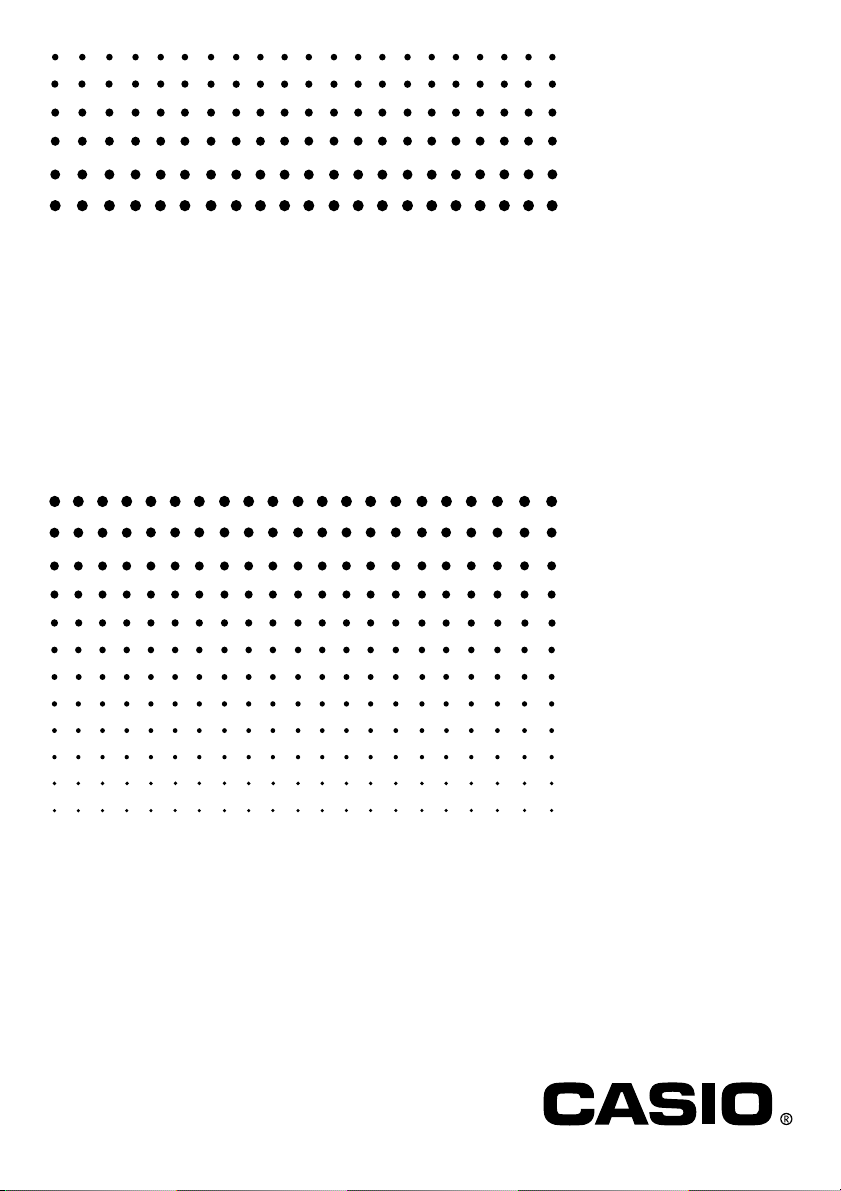
fx-9860G SD
fx-9860G
Guía del usuario
S
http://world.casio.com/edu/
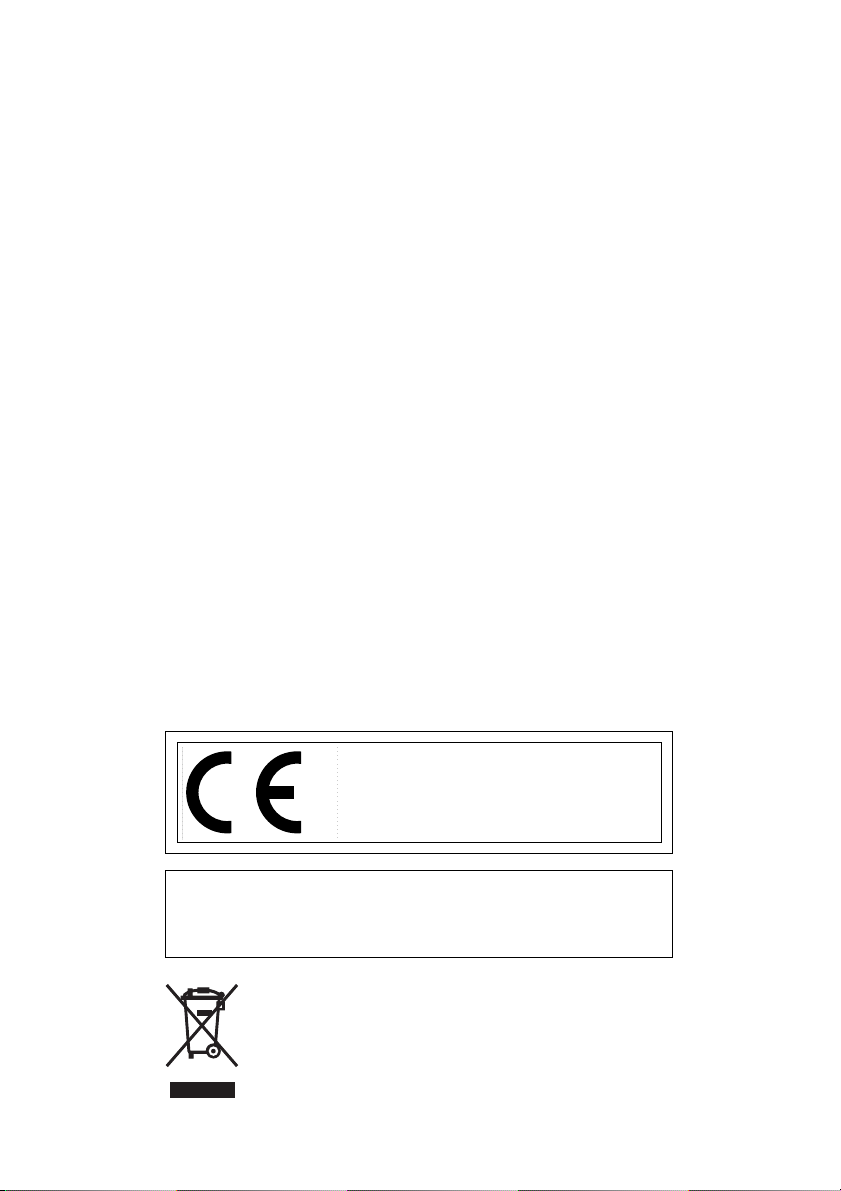
CASIO Europe GmbH
Bornbarch 10, 22848 Norderstedt,
Germany
¡Importante!
Guarde su manual y toda información útil para futuras
referencias.
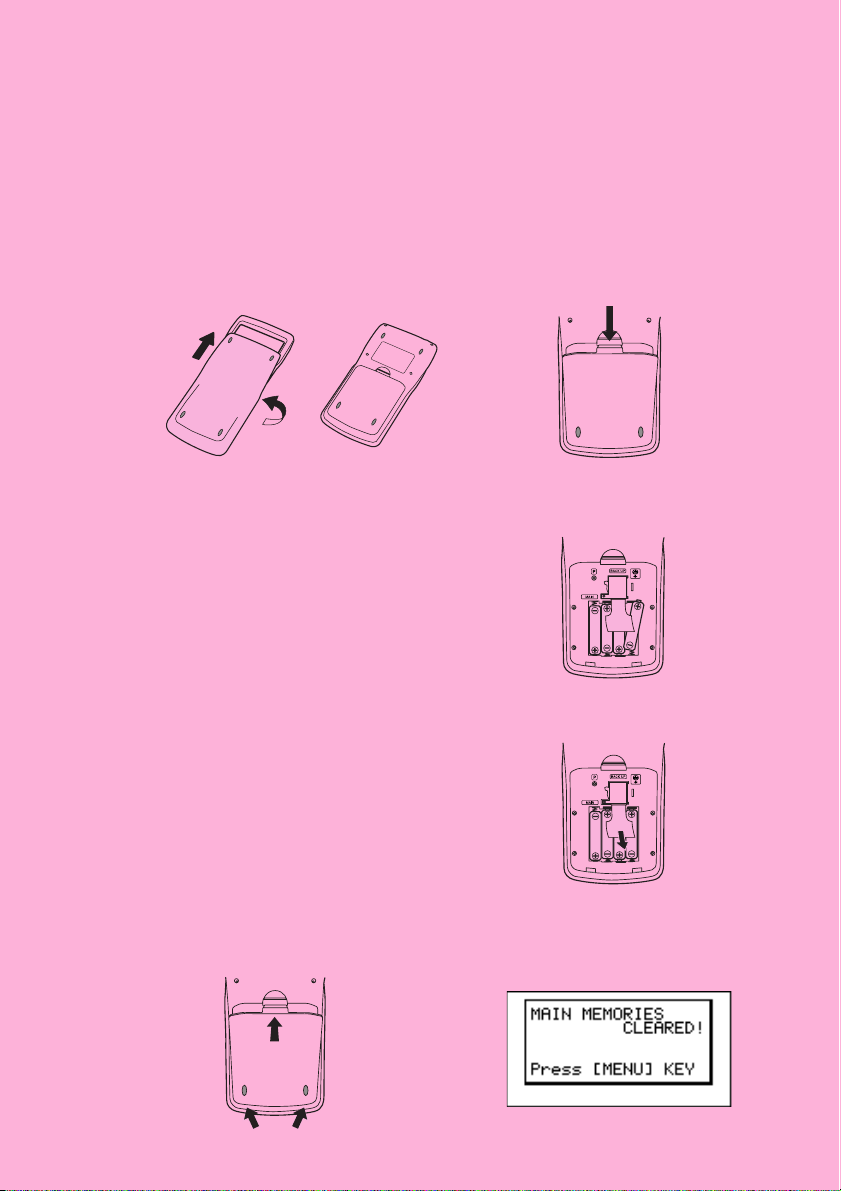
ANTES DE USAR LA CALCULADORA POR PRIMERA VEZ...
En el momento de comprarla, esta calculadora no tiene colocada ninguna de las pilas
principales. Para colocar las pilas cerciórese de realizar el procedimiento siguiente,
reposicione la calculadora, y ajuste el contraste antes de intentar usar la calculadora por
primera vez.
1. Cerciorándose de no presionar accidentalmente la tecla o, deslice el estuche sobre
la calculadora y luego gire la calculadora. Retire la cubierta trasera desde la
calculadora tirando con su dedo en el punto marcado 1.
2. Coloque las cuatro pilas que vienen con la calculadora.
• Cerciórese de que los extremos positivos (+) y negativos (–) de las pilas se orientan
correctamente.
1
3. Retire la lámina de aislación en la posición marcada “BACK UP” tirando en la dirección
indicada por la flecha.
4. Vuelva a colocar la cubierta trasera, asegurándose de que sus lengüetas ingresan en
los orificios marcados 2 y coloque la calculadora con el frente hacia arriba. La
calculadora debe activarse automáticamente y realizar la operación de reposición de
memoria.
2
20050401
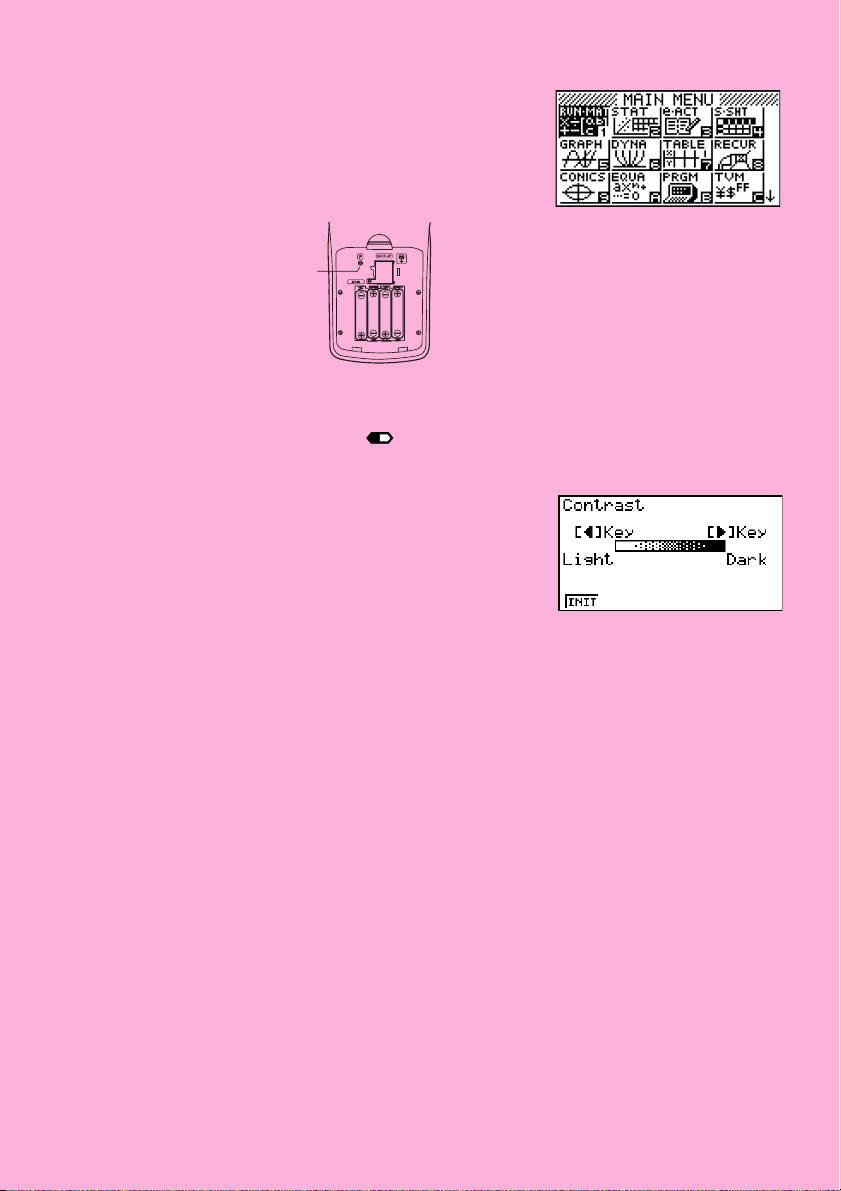
5. Presione m.
•Si el menú principal que se muestra a la derecha no se
encuentra sobre el display, abra la cubierta trasera y
presione el botón P ubicado dentro del compartimiento
de las pilas.
Botón P
6. Utilice las teclas de cursor (f, c, d, e) para seleccionar el icono SYSTEM y
presione w, y luego presione 1(
) para visualizar la pantalla de ajuste de
contraste.
7. Ajuste el contraste.
• La tecla de cursor e hace que el contraste del display sea más oscuro.
• La tecla de cursor d hace que el contraste del display sea más claro.
• 1(INIT) retorna el contraste del display a su valor fijado por omisión inicial.
8. Para salir del ajuste del contraste del display, presione m.
20050401
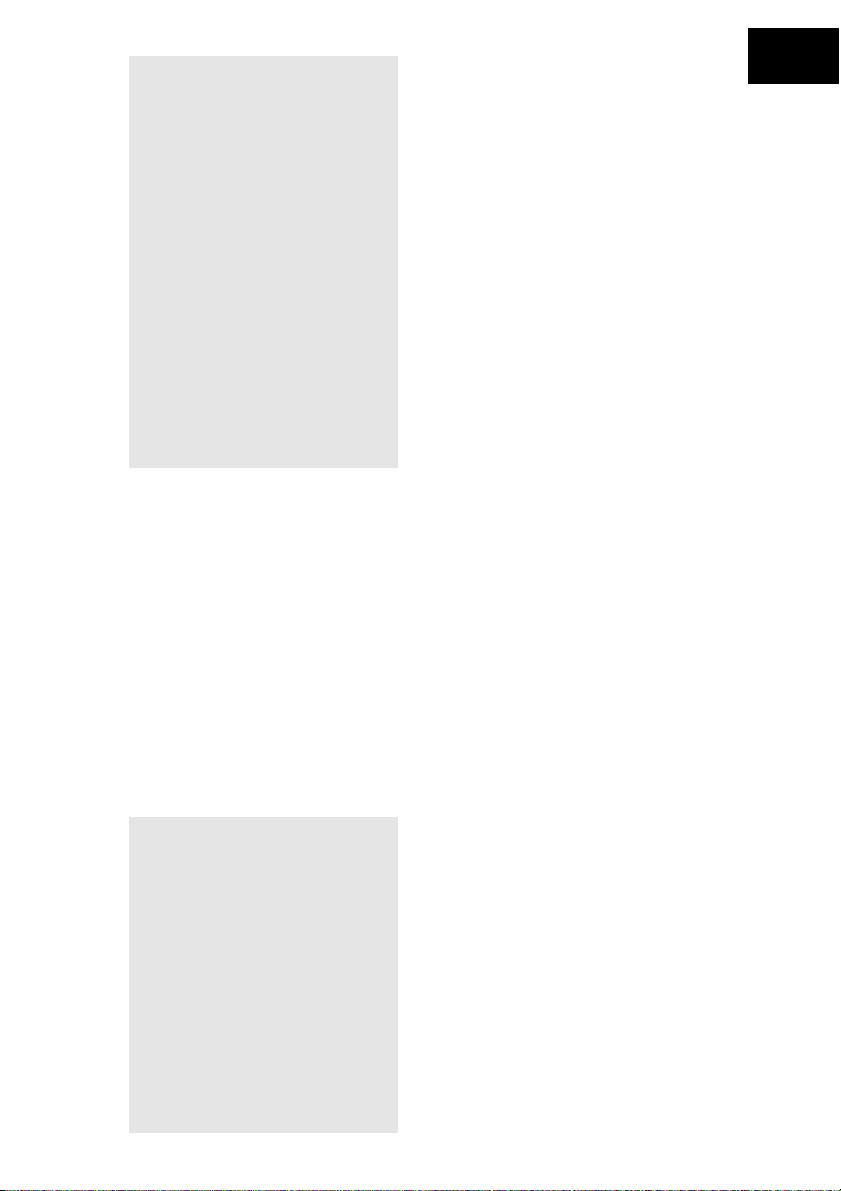
Inicio rápido
ACTIVANDO Y DESACTIVANDO LA ALIMENTACION
USANDO LOS MODOS
CALCULOS BASICOS
FUNCION DE REPETICION
CALCULOS FRACCIONARIOS
EXPONENTES
FUNCIONES GRAFICAS
GRAFICO DOBLE
GRAFICO DINAMICO
FUNCION DE TABLA
20050401
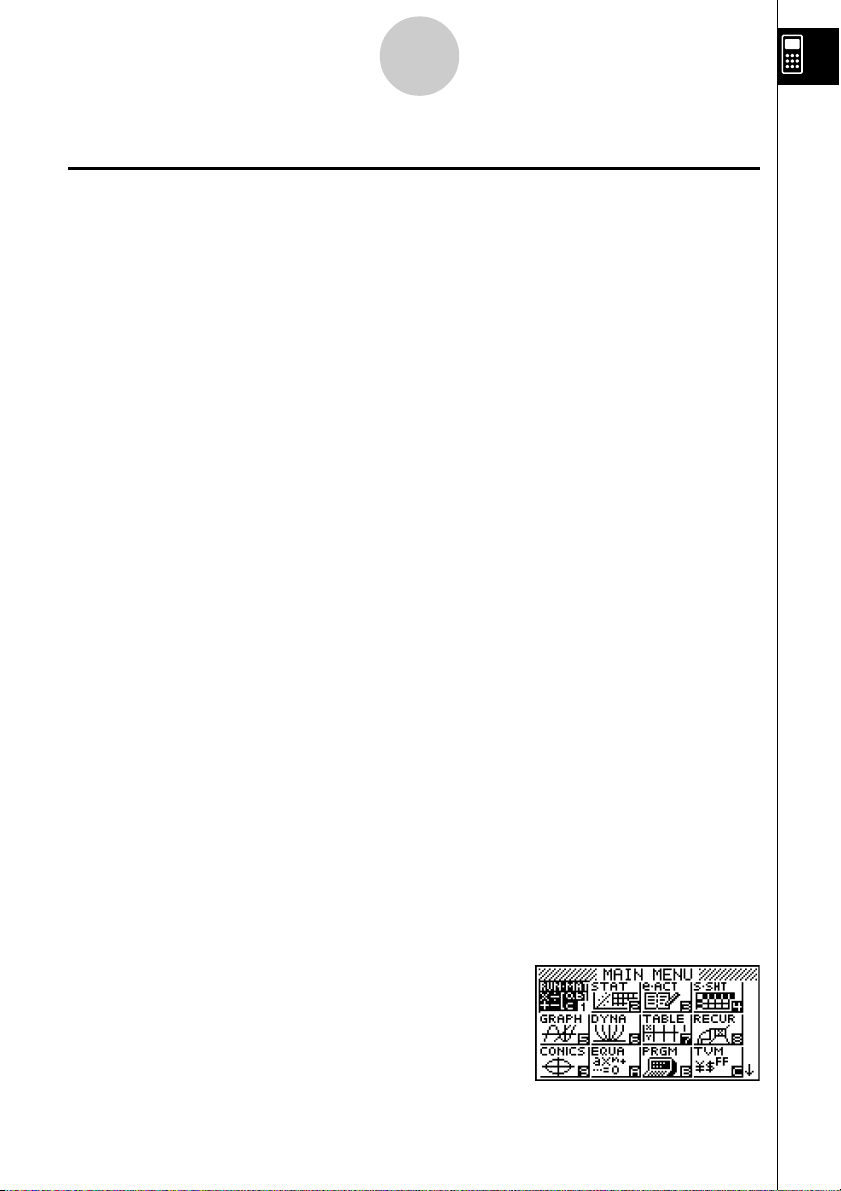
1
Inicio rápido
Inicio rápido
Bienvenido al mundo de las calculadoras con gráficos.
Inicio rápido no es una clase de preparación completa, sino que le muestra las
funciones básicas más comunes, desde la activación de la unidad aun hasta las
ecuaciones gráficas complejas. Cuando haya finalizado, habrá aprendido la operación
básica de esta calculadora y estará preparado para proceder con el resto de este
manual para aprender el espectro entero de las funciones disponibles.
Cada uno de los pasos de los ejemplos en el inicio rápido se muestran gráficamente
para ayudarlo a que pueda seguir las instrucciones de manera rápida y fácil. Cuando
necesite ingresar el número 57, por ejemplo, hemos indicado de la manera siguiente:
Presione
Siempre que sea necesario, también hemos incluído ejemplos de lo que debe
aparecer en su pantalla. Si encuentra que su pantalla no coincide con el ejemplo,
puede volver a comenzar desde el principio presionando el botón de “Borrado
completo”
o
.
ACTIVANDO Y DESACTIVANDO LA ALIMENTACION
fh.
Para activar la alimentación de la unidad, presione o.
Para desactivar la alimentación de la unidad, presione
La alimentación de la calculadora se desactiva automáticamente si no realiza ninguna
operación dentro del tiempo de accionamiento del apagado automático que
especifique. Puede especificar entre seis minutos a sesenta minutos como tiempo de
accionamiento del apagado automático.
!
OFF
o
.
USANDO LOS MODOS
Esta calculadora le permite realizar una gama amplia de cálculos, mediante la simple
selección del modo apropiado. Antes de realizar los ejemplos de operación y cálculos
reales, veamos cómo navegar alrededor de los modos.
Para seleccionar el modo RUN
1. Presione m para visualizar el menú principal.
20050401
•
MAT
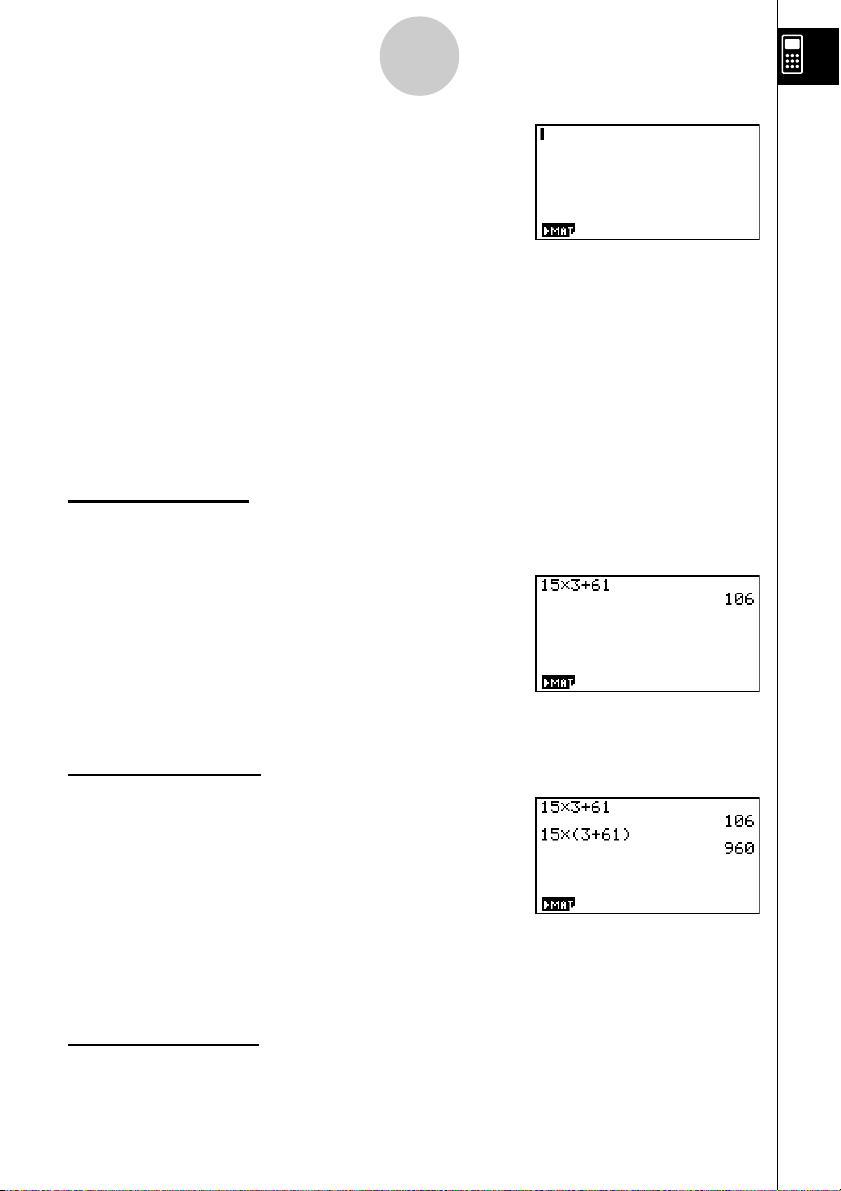
Inicio rápido
2. Utilice las teclas defc
para realzar en brillante RUN • MAT
y luego presione w.
2
Esta es la pantalla inicial del modo RUN
en donde puede realizar cálculos manuales,
cálculos con matrices y hacer funcionar
programas.
•
MAT,
CALCULOS BASICOS
Con los cálculos manuales, las fórmulas se ingresan de izquierda a derecha,
exactamente como se escriben en un papel. Con las fórmulas que incluyen
operadores aritméticos y paréntesis, la calculadora aplica automáticamente la lógica
algebraica verdadera para el cálculo de los resultados.
Ejemplo:
1. Presione o para reponer a cero la calculadora.
2. Presione
15 × 3 + 61
bf*d+gbw.
Cálculos con paréntesis
Ejemplo:
1. Presione
15 × (3 + 61)
bf*(d
+gb)w.
Funciones incorporadas
Esta calculadora incluye un número de funciones científicas incorporadas, incluyendo
funciones logarítmicas y trigonométricas.
Ejemplo:
¡Importante!
Asegúrese de que especifica Deg (grados) como la unidad angular antes de
intentar este ejemplo.
25 × sen 45˚
20050401
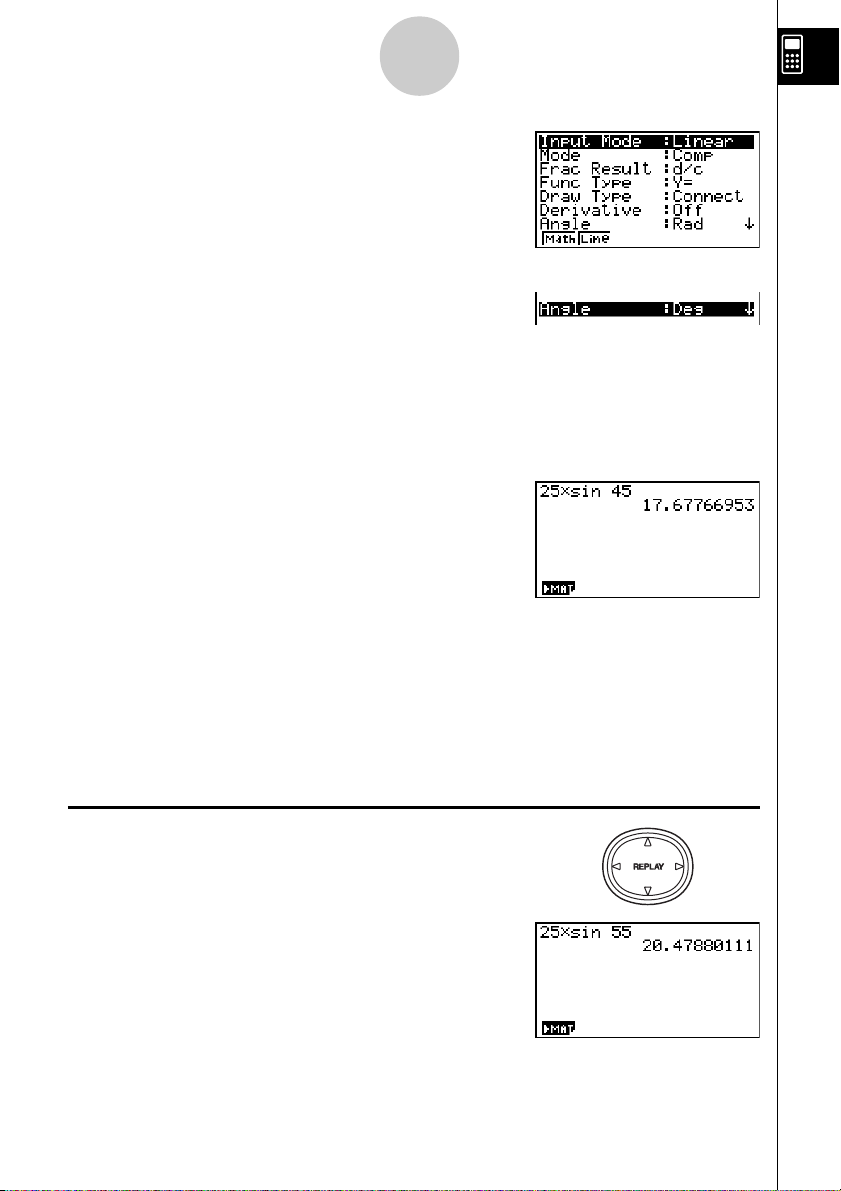
3
Inicio rápido
SET UP
1. Presione !m para visualizar la pantalla
de ajustes básicos.
2. Presionecccccc1 (Deg)
para especificar grados como la unidad angular.
3. Presione
4. Presione
5. Presione cf*sefw.
J para borrar el menú.
o para reponer a cero la unidad.
FUNCION DE REPETICION
Con la función de repetición, simplemente presione las teclas d o e para
llamar el último cálculo realizado. Esto llama el cálculo de modo que puede realizar
cambios o volver a ejecutar el cálculo tal como está.
Ejemplo:
1. Presione d para visualizar el último cálculo.
2. Presione
3. Presione D para borrar 4.
Cambiar el cálculo en el último ejemplo (25 × sen 45˚) a
(25 × sen 55˚).
d para mover el cursor (
I
) a la derecha de 4.
4. Presione f.
5. Presione w para ejecutar de nuevo el cálculo.
20050401
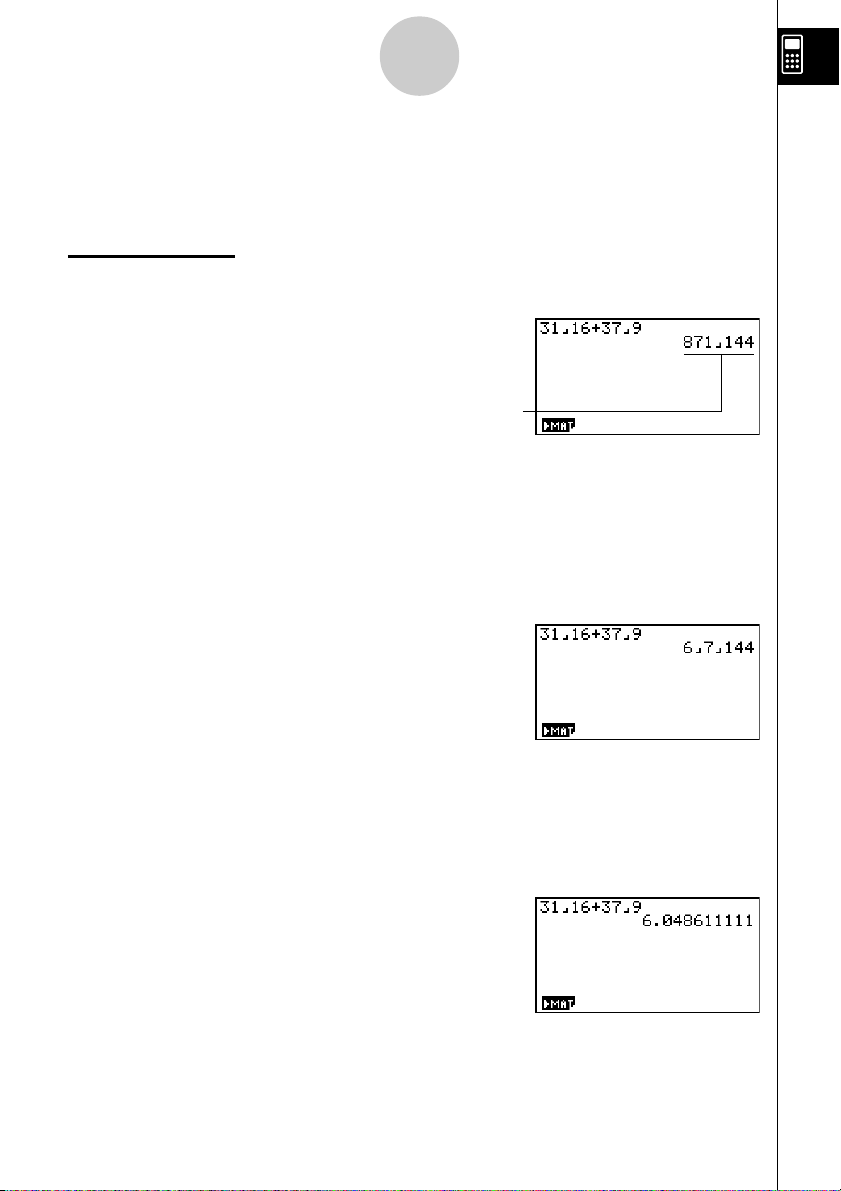
4
Inicio rápido
CALCULOS FRACCIONARIOS
Para ingresar fracciones en los cálculos puede usar la tecla $. El símbolo “ { ” se
usa para separar las diferentes partes de una fracción.
Ejemplo:
31
/16 + 37/
9
1. Presione o.
2. Presione db$bg+
dh$jw.
871
Indica
Convirtiendo una fracción impropia a una fracción
mixta
Mientras se visualiza una fracción impropia sobre el display, presione !M para
convertirla a una fracción mixta.
<
Presione nuevamente !M para convertir de nuevo a una fracción impropia.
/
144
<
Convirtiendo una fracción a su equivalente decimal
Mientras se muestra una fracción sobre el display, presione M para convertir a su
equivalente decimal.
Presione nuevamente M para convertir de nuevo a una fracción.
20050401
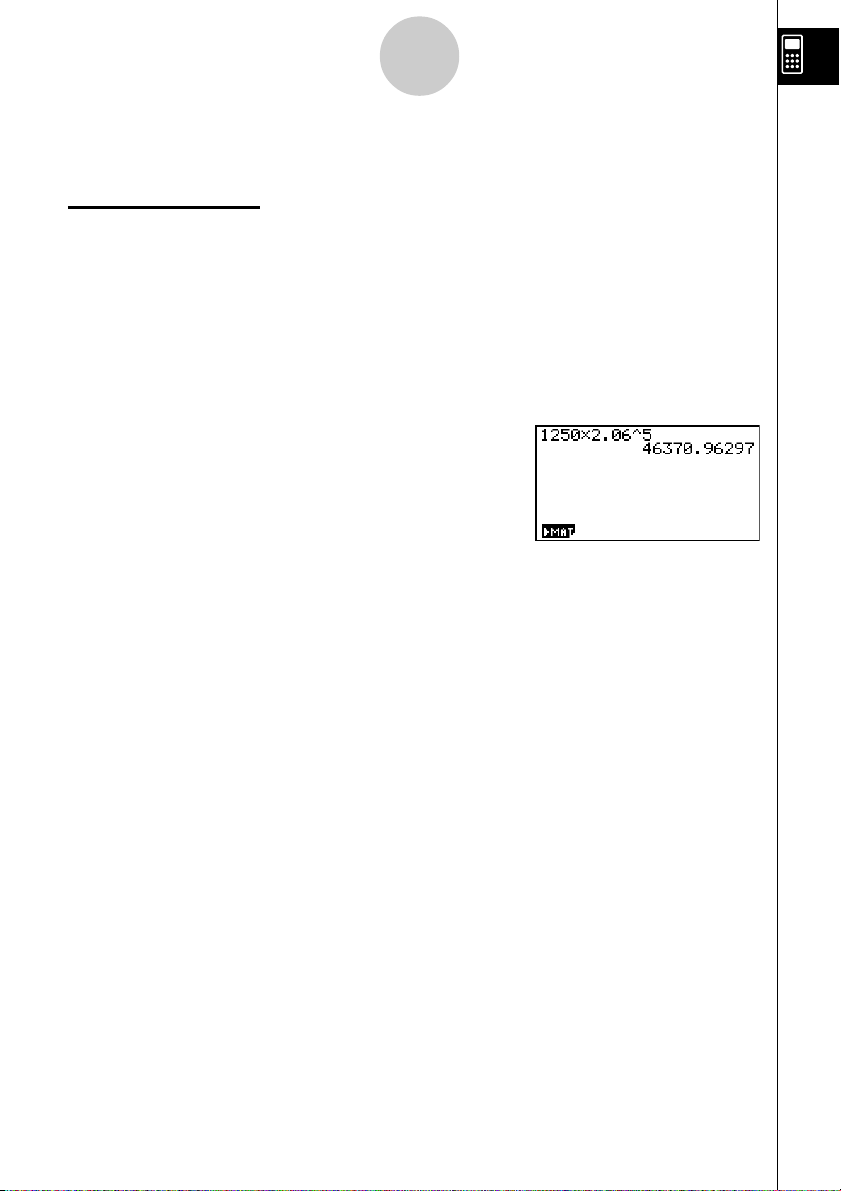
EXPONENTES
5
Inicio rápido
Ejemplo:
1. Presione o.
2. Presione bcfa*c.ag.
3. Presione
4. Presione f. El ^5 sobre el display indica que el 5 es un exponente.
5. Presione w.
1250 × 2,06
M y el indicador ^ aparecerá sobre el display.
5
20050401
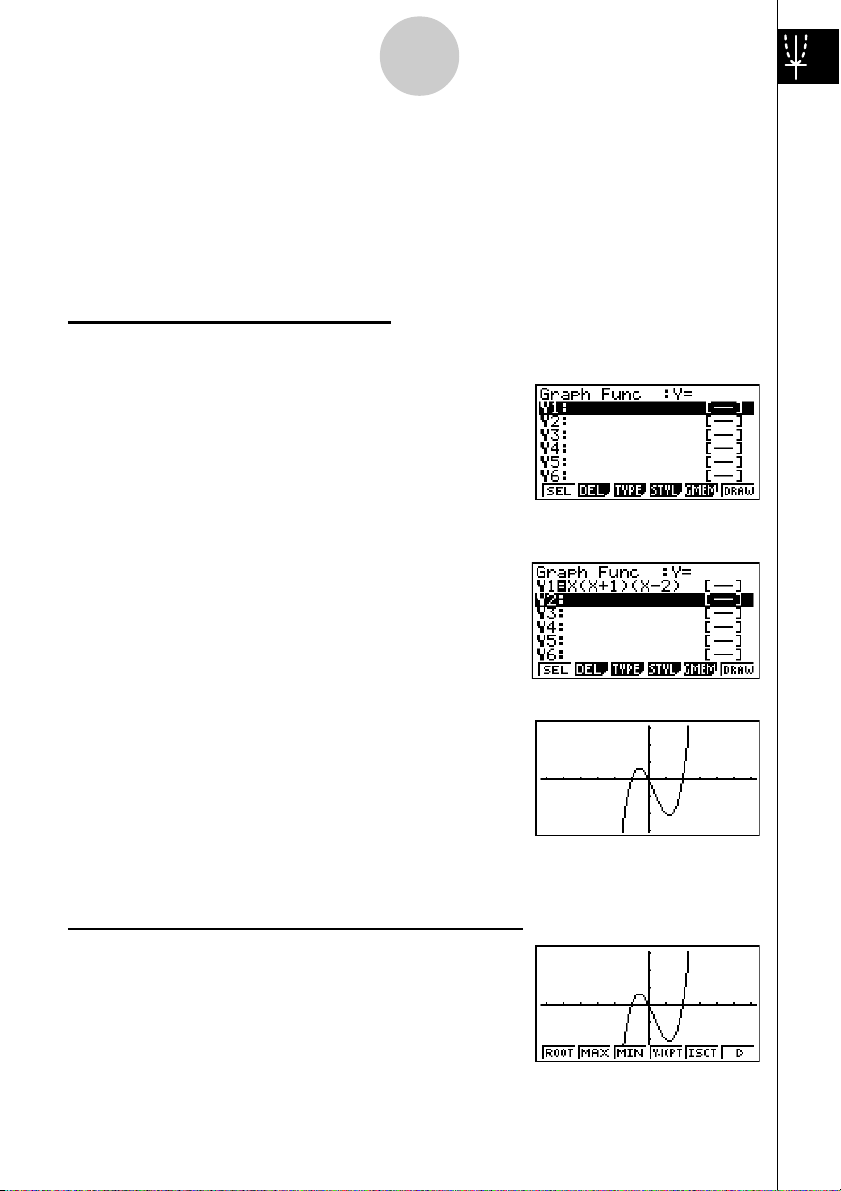
6
Inicio rápido
FUNCIONES GRAFICAS
Las capacidades gráficas de esta calculadora hacen que pueda graficar funciones
complejas, usando coordenadas rectangulares (eje horizontal: x ; eje vertical: y) o
θ
coordenadas polares (ángulo:
Todos los ejemplos de gráficos se realizan comenzando desde el ajuste de la
calculadora en efecto inmediatamente después de una operación de reposición.
; distancia desde el origen: r).
Ejemplo
1. Presione
2. Utilice defc para realzar
3. Ingrese la fórmula.
1: Graficar Y = X(X + 1)(X – 2)
m.
en brillante GRAPH, y luego presione w.
v(v+b)
(v-c)w
4. Presione 6(DRAW) o w para dibujar el gráfico.
Ejemplo
1. Presione !5(G-SLV).
2: Determinar las raíces de Y = X(X + 1)(X – 2)
20050401
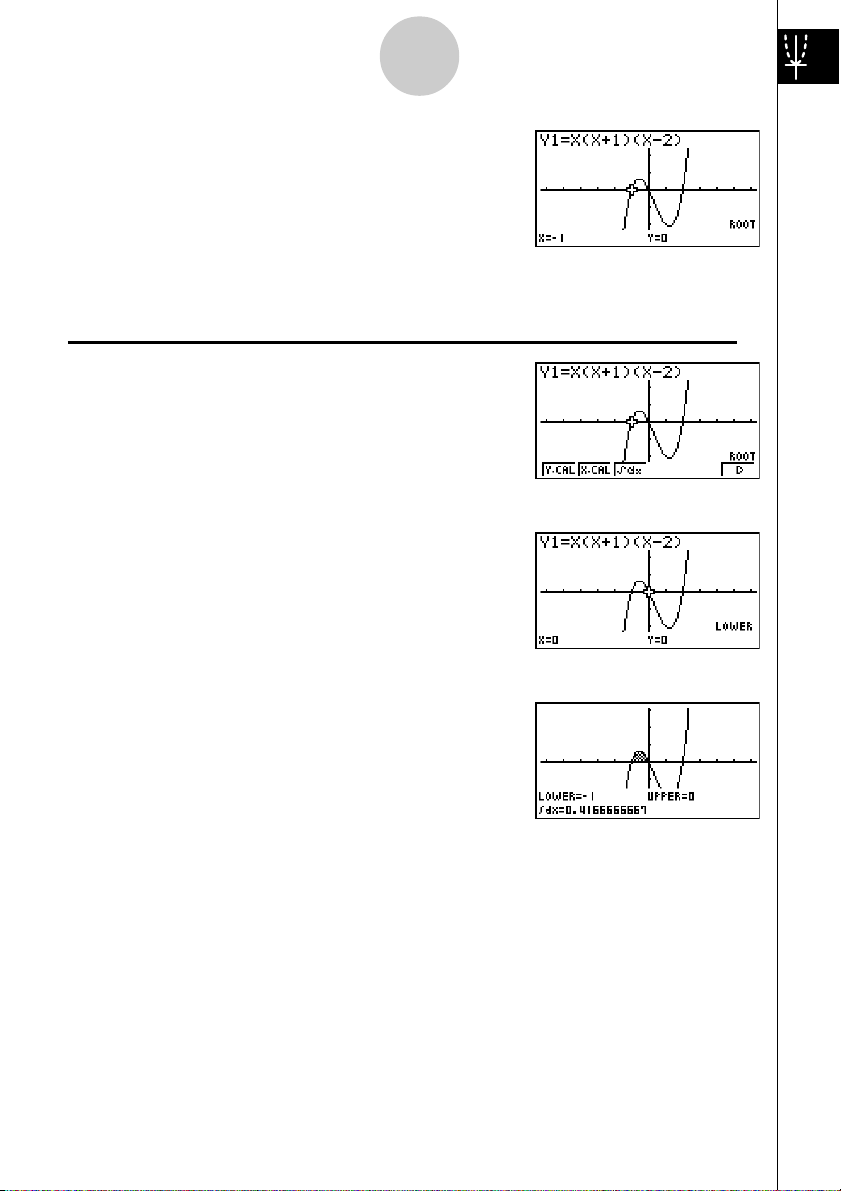
2. Presione 1(ROOT).
Presione e para otras raíces.
7
Inicio rápido
Ejemplo
1. Presione
2. Presione 3(∫dx).
3. Utilice d para mover el puntero a la ubicación
3: Determinar el área limitada por el origen y la raíz X = –1 obtenida para
Y = X(X + 1)(X – 2).
!5(G-SLV)6(g).
en donde X = –1, y luego presione w. Luego,
utilice e para mover el puntero a la
ubicación en donde X = 0, y luego presione
para la gama de integración, que se convierte
sombreada sobre el display.
w
20050401
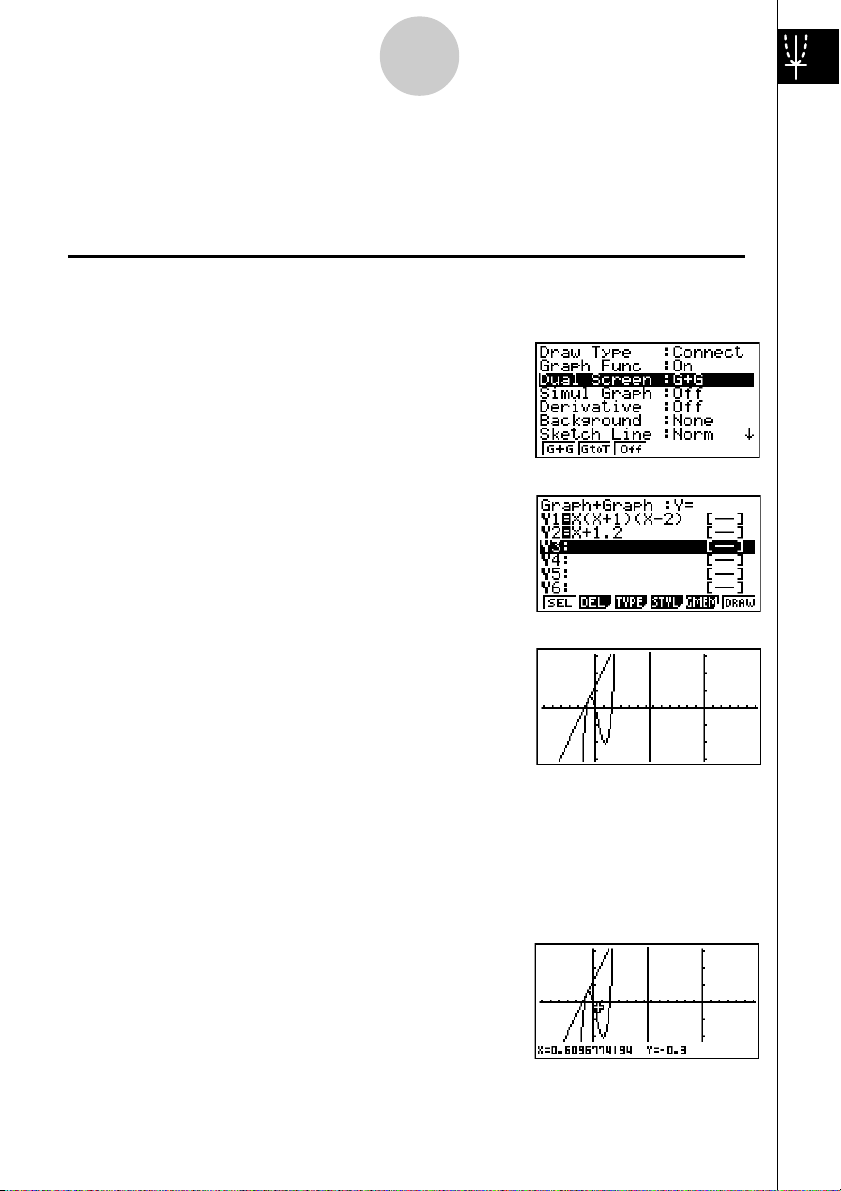
8
Inicio rápido
GRAFICO DOBLE
Con esta función puede dividir el display entre dos áreas y visualizar dos ventanas de
gráficos.
Ejemplo:
1. Presione !mcc1(G+G)
2. Presione
Dibujar los dos gráficos siguientes y determinar los puntos de intersección.
Y1 = X (X + 1)(X – 2)
Y2 = X + 1,2
SET UP
para especificar “G+G” para el ajuste de pantalla
doble.
J, y luego ingrese las dos funciones.
v(v+b)
(v-c)w
v+b.cw
3. Presione 6(DRAW) o w para dibujar los
gráficos.
Zoom en recuadro
Utilice la función de zoom (enfoque de detalles) en recuadro para especificar áreas de
un gráfico para la ampliación.
1. Presione
2. Utilice
a una esquina del área que desea especificar y
luego presione
!2(ZOOM) 1(BOX).
d e f c para mover el puntero
.
w
20050401
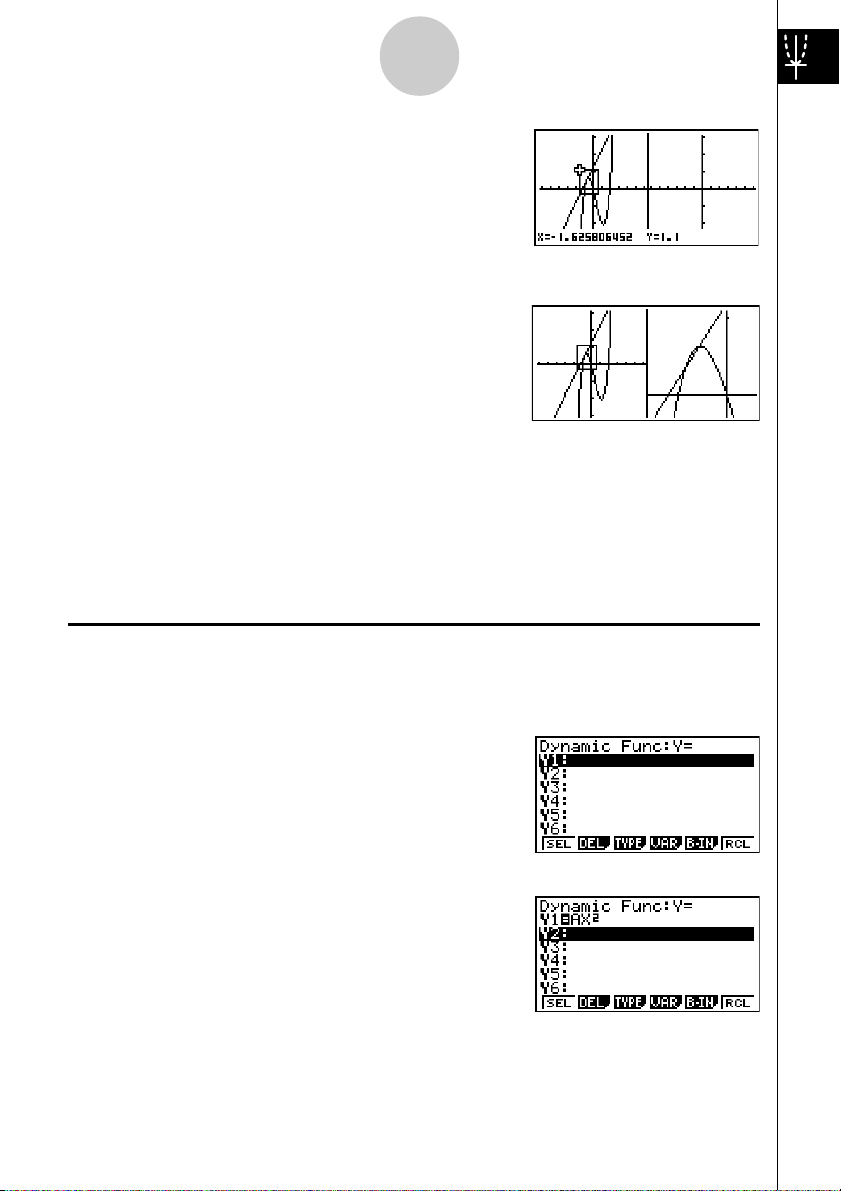
9
Inicio rápido
3. Utilice d e f c para mover el puntero
de nuevo. A medida que lo hace, un recuadro
aparecerá sobre el display. Mueva el puntero de
modo que el recuadro encierre el área que desea
ampliar.
4. Presione
en la pantalla inactiva (lado derecho).
w, y luego el área ampliada aparecerá
GRAFICO DINAMICO
El gráfico dinámico le permite ver cómo la forma del gráfico es afectada a medida que
el valor asignado a uno de sus coeficientes de su función cambia.
Ejemplo:
1. Presione m.
2. Utilice d e f c para realzar en
brillante DYNA, y luego presione w.
Dibujar gráficos a medida que el valor del coeficiente “A” cambia en la función
siguiente de 1 a 3.
Y = AX
2
3. Ingrese la fórmula.
a
A
v
vxw
12356
20050401
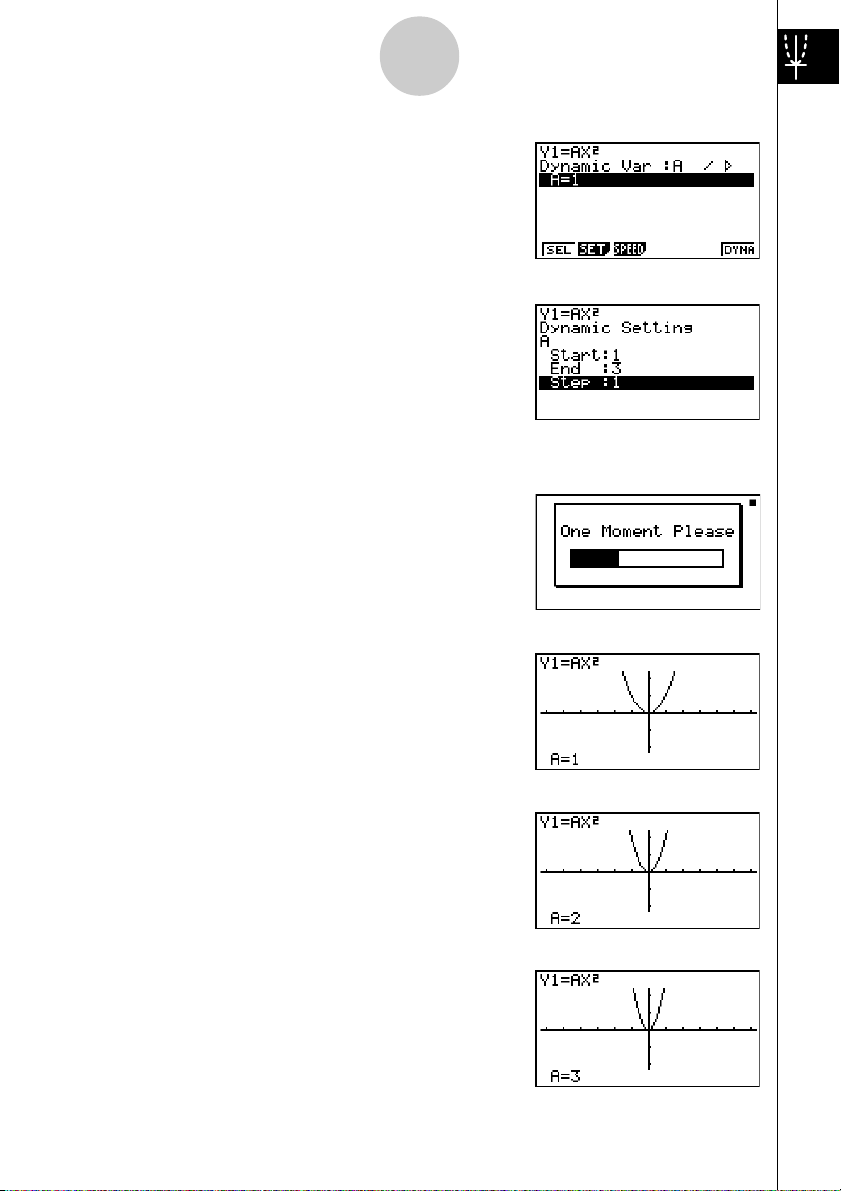
10
Inicio rápido
4. Presione 4(VAR) bw para asignar un
valor inicial de 1 al coeficiente “A”.
5. Presione 2(SET) bwdwb
w para especificar la gama e incremento del
cambio en el coeficiente “A”.
6. Presione
7. Presione
gráfico dinámico. Los gráficos se dibujan 10 veces.
• Para interrumpir una operación de dibujo de
gráfico dinámico en curso, presione
J.
6(DYNA) para iniciar el delineado del
o.
↓
↓↑
↓↑
20050401
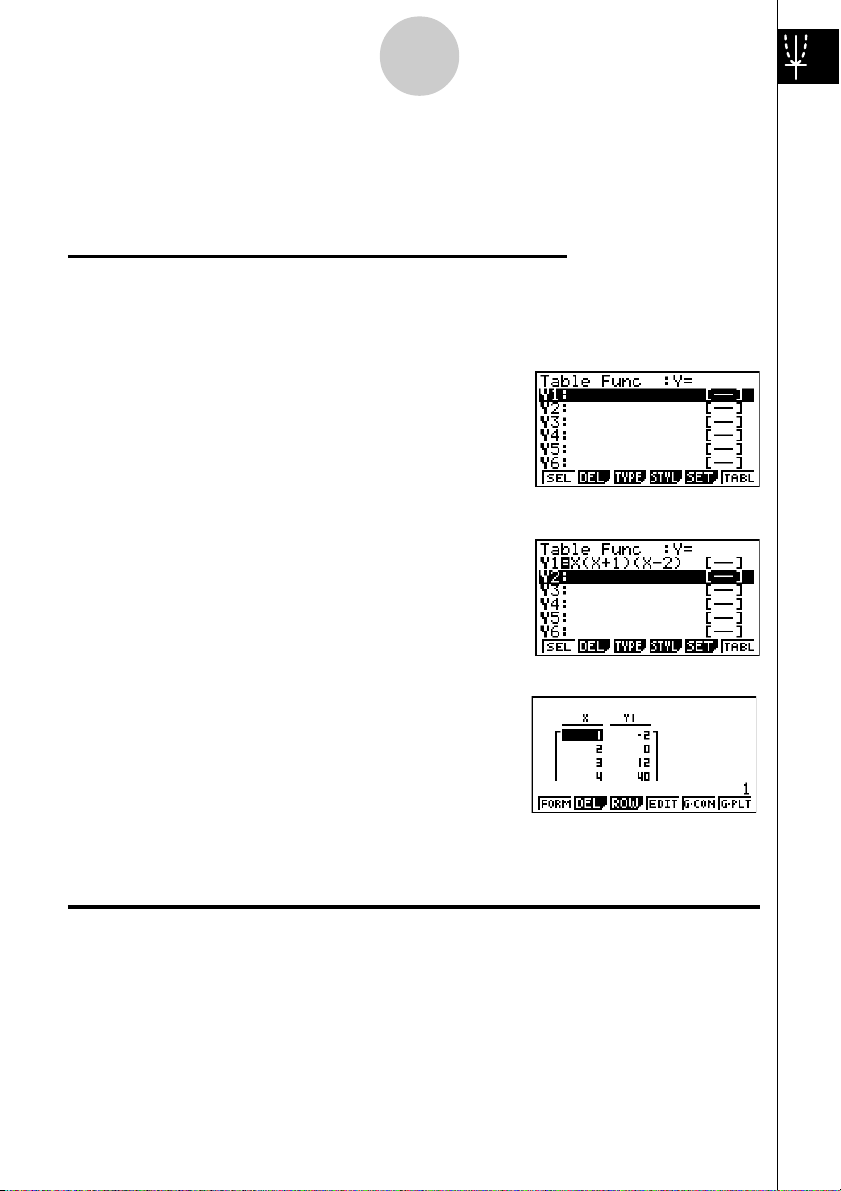
11
Inicio rápido
FUNCION DE TABLA
La función de tabla hace posible la generación de una tabla de soluciones a medida
que se asignan valores diferentes a las variables de una función.
Ejemplo:
Crear una tabla numérica para la función siguiente.
Y = X (X + 1) (X – 2)
1. Presione m.
2. Utilice defc para realzar en
brillante TABLE, y luego presione w.
3. Ingrese la fórmula.
v(v+b)
(v-c)w
4. Presione 6(TABL) para generar
la tabla numérica.
¡Para aprender todo acerca de las muchas funciones poderosas de esta calculadora,
lea y explore!
20050401
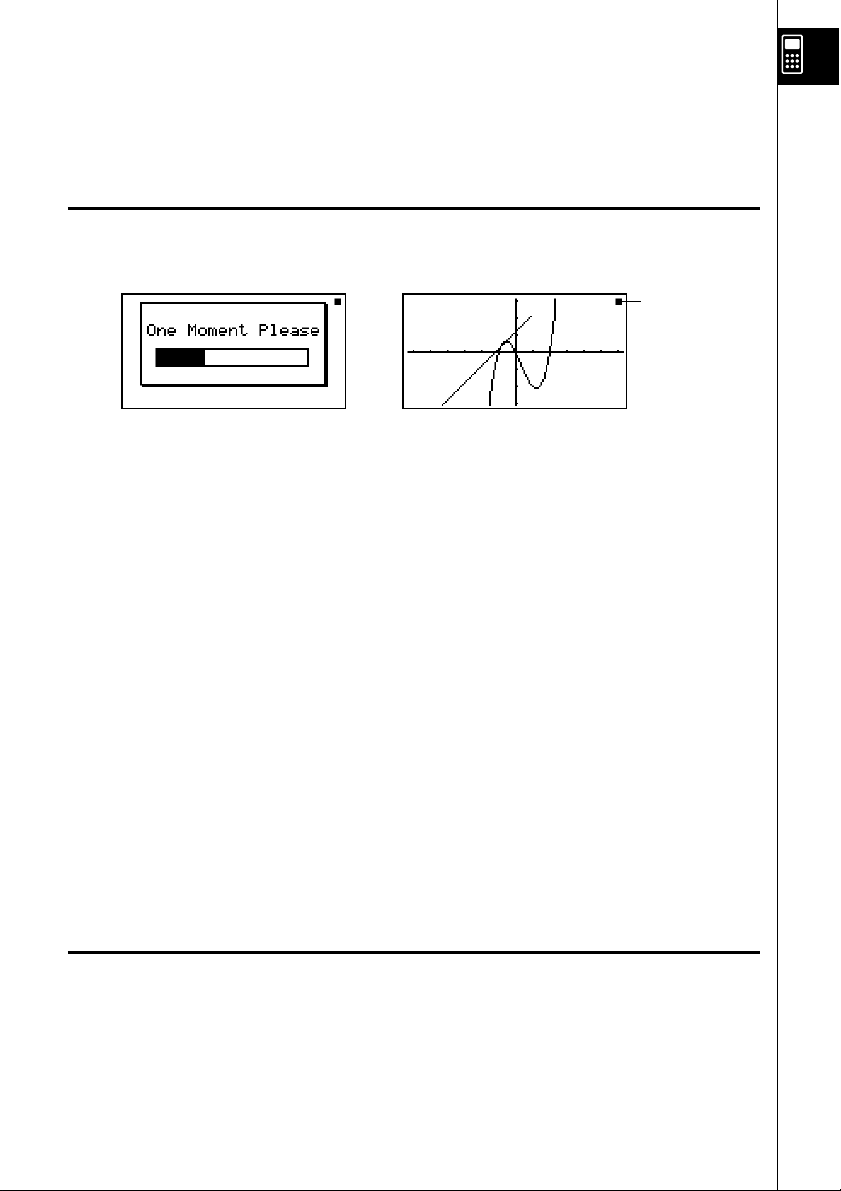
Precauciones sobre el uso de este producto
Una barra de progreso y/o un indicador de ocupado aparecen en el display cada vez que la
calculadora está realizando un cálculo, escribiendo en la memoria (incluyendo memoria
Flash), o leyendo de la memoria (incluyendo memoria Flash).
Indicador de
ocupado
Barra de progreso
Nunca presione el botón P ni quite las pilas de la calculadora cuando la barra de progreso o
el indicador de ocupado esté visualizado en el display. Si lo hiciese, se podrían perder los
contenidos de la memoria y causar el mal funcionamiento de la calculadora.
Esta calculadora está equipada con una memoria Flash para el almacenamiento de datos.
Se recomienda respaldar siempre sus datos copiándolos a la memoria Flash. Para una
información detallada acerca del procedimiento de respaldo, vea “12-7 Modo MEMORY” en
la guía del usuario.
Ta mbién puede transferir los datos a una computadora utilizando el software Program-Link
(FA-124) que viene con la calculadora. Asimismo, también puede utilizar el software
Program-Link para copiar los datos a una computadora.
u Sólo fx-9860G SD
Si aparece el mensaje “No Card” aunque haya una tarjeta SD cargada en la ranura para
tarjeta SD, significa que por algún motivo, la calculadora no está reconociendo la tarjeta.
Intente quitar la tarjeta y vuélvala a cargar. Si aún no funciona, póngase en contacto con el
fabricante de la tarjeta SD. Tenga en cuenta que algunas tarjetas SD podrían no ser
compatibles con esta calculadora.
Precauciones sobre la conexión a la computadora
Deberá instalar un controlador USB especial en su computadora para poderla conectar a la
calculadora. El controlador se instala junto con el software Program-Link (FA-124) que viene
con la calculadora. Asegúrese de instalar el software Program-Link (FA-124) en su
computadora antes de conectarla a la calculadora. Cualquier intento de conectar la
calculadora a una computadora que no tiene instalado el software Program-Link puede
causar fallos de funcionamiento. Para la información sobre cómo instalar el software
Program-Link, vea la guía del usuario entregada con el CD-ROM.
20050401
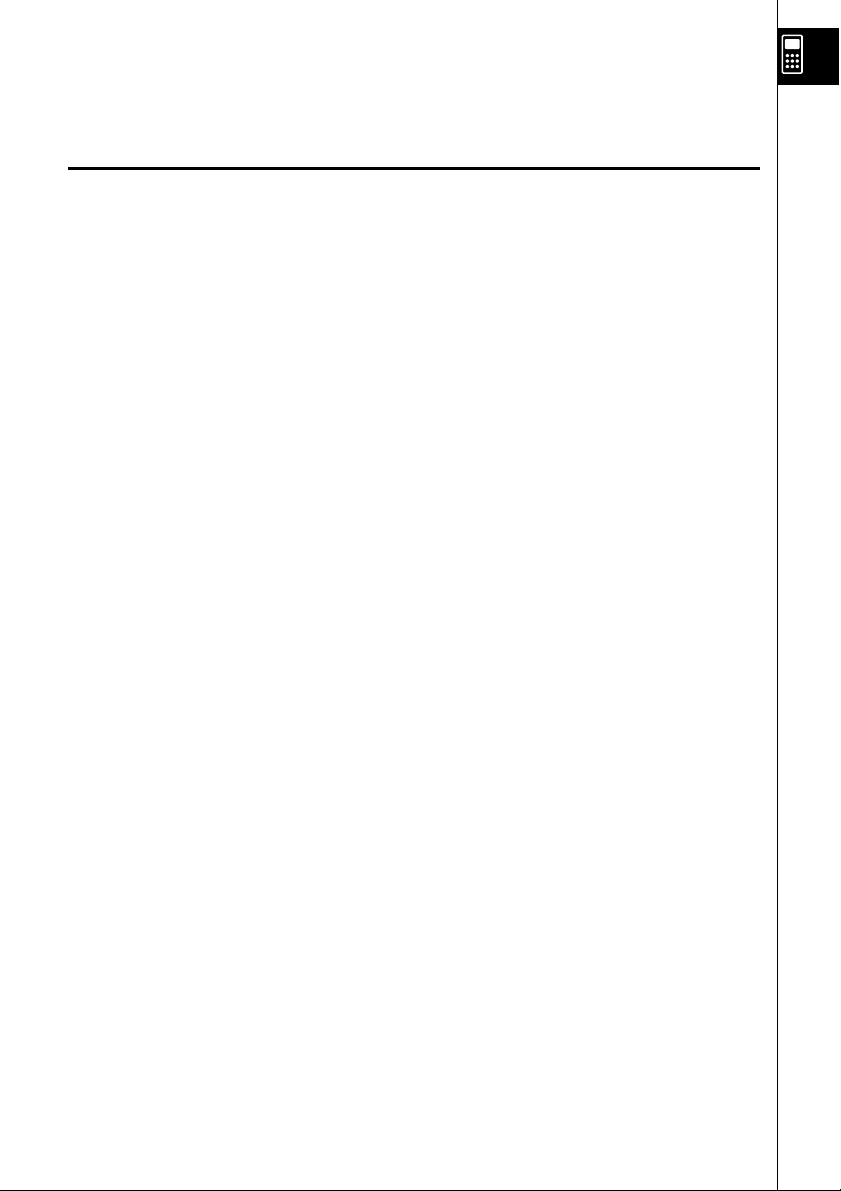
Precauciones en la manipulación
•Esta calculadora está fabricada con componentes electrónicos de precisión. No trate de
desarmarla.
•No la deje caer ni tampoco la someta a fuertes impactos.
•No guarde ni deje la calculadora en lugares expuestos a altas temperaturas, humedad o mucha
cantidad de polvo. Cuando se la expone a bajas temperaturas, la calculadora requerirá más
tiempo para el display de las respuestas y el display puede aun llegar a fallar de operar. El
display volverá a la normalidad una vez que la calculadora retorna a una temperatura normal.
•El display se pone en blanco y las teclas no operan durante el procesamiento de los cálculos.
Cuando está operando el teclado, observe el display para asegurarse de que todas las
operaciones se están realizando correctamente.
•Reemplace las pilas principales cada un año, sin tener en cuenta el uso que le haya dado a la
calculadora durante ese período. No deje pilas agotadas en el compartimiento de pila. Pueden
tener fugas del electrólito y dañar a la unidad.
•Mantenga las pilas fuera del alcance de los niños más pequeños. Si una pila llega a ser
digerida accidentalmente, consulte inmediatamente con un médico.
•Para limpiar la unidad, evite usar líquidos volátiles tales como diluyentes o bencinas. Limpie
con un paño seco y suave, o con un paño que haya sido humedecido en una solución de
detergente neutro y posteriormente exprimido.
•Siempre limpie suavemente cuando quita la suciedad del display para evitar rayarlo.
•En ningún caso el fabricante y sus suministradores serán responsables ante cualquier daño,
gastos, pérdida de lucro, pérdida de ahorros o cualquier otro tipo de daño que pueda
producirse, debido a la pérdida de datos ocasionados por una falla en el funcionamiento,
reparación o cambio de pila. Es responsabilidad del usuario preparar registros físicos de los
datos importantes, para evitar la pérdida total de tales datos.
•No descarte las pilas, el panel de cristal líquido u otros componentes incinerándolos.
•Cuando cambia las pilas asegúrese que el interruptor de alimentación está ajustado a OFF.
•Si la calculadora es expuesta a una fuerte descarga electrostática, los contenidos de su
memoria pueden dañarse o las teclas pueden dejar de funcionar. En tal caso, realice la
operación de reposición completa para borrar la memoria y restaurar la operación de tecla
normal.
•Si la calculadora para de funcionar correctamente por alguna razón, utilice un objeto delgado y
puntiagudo para presionar el botón P en la parte trasera de la calculadora. Tenga en cuenta, sin
embargo, que esto también borra todos los datos en la memoria de la calculadora.
•Tenga en cuenta que una fuerte vibración o impacto durante la ejecución de un programa
puede ocasionar que la ejecución se pare, o puede dañar los contenidos de la memoria de la
calculadora.
•Usando la calculadora cerca de un televisor o radio puede ocasionar interferencias en la
recepción de TV o radio.
•Antes de suponer una falla de funcionamiento de la unidad, cerciórese de volver a leer
cuidadosamente este manual y asegurarse de que el problema no se debe a una energía
insuficiente de las pilas, errores de operación o programación.
• La autonomía de la pila podría reducirse drásticamente debido a ciertas operaciones o por el
uso de ciertos tipos de tarjetas SD.
20050401
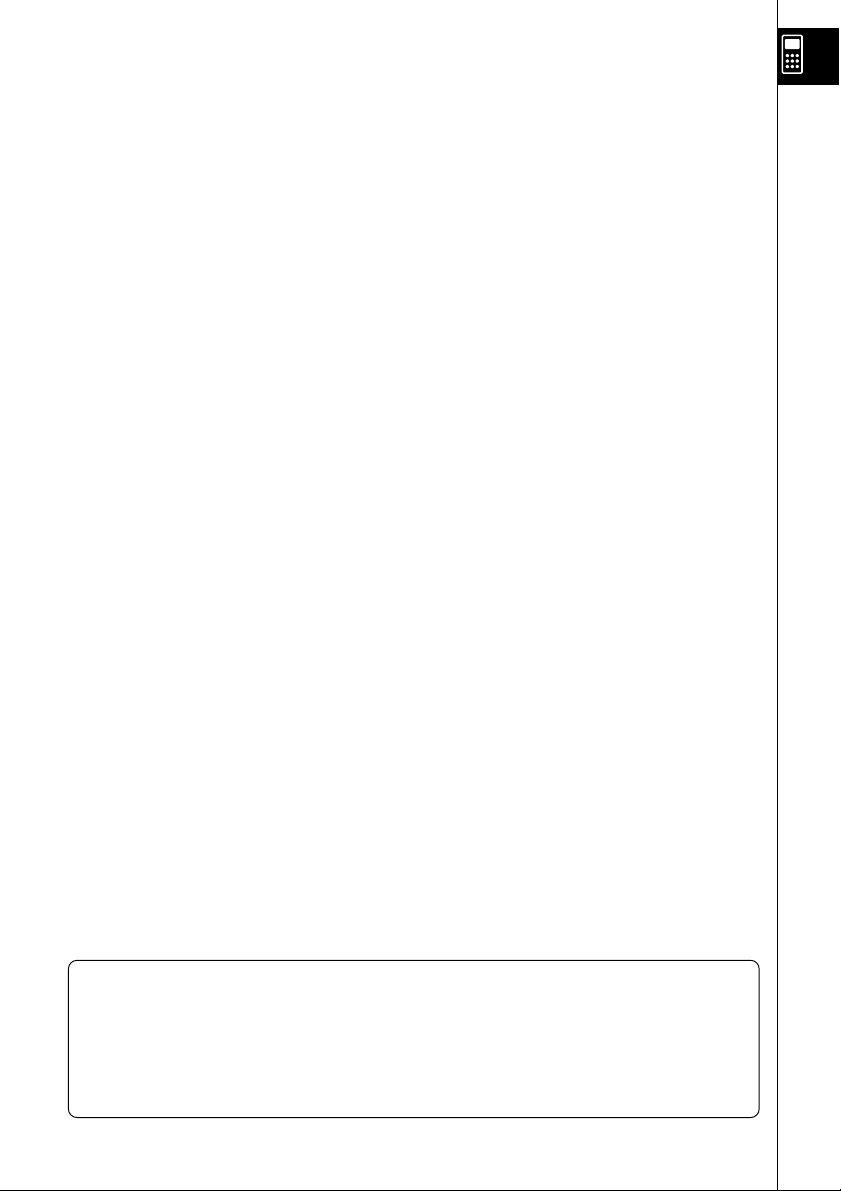
¡Asegúrese de guardar registros físicos de todos los datos
importantes!
La energía baja de las pilas o cambio incorrecto de las pilas que energizan la unidad, puede
ocasionar que los datos almacenados en la memoria se alteren o aun pierdan completamente.
Los datos almacenados también pueden quedar afectados por una fuerte carga electrostática o
un impacto fuerte. Es responsabilidad del usuario preparar registros físicos de los datos
importantes, para evitar la pérdida total de tales datos.
En ningún caso CASIO Computer Co., Ltd. asumirá responsabilidades ante terceros por daños
especiales, colaterales, incidentes o consecuentes que puedan relacionarse u originarse debido
a la compra o uso de estos materiales. También, CASIO Computer Co., Ltd. no se
responsabilizará ante ningún reclamo de ninguna índole que pueda originarse debido al uso de
estos materiales por terceras partes.
• Los contenidos de esta guía del usuario están sujetos a cambios sin previo aviso.
•Ninguna parte de esta guía del usuario puede ser reproducida bajo ninguna forma sin el
consentimiento expresamente escrito del fabricante.
• Las opciones descritas en el Capítulo 12 de esta guía del usuario pueden no estar
disponibles en ciertas áreas geográficas. Para los detalles completos sobre la disponibilidad
en su área, comuníquese con su concesionario o distribuidor CASIO más cercano.
20050401
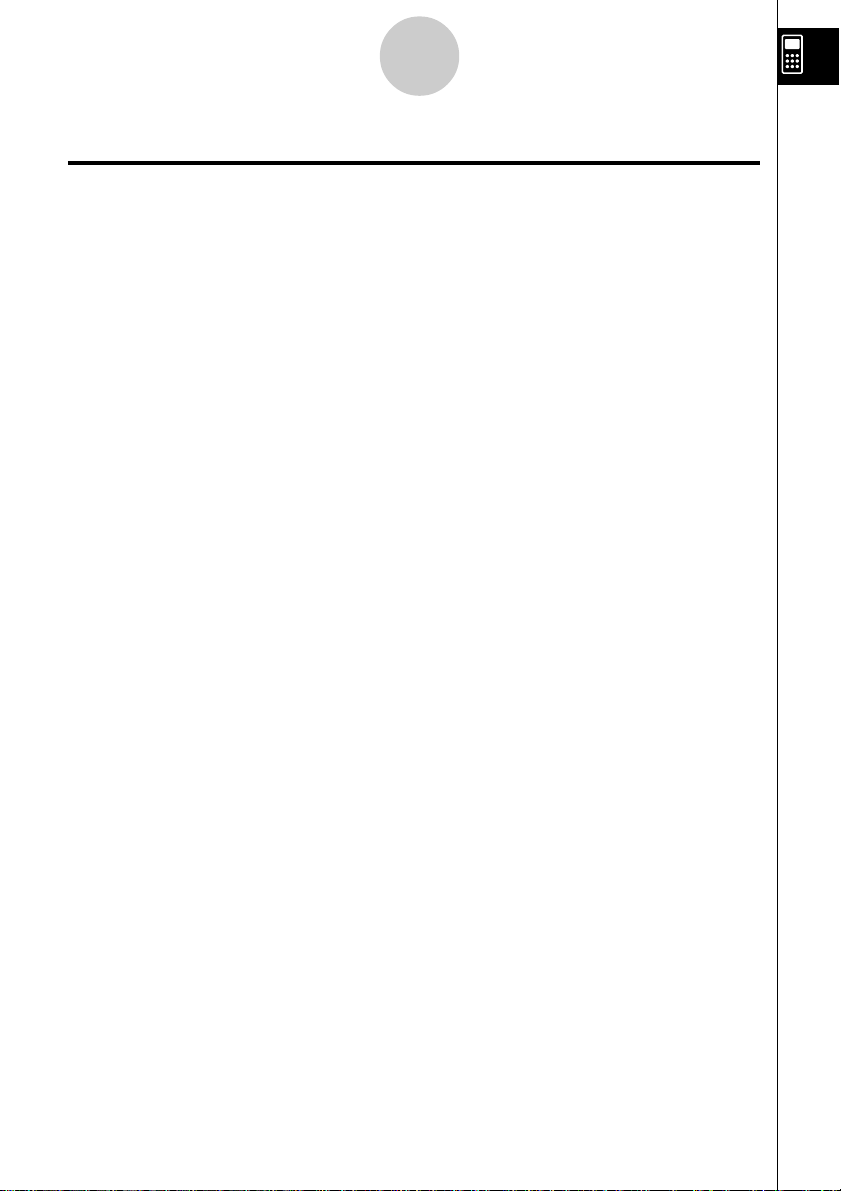
1
Indice
Indice
Conociendo la unidad — ¡Lea primero ésto!
Capítulo 1 Operación básica
1-1 Teclas ............................................................................................... 1-1-1
1-2 Visualización .................................................................................... 1-2-1
1-3 Ingresando y editando cálculos ........................................................ 1-3-1
1-4 Menú de opciones (OPTN) ............................................................... 1-4-1
1-5 Menú de datos de variables (VARS) ................................................ 1-5-1
1-6 Menú de programas (PRGM) ........................................................... 1-6-1
1-7 Usando la pantalla de ajustes básicos ............................................. 1-7-1
1-8 Usando captura de pantalla… .......................................................... 1-8-1
1-9 Cuando comienza a tener problemas... ........................................... 1-9-1
Capítulo 2 Cálculos manuales
2-1 Cálculos básicos .............................................................................. 2-1-1
2-2 Funciones especiales ....................................................................... 2-2-1
2-3 Especificando el formato de visualización y la unidad angular ........ 2-3-1
2-4 Cálculos con funciones .................................................................... 2-4-1
2-5 Cálculos numéricos .......................................................................... 2-5-1
2-6 Cálculos con números complejos ..................................................... 2-6-1
2-7 Cálculos con binarios, octales, decimales y hexadecimales con
números enteros .............................................................................. 2-7-1
2-8 Cálculos con matrices ...................................................................... 2-8-1
Capítulo 3 Función de lista
3-1 Ingresando y editando una lista ....................................................... 3-1-1
3-2 Manipulación de datos de lista ......................................................... 3-2-1
3-3 Cálculos aritméticos usando listas ................................................... 3-3-1
3-4 Cambiando entre archivos de listas ................................................. 3-4-1
Capítulo 4 Cálculos de ecuaciones
4-1 Ecuaciones lineales simultáneas ..................................................... 4-1-1
4-2 Ecuaciones cuadráticas y cúbicas ................................................... 4-2-1
4-3 Cálculos de resolución ..................................................................... 4-3-1
4-4 Qué hacer cuando se produce un error ........................................... 4-4-1
20050401
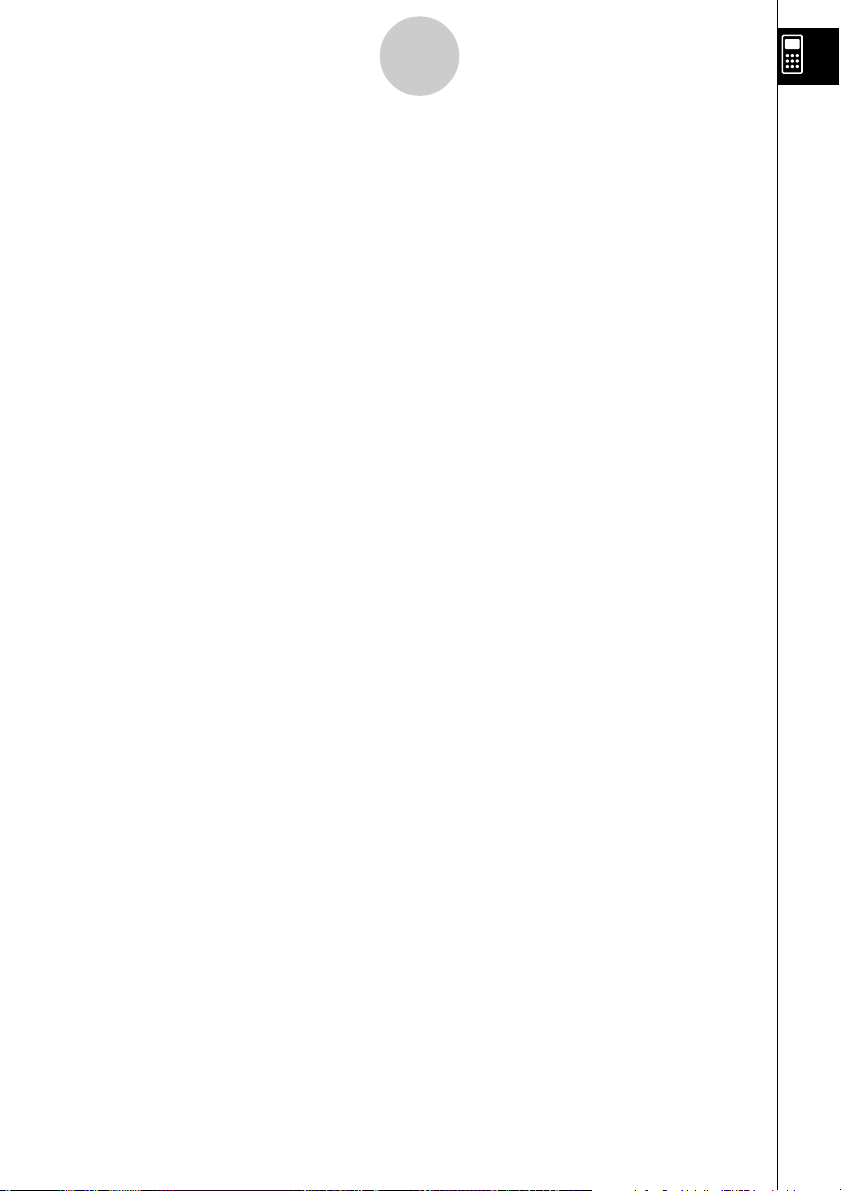
2
Indice
Capítulo 5 Graficación
5-1 Gráficos de muestra ......................................................................... 5-1-1
5-2 Controlando lo que aparece sobre una pantalla de gráfico .............. 5-2-1
5-3 Delineando un gráfico ...................................................................... 5-3-1
5-4 Almacenando un gráfico en la memoria de imagen ......................... 5-4-1
5-5 Delineando dos gráficos sobre la misma pantalla ............................ 5-5-1
5-6 Graficación manual .......................................................................... 5-6-1
5-7 Usando las tablas ............................................................................. 5-7-1
5-8 Graficación dinámica ........................................................................ 5-8-1
5-9 Graficando una fórmula de recursión ............................................... 5-9-1
5-10 Cambiando la apariencia de un gráfico .......................................... 5-10-1
5-11 Análisis de función ......................................................................... 5-11-1
Capítulo 6 Cálculos y gráficos estadísticos
6-1 Antes de realizar cálculos estadísticos ............................................ 6-1-1
6-2 Calculando y graficando datos estadísticos con una sola variable .. 6-2-1
6-3 Calculando y graficando datos estadísticos con dos variables ........ 6-3-1
6-4 Realizando cálculos estadísticos ..................................................... 6-4-1
6-5 Pruebas ............................................................................................ 6-5-1
6-6 Intervalo de confianza ...................................................................... 6-6-1
6-7 Distribución ....................................................................................... 6-7-1
Capítulo 7 Cálculos financieros (TVM)
7-1 Antes de realizar los cálculos financieros ........................................ 7-1-1
7-2 Interés simple ................................................................................... 7-2-1
7-3 Interés compuesto ............................................................................ 7-3-1
7-4 Flujo de efectivo (Evaluación de inversiones) .................................. 7-4-1
7-5 Amortización ..................................................................................... 7-5-1
7-6 Conversión de tasa de interés .......................................................... 7-6-1
7-7 Costo, precio de venta y margen de ganancia ................................. 7-7-1
7-8 Cálculos de días/fechas ................................................................... 7-8-1
20050401
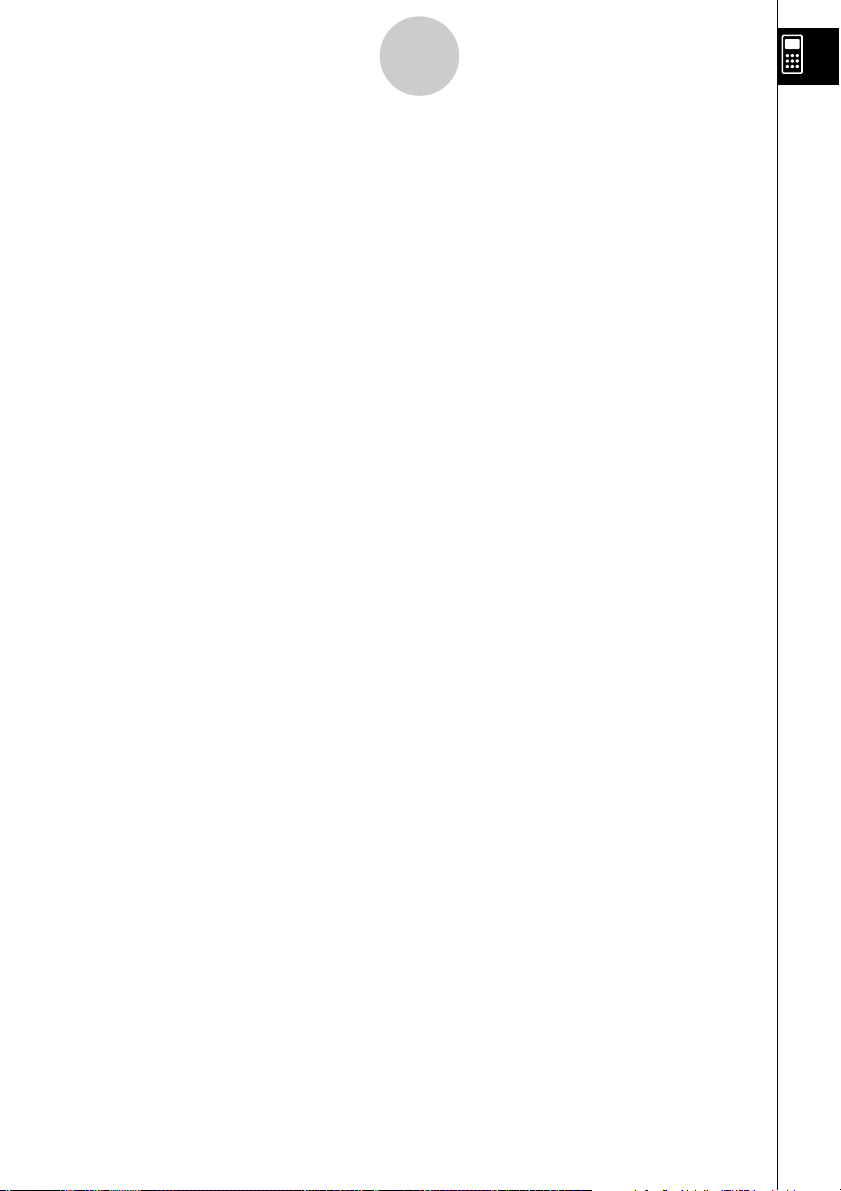
Capítulo 8 Programación
8-1 Pasos de programación básicos ...................................................... 8-1-1
8-2 Teclas de función del modo PRGM .................................................. 8-2-1
8-3 Editando los contenidos de un programa ......................................... 8-3-1
8-4 Administración de archivos .............................................................. 8-4-1
8-5 Referencia de mandos ..................................................................... 8-5-1
8-6 Usando las funciones de la calculadora en los programas .............. 8-6-1
8-7 Lista de mandos del modo PRGM ................................................... 8-7-1
8-8 Biblioteca de programas ................................................................... 8-8-1
Capítulo 9 Hoja de Cálculo
9-1 Conceptos fundamentales de la Hoja de Cálculo ............................ 9-1-1
9-2 Operaciones con archivos y recálculos ............................................ 9-2-1
9-3 Operaciones básicas de la pantalla de la hoja de cálculo ................ 9-3-1
9-4 Introduciendo y editando datos de celda .......................................... 9-4-1
9-5 Comandos del modo S
9-6 Gráficos estadísticos ........................................................................ 9-6-1
9-7 Usando la función CALC .................................................................. 9-7-1
9-8 Usando la memoria en el modo S
Capítulo 10 eActivity
10-1 Conceptos fundamentales de eActivity ........................................ 10-1-1
10-2 Trabajando con archivos eActivity ............................................... 10-2-1
10-3 Introduciendo y editando datos de archivos eActivity .................. 10-3-1
10-4 Usando el editor de matrices y el editor de listas......................... 10-4-1
10-5 Pantalla de uso de la memoria de archivos eActivity ................... 10-5-1
3
Indice
• SHT ........................................................... 9-5-1
• SHT .......................................... 9-8-1
Capítulo 11 Menú de ajustes del sistema
11-1 Usando el menú de ajustes del sistema ...................................... 11-1-1
11-2 Ajustes del sistema ...................................................................... 11-2-1
11-3 Lista de versiones/números de identificación (ID) ....................... 11-3-1
11-4 Reposición ................................................................................... 11-4-1
Capítulo 12 Comunicaciones de datos
12-1 Conectando dos unidades ........................................................... 12-1-1
12-2 Conectando la unidad a una computadora personal ................... 12-2-1
12-3 Realizando una operación de comunicación de datos................. 12-3-1
12-4 Precauciones con la comunicación de datos ............................... 12-4-1
12-5 Transferencia de imágenes .......................................................... 12-5-1
12-6 Adiciones...................................................................................... 12-6-1
12-7 Modo MEMORY ........................................................................... 12-7-1
20050401
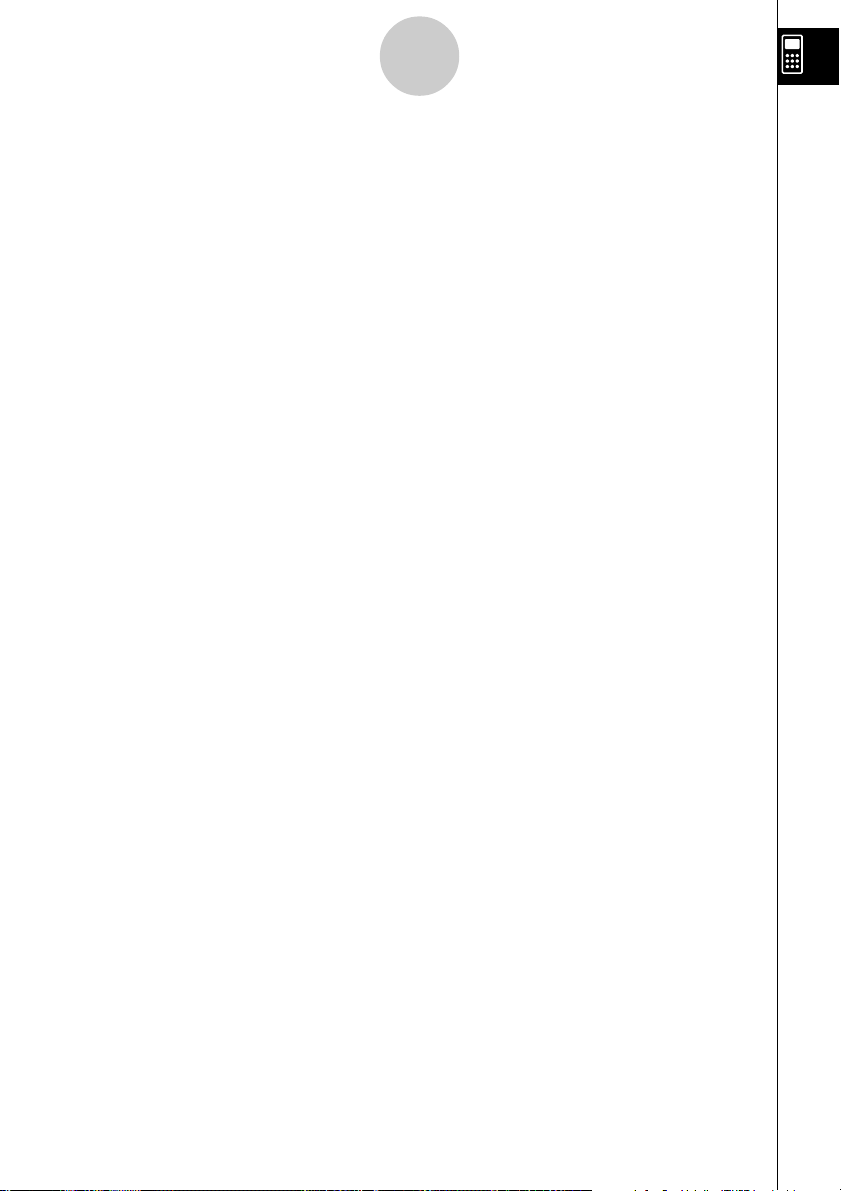
3
Indice
Capítulo 13 Usando tarjetas SD (solamente fx-9860G SD)
13-1 Utilizando una tarjeta SD ............................................................. 13-1-1
13-2 Formateando una tarjeta SD ........................................................ 13-2-1
13-3 Precauciones durante el uso de la tarjeta SD .............................. 13-3-1
Apéndice
1Tabla de mensajes de error ................................................................α-1-1
2 Gamas de ingreso ...............................................................................
3 Especificaciones ..................................................................................
4Indice de teclas ....................................................................................α-4-1
5 Botón P (En caso de bloqueo de la calculadora) ................................
6 Fuente de alimentación ......................................................................
α
α
α
α
-2-1
-3-1
-5-1
-6-1
20050401
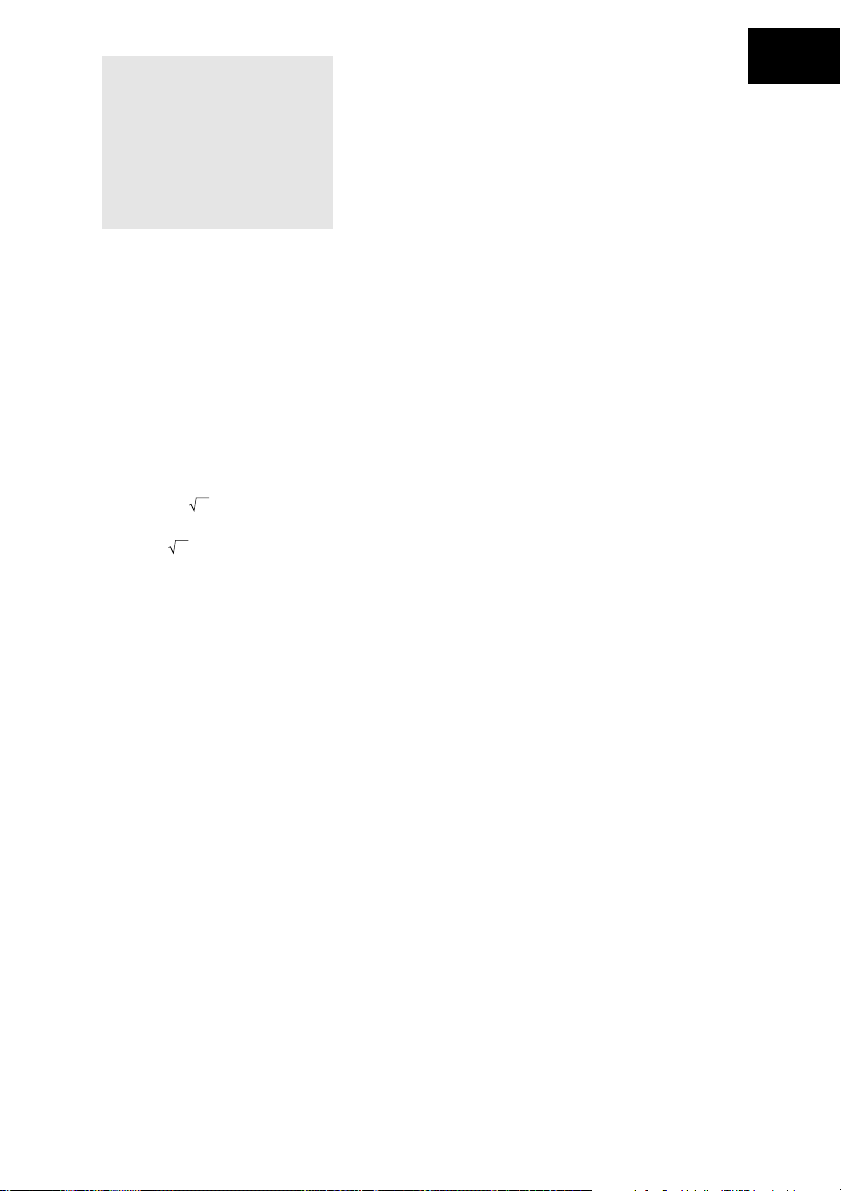
Conociendo la unidad
— ¡Lea primero ésto!
Acerca de la guía del usuario
u! x( )
Lo anterior indica que debe presionar ! y luego x, que será ingresado como un
símbolo . Todas las operaciones de ingreso de múltiples teclas se indican similar a ésto.
Los cambios a mayúsculas se muestran seguido por el carácter o mando ingresado en
paréntesis.
u m EQUA
Indica que primero debe presionar m, utilizar las teclas de cursor (f, c, d, e) para
seleccionar el modo EQUA y seguidamente presionar w. Las operaciones que se deben
realizar para acceder a un modo desde el menú principal se indican de esta manera.
0
uMenús y teclas de funciones
•Muchas de las operaciones realizadas por esta calculadora pueden ejecutarse
presionando las teclas de funciones 1 a 6. La operación asignada a cada tecla de
función cambia de acuerdo al modo en el que se encuentra la calculadora, y las
asignaciones de operación actuales se indican mediante los menús de funciones que
aparecen en la parte inferior del display.
•Esta guía del usuario indica la operación actual asignada a una tecla de función en
paréntesis, seguido de la marcación en la cubierta de la tecla para dicha tecla.
1(Comp), por ejemplo, indica que presionando 1 selecciona {Comp}, que también se
indica en el menú de funciones.
•Cuando (g) se indica en el menú de funciones para la tecla 6, esto significa que
presionando 6 visualiza la página siguiente o la página previa de las opciones del
menú.
uu
uTítulos de los menús
uu
• Los títulos de los menús en esta guía del usuario incluyen la operación de tecla requerida
para visualizar el menú que se está explicando. La operación de tecla para un menú que
se visualiza presionando K y luego {MAT} podría mostrarse como: [OPTN]-[MAT].
• Las operaciones de tecla 6(g) para cambiar a otra página de menú no se muestran en
las operaciones de tecla de título de menú.
20050401
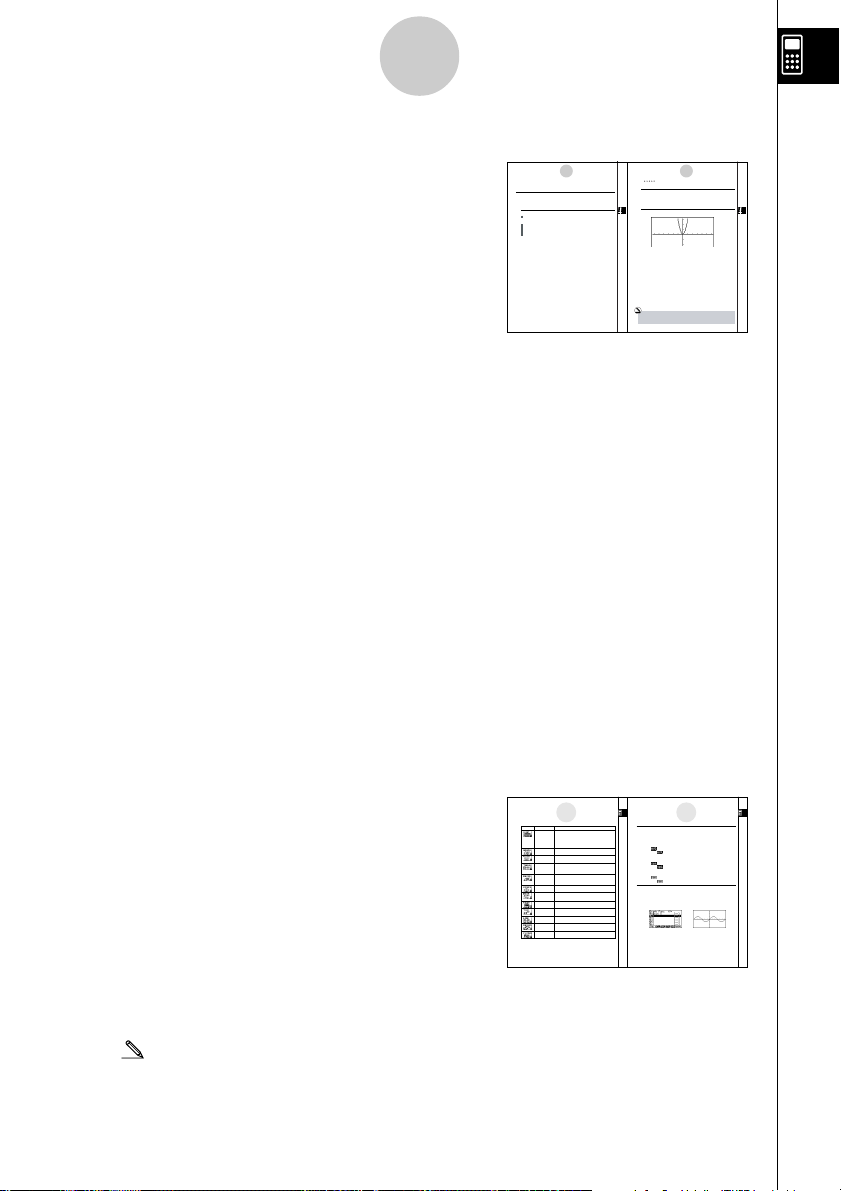
0-1-1
5-1-1
Gráficos de muestra
5-1-2
Gráficos de muestra
20050401
5-1 Gráficos de muestra
kkkkkCómo delinear un gráfico simple (1)
Descripción
Para delinear un gráfico, simplemente ingrese la función aplicable.
Ajustes básicos
1. Desde el menú principal, ingrese el modo GRAPH.
Ejecución
2.Ingrese la función que desea graficar.
Aquí deberá usar la ventana de visualización para especificar la gama y otros
parámetros del gráfico. Vea la página 5-2-1.
3.Dibuje el gráfico.
Ejemplo Graficar y = 3
x
2
.
Procedimiento
1m GRAPH
2dvxw
36(DRAW) (o
w)
Pantalla de resultado
#Si presiona Amientras hay un gráfico
visualizado en la pantalla, se volverá a la
pantalla del paso 2.
1-2-2
Visualización
1-2-3
Visualización
20050401 20050401
Icono Nombre de modo Descripción
S•SHT Utilice este modo para realizar cálculos con la hoja de
(hoja de cálculo) cálculo. Cada archivo contiene una hoja de cálculo de 26
columnas⋅ 999 filas.
Además de los mandos incorporados
a la calculadora y los mandos del modo S
•
SHT, también
podrá realizar cálculos estadísticos y graficar datos
estadísticos utilizando los mismos procedimientos que los
empleados en el modo STAT.
GRAPH Utilice este modo para almacenar funciones gráficas y para
(gráfico) dibujar gráficos usando las funciones.
DYNA Utilice este modo para almacenar funciones gráficas y
(gráfico dinamico) para dibujar múltiples versiones de un gráfico, cambiando
los valores asignados a las variables dentrode una función.
TABLE Utilice este modo para almacenar funciones, para generar
(tabla) una tabla numérica de soluciones diferentes como los
valores asignados a variables dentro de un cambio de
función, y para delinear gráficos.
RECUR Utilice este modo para almacenar fórmulas de recursiones,
(recursión) para generar una tabla numérica de soluciones diferentes a
medida que se asignan valores a variables dentro de un
cambio de función, y para dibujar gráficos.
CONICS Utilice este modo para dibujar gráficos de sección cónica.
(
cónicos
)
EQUA Utilice este modo para resolver ecuaciones lineales con dos
(equación) a seis incógnitas, ecuaciones cuadráticas y ecuaciones
cúbicas.
PRGM Utilice este modo para almacenar programas en el área de
(programa) programa y para hacer funcionar programas.
TVM Utilice este modo para realizar cálculos financieros y para
(financiero) delinear el flujo de efectivo y otros tipos de gráficos.t make
LINK Utilice este modo para transferir los contenidos de la
(enlace) memoria o datos de reserva a otra unidad o una computadora.
MEMORY Utilice este modo para administrar los datos almacenados en
(memoria) la memoria.
SYSTEM Utilice este modo para inicializar la memoria, ajustar el
(sistema) contraste y para realizar otros ajustes del sistema.
kk
kk
kAcerca del menú de funciones
Para acceder a los menús y mandos en la barra de menú a lo largo de la parte inferior de la
pantalla de visualización, utilice las teclas de función (1 a 6) . Puede saber si un ítem
de la barra de menú es un menú o un mando por su apariencia.
• Menú siguiente
Ejemplo:
Seleccionando visualiza un menú de funciones hiperbólicas.
• Ingreso de mando
Ejemplo:
Seleccionando ingresa el mando senh.
• Ejecución directa de mando
Ejemplo:
Seleccionando ingresa el mando DRAW.
kk
kk
kAcerca de las pantallas de visualización
Esta calculadora utiliza dos tipos de pantallas de visualización: una pantalla de texto y una
pantalla de gráficos. La pantalla de texto puede visualizar 21 columnas y 8 líneas de
caracteres, con la línea de la parte inferior usada para el menú de teclas de funciones,
mientras la pantalla de gráfico utiliza una área que mide 127 puntos (ancho) ⋅ 63 puntos
(altura).
Pantalla de texto Pantalla de gráfico
Los contenidos de cada tipo de pantalla se almacenan en áreas de memorias independientes.
Presione!6(G T) para cambiar entre la pantalla de gráficos y pantalla de texto.
Conociendo la unidad
uGráficos
Como regla general, las operaciones con gráficos se
muestran en las páginas abiertas, con los ejemplos de
gráficos sobre la página del lado derecho. Puede
producir el mismo gráfico en su calculadora realizando
los pasos indicados bajo el procedimiento de gráfico
anterior.
Busque el tipo de gráfico que desea en la página del
lado derecho, y luego vaya a la página indicada para
ese gráfico.
Los pasos bajo el “Procedimiento” siempre utilizan los
ajustes RESET iniciales.
Los números de paso en las secciones “Ajustes básicos” y “Ejecución” en la página del lado
izquierdo corresponden a los números de paso del “Procedimiento” en la página del lado
derecho.
Ejemplo:
Página de lado izquierdo Página de lado derecho
3. Dibujar el gráfico. 3 5(DRAW)(o w)
uu
uLista de mandos
uu
La lista de mandos del modo PRGM (página 8-7), proporciona un cuadro de flujo gráfico
de los variados menús de teclas de funciones que muestran cómo llegar al menú de
mandos que necesita.
Ejemplo: La operación siguiente visualiza Xfct: [VARS]-[FACT]-[Xfct]
20050401
uu
uContenidos de la página
uu
Los números de página de tres partes están
centrados en la parte superior de cada página. El
número de página “1-2-3”, por ejemplo, indica el
Capítulo 1, Sección 2 y página 3.
uu
uInformación suplementaria
uu
La información suplementaria se muestra en la parte inferior de cada página en un bloque
*
# indica una nota que proporciona información general acerca de un tópico cubierto en la
misma sección como la nota.
“ (Notas)” .
indica una nota acerca de un término que aparece en la misma página como la nota.
20050401
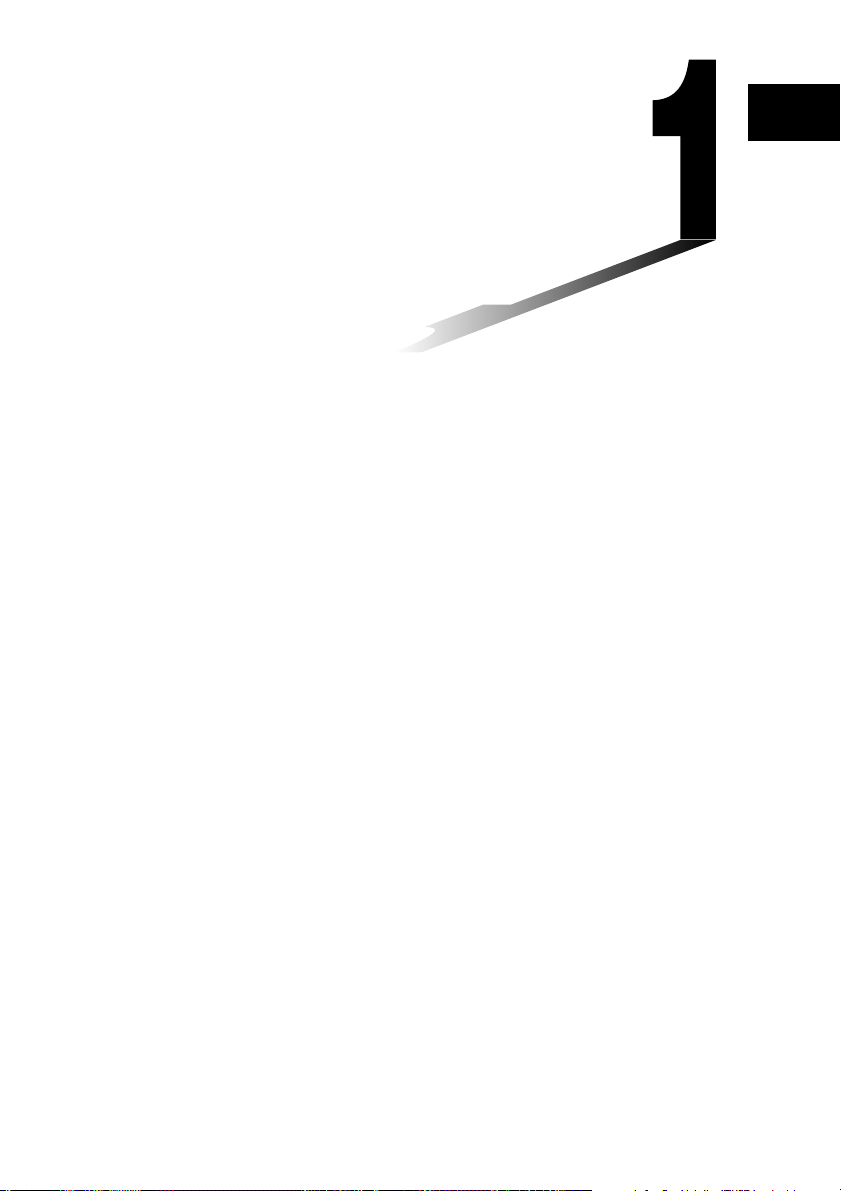
Capítulo
Operación básica
1-1 Teclas
1-2 Visualización
1-3 Ingresando y editando cálculos
1-4 Menú de opciones (OPTN)
1-5 Menú de datos de variables (VARS)
1-6 Menú de programas (PRGM)
1-7 Usando la pantalla de ajustes básicos
1-8 Usando captura de pantalla
1-9 Cuando comienza a tener problemas...
1
20050401
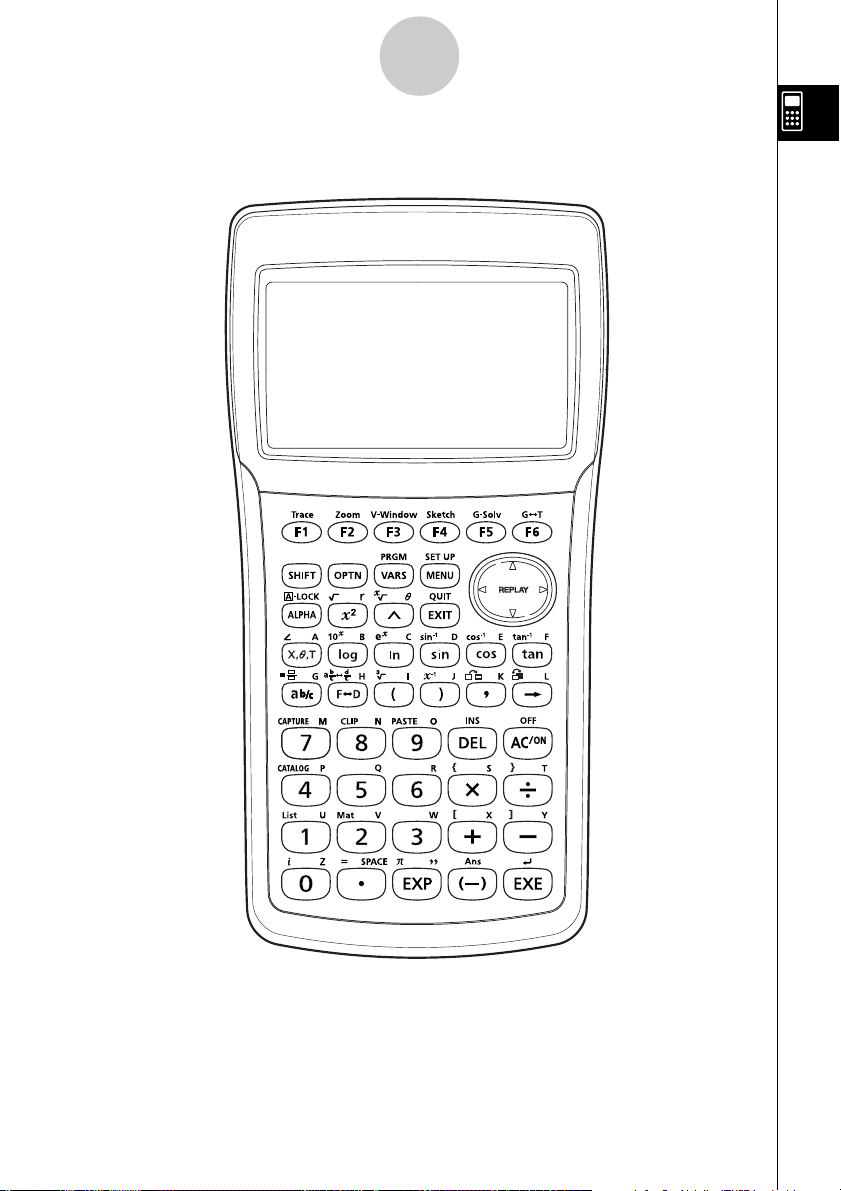
1-1 Teclas
1-1-1
Teclas
20050401
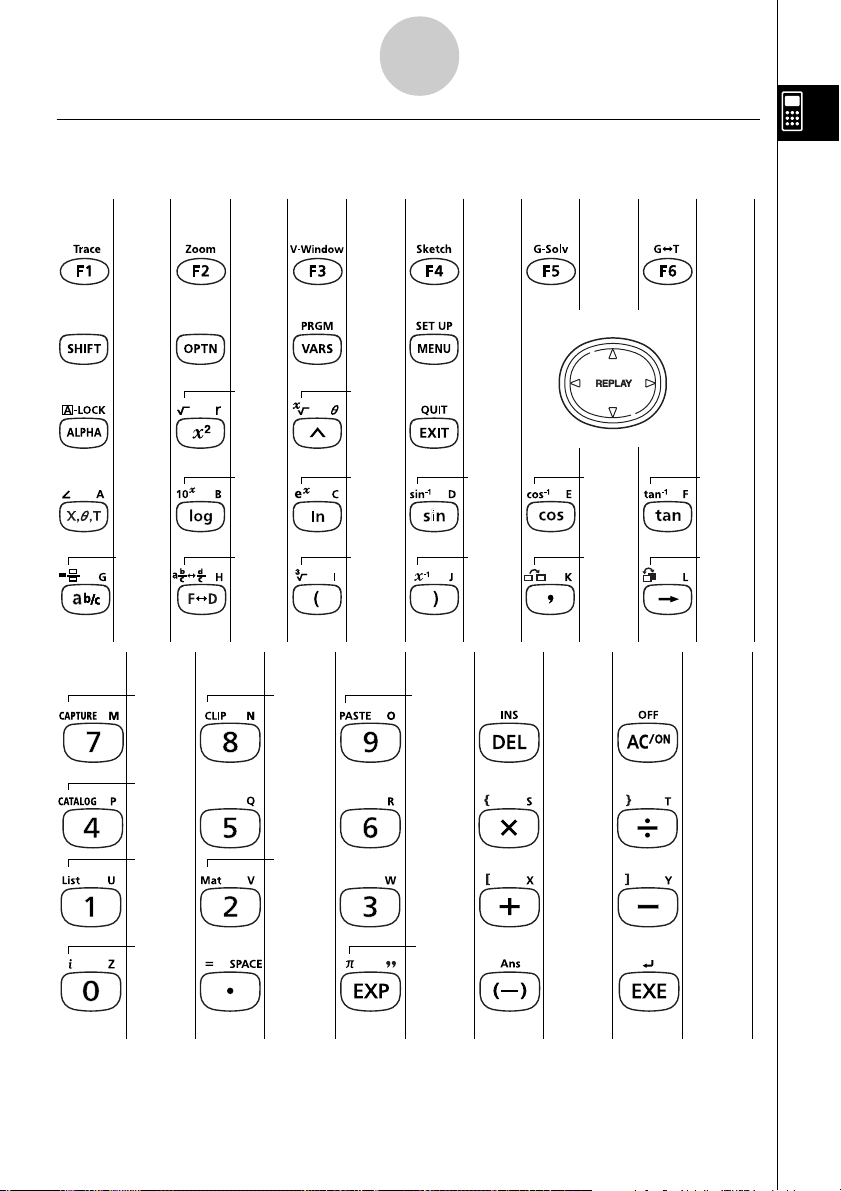
1-1-2
Teclas
kk
k Tabla de teclas
kk
Página Página Página Página Página Página
5-11-1
5-2-7 5-2-1
1-6-1
5-10-1 5-11-9
1-7-1
1-2-3
1-1-3 1-4-1 1-5-1 1-2-1
2-4-7 2-4-5
1-1-3 2-4-7 2-4-5
2-4-10
2-4-10
2-4-5 2-4-5
2-4-5 2-4-5
2-4-12
2-4-11
2-4-7
2-1-1
2-4-4 2-4-4
2-4-4 2-4-4
2-4-7
10-3 -13 10 -3 -12
2-1-1
2-4-4
2-4-4
2-2-1
Página Página Página Página Página
1-8-1
1-3-5
1-3-7
1-3-2
1-3-1
1-3-7
2-1-1
2-1-1
3-1-2
2-8-11
2-6-2 2-4-4
20050401
2-1-1
2-2-5
2-1-12-1-1
2-1-1
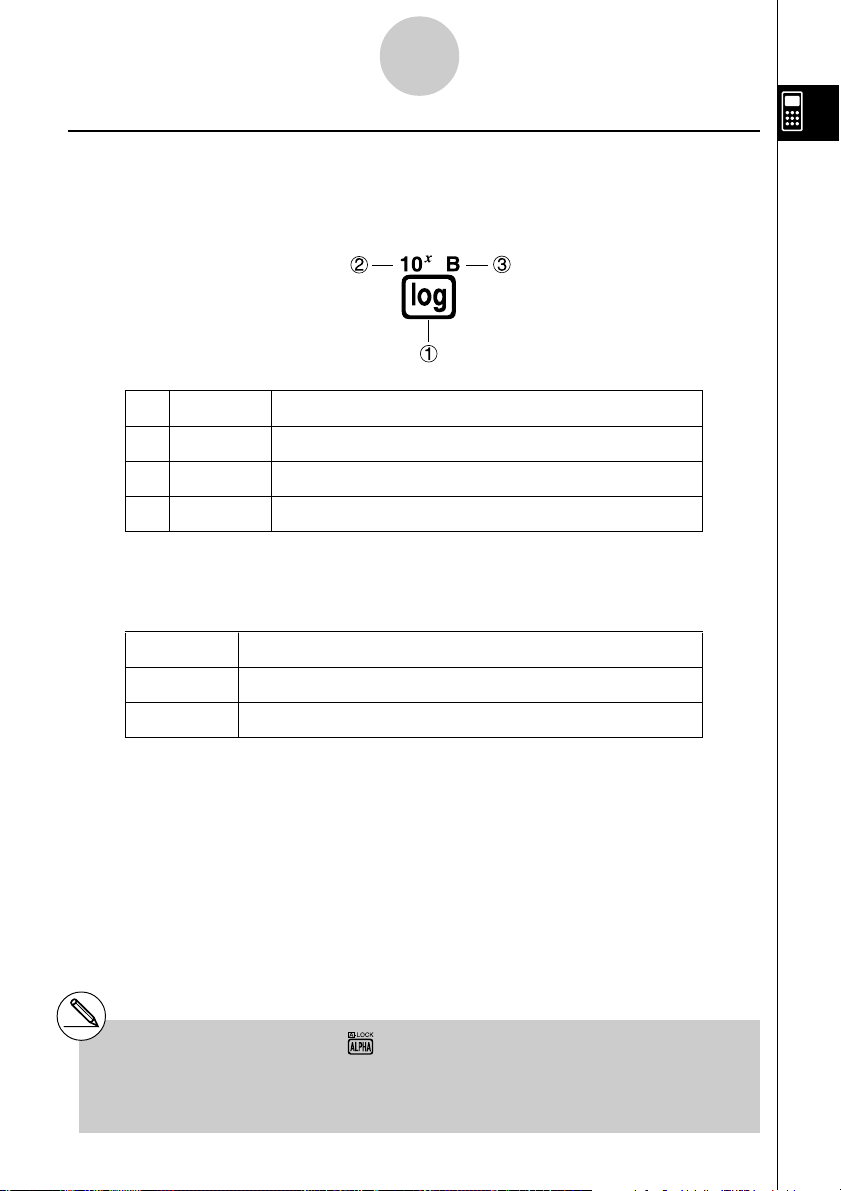
1-1-3
Teclas
kk
k Marcación de las teclas
kk
Muchas de las teclas de la calculadora se usan para realizar más de una función. Las
funciones marcadas sobre las teclas están codificadas con colores, para encontrar de
manera fácil y rápida la función que desea.
Función Operación de tecla
1 log l
2 10
x
!l
3 B al
Lo siguiente describe la codificación de color usada para la marcación de las teclas.
Color Operación de tecla
Anaranjado Presione ! y luego la tecla para realizar la función marcada.
Rojo Presione a y luego la tecla para realizar la función marcada.
# Bloqueo de ingreso alfabético
Normalmente, una vez que presiona a y
luego una tecla para ingresar un carácter
alfabético, el teclado revierte a sus funciones
primarias inmediatamente. Si presiona ! y
luego a, el teclado se bloquea en el ingreso
alfabético hasta que presione de nuevo a .
20050401
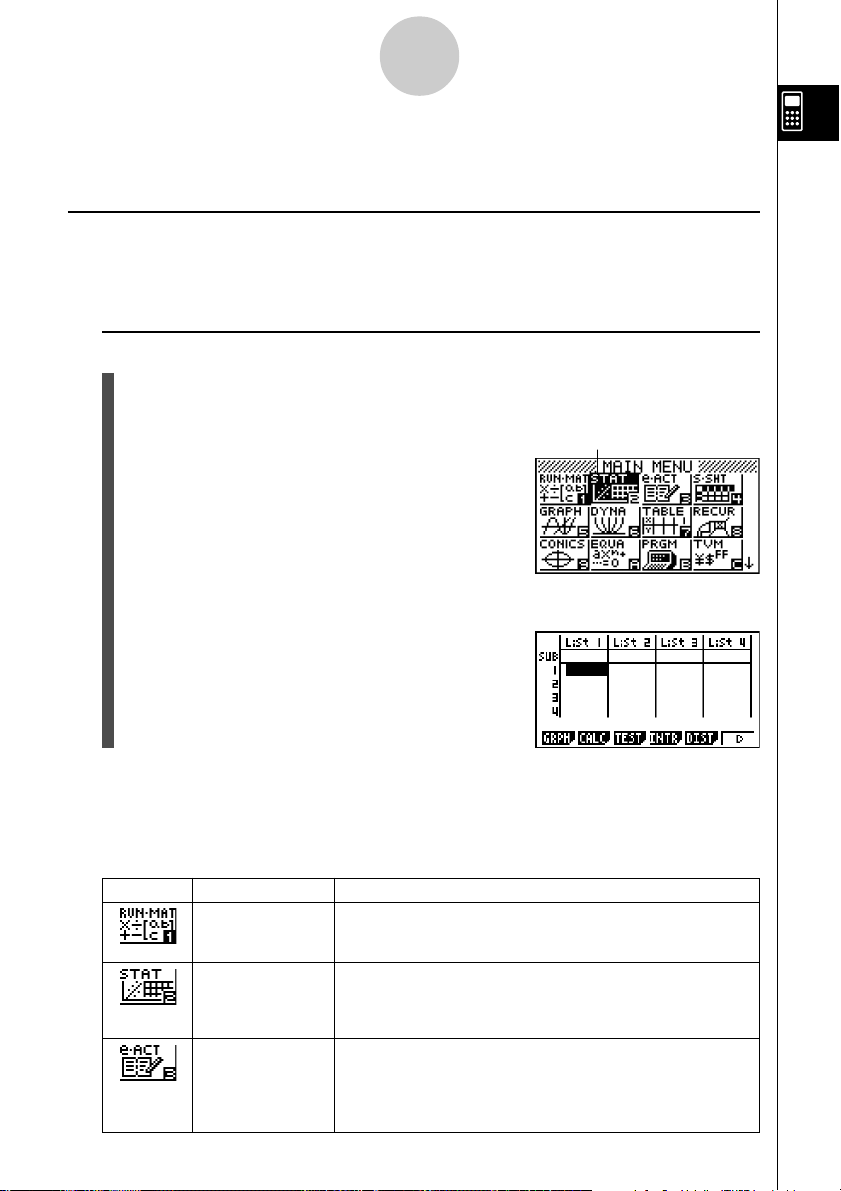
1-2-1
Visualización
1-2 Visualización
k Selección de iconos
Esta sección describe cómo seleccionar un icono en el menú principal para ingresar el modo
que desea.
uu
u Para seleccionar un icono
uu
1. Presione m para visualizar el menú principal.
2. Utilice las teclas de cursor (d, e, f, c) para mover la parte realzada al icono
que desea.
3. Presione w para visualizar la pantalla inicial del modo cuyo icono ha seleccionado.
Aquí ingresaremos el modo STAT.
Icono actualmente seleccionado
•También puede ingresar un modo sin usar el menú principal ingresando el número o letra
marcado en la esquina derecha inferior del icono.
A continuación se explica el significado de cada icono.
Icono Nombre de modo Descripción
•
RUN
MAT Utilice este modo para los cálculos con funciones y cálculos
(ejecutar
•
matriz) aritméticos, y para los cálculos que relacionan valores
STAT Utilice este modo para realizar cálculos estadísticos con una
(estadisticas) sola variable (desviación estándar) y con dos variables
•
e
ACT Con la función eActivity (ejercicios electrónicos) puede
(eActivity) introducir texto, expresiones matemáticas, y otros datos en
binarios, octales, decimales, hexadecimales y matrices.
(regresión) para realizar pruebas, analizar datos y delinear
gráficos estadísticos.
una interfaz que permite verlos como en un cuaderno.
Utilice este modo cuando desee guardar texto o fórmulas, o
datos de aplicación incorporados en un archivo.
20050401

1-2-2
Visualización
Icono Nombre de modo Descripción
•
S
SHT Utilice este modo para realizar cálculos con la hoja de
(hoja de cálculo) cálculo. Cada archivo contiene una hoja de cálculo de 26
columnas × 999 filas. Además de los mandos incorporados
a la calculadora y los mandos del modo S
podrá realizar cálculos estadísticos y graficar datos
estadísticos utilizando los mismos procedimientos que los
empleados en el modo STAT.
GRAPH Utilice este modo para almacenar funciones gráficas y para
(gráfico) dibujar gráficos usando las funciones.
DYNA Utilice este modo para almacenar funciones gráficas y
(gráfico dinamico) para dibujar múltiples versiones de un gráfico, cambiando
los valores asignados a las variables dentrode una función.
TABLE Utilice este modo para almacenar funciones, para generar
(tabla) una tabla numérica de soluciones diferentes como los
valores asignados a variables dentro de un cambio de
función, y para delinear gráficos.
RECUR Utilice este modo para almacenar fórmulas de recursiones,
(recursión) para generar una tabla numérica de soluciones diferentes a
medida que se asignan valores a variables dentro de un
cambio de función, y para dibujar gráficos.
CONICS Utilice este modo para dibujar gráficos de sección cónica.
(cónicos)
EQUA Utilice este modo para resolver ecuaciones lineales con dos
(equación) a seis incógnitas, ecuaciones cuadráticas y ecuaciones
cúbicas.
PRGM Utilice este modo para almacenar programas en el área de
(programa) programa y para hacer funcionar programas.
•
SHT, también
TVM Utilice este modo para realizar cálculos financieros y para
(financiero) delinear el flujo de efectivo y otros tipos de gráficos.t make
LINK Utilice este modo para transferir los contenidos de la
(enlace) memoria o datos de reserva a otra unidad o una computadora.
MEMORY Utilice este modo para administrar los datos almacenados en
(memoria) la memoria.
SYSTEM Utilice este modo para inicializar la memoria, ajustar el
(sistema) contraste y para realizar otros ajustes del sistema.
20050401

1-2-3
Visualización
kk
k Acerca del menú de funciones
kk
Para acceder a los menús y mandos en la barra de menú a lo largo de la parte inferior de la
pantalla de visualización, utilice las teclas de función (1 a 6). Puede saber si un ítem de
la barra de menú es un menú o un mando por su apariencia.
• Menú siguiente
Ejemplo:
Seleccionando visualiza un menú de funciones hiperbólicas.
• Ingreso de mando
Ejemplo:
Seleccionando ingresa el mando senh.
• Ejecución directa de mando
Ejemplo:
Seleccionando ingresa el mando DRAW.
kk
k Acerca de las pantallas de visualización
kk
Esta calculadora utiliza dos tipos de pantallas de visualización: una pantalla de texto y una
pantalla de gráficos. La pantalla de texto puede visualizar 21 columnas y 8 líneas de
caracteres, con la línea de la parte inferior usada para el menú de teclas de funciones,
mientras la pantalla de gráfico utiliza una área que mide 127 puntos (ancho) × 63 puntos
(altura).
Pantalla de texto Pantalla de gráfico
Los contenidos de cada tipo de pantalla se almacenan en áreas de memorias independientes.
Presione !6(G↔T) para cambiar entre la pantalla de gráficos y pantalla de texto.
20050401

1-2-4
Visualización
kk
k Visualización normal
kk
La calculadora normalmente visualiza valores con hasta 10 dígitos de longitud. Los valores
que exceden este límite son convertidos automáticamente y visualizados en formato
exponencial.
u Cómo interpretar el formato exponencial
1.2E+12 indica que el resultado es equivalente a 1,2 × 1012. Esto significa que debe mover
el punto decimal en 1,2 doce lugares a la derecha, ya que el exponente es positivo. Esto
resulta en el valor 1.200.000.000.000.
1.2E–3 indica que el resultado es equivalente a 1,2 × 10-3. Esto significa que debe mover el
punto decimal en 1,2 tres lugares a la izquierda, ya que el exponente es negativo. Esto
resulta en el valor 0,0012.
Se puede especificar una de las dos gamas diferentes para el cambio automático a
visualización normal.
Norm 1 .................. 10–2 (0,01) > |x|, |x| > 10
Norm 2 .................. 10–9 (0,000000001) > |x|, |x| > 10
10
10
Todos los ejemplos en este manual muestran resultados de cálculo usando Norm 1.
Para los detalles en el cambio entre Norm 1 y Norm 2 vea la página 2-3-2.
20050401

1-2-5
Visualización
kk
k Formatos de visualización especiales
kk
Esta calculadora utiliza formatos de visualización especiales para indicar las fracciones,
valores hexadecimales y grados/minutos/segundos (sexagesimales).
u Fracciones
................. Indica: 456
u Valores hexadecimales
................. Indica: 0ABCDEF1(16), que es
igual a 180150001(10)
u Grados/Minutos/Segundos
................. Indica: 12° 34’ 56,78”
•Además de lo anterior, esta calculadora también utiliza otros indicadores o símbolos, que
son descritos en cada sección aplicable de este manual a medida que aparecen.
kk
k Indicador de ejecución de cálculo
kk
Siempre que la calculadora se encuentra ocupada dibujando un gráfico o ejecutando un
programa o cálculo largo y complejo, un cuadrado negro “k” destella en la esquina derecha
superior del display. Este cuadrado negro le indica que la calculadora está realizando una
operación interna.
12
––––
23
20050401

Ingresando y editando cálculos
1-3-1
1-3 Ingresando y editando cálculos
Nota
•A menos que se indique específicamente de otro modo, todas las operaciones de esta sección
se explican utilizando el modo de ingreso lineal.
kk
k Ingresando cálculos
kk
Cuando se encuentre preparado para ingresar un cálculo, primero presione A para borrar
el display. Luego, ingrese las fórmulas de cálculo exactamente de la manera en que se
escriben, de izquierda a derecha, y presione w para obtener el resultado.
○○○○○
Ejemplo 1 2 + 3 – 4 + 10 =
Ac+d-e+baw
○○○○○
Ejemplo 2 2(5 + 4) ÷ (23 × 5) =
Ac(f+e)/
(cd*f)w
k Editando cálculos
Utilice las teclas d y e para mover el cursor a la posición a la que desea cambiar, y
luego realice las operaciones descritas a continuación. Luego de editar el cálculo, puede
ejecutarlo presionando w. O puede usar e para mover al extremo del cálculo e ingresar
más.
u Para cambiar un paso
○○○○○
Ejemplo Cambiar cos60 a sen60.
Acga
ddd
D
s
20050401

Ingresando y editando cálculos
1-3-2
En el modo de ingreso lineal, presionando !D(INS) cambia el cursor a ‘‘ ’’.
La función o valor siguiente que ingresa es superpuesto en la ubicación de ‘‘ ’’.
Acga
ddd!D(INS)
s
Para cancelar esta operación, presione de nuevo !D(INS).
u Para borrar un paso
○○○○○
Ejemplo Cambiar 369 × × 2 a 369 × 2.
Adgj**c
dD
En el modo de inserción, la tecla D opera como tecla de retroceso.
#El cursor es un línea vertical destellando (I)
cuando el modo de inserción se encuentra
seleccionado. El cursor es una línea
horizontal destellando (
superposión se encuentra seleccionado.
) cuando el modo de
#El modo inicial fijado por omisión para el modo de
ingreso lineal es el modo de inserción. Puede
cambiar al modo de superposición presionando
1Y(INS).
20050401

Ingresando y editando cálculos
1-3-3
u Para insertar un paso
○○○○○
Ejemplo Cambiar 2,362 a sen2,362.
Ac.dgx
ddddd
s
u Para cambiar el último paso ingresado
○○○○○
Ejemplo Cambiar 369 × 3 a 369 × 2.
Adgj*d
D
c
20050401

Ingresando y editando cálculos
1-3-4
kk
k Usando la memoria de repetición
kk
El último cálculo realizado se almacena siempre en la memoria de repetición. Los
contenidos de la memoria de repetición pueden llamarse presionando d o e.
Si presiona e, el cálculo aparece con el cursor al principio. Presionando d ocasiona que
el cálculo aparezca con el cursor al final. Puede realizar los cambios que desee en el
cálculo y luego ejecutarlo nuevamente.
○○○○○
Ejemplo 1 Realizar los siguientes dos cálculos.
4,12 × 6,4 = 26,368
4,12 × 7,1 = 29,252
Ae.bc*g.ew
dddd
!D(INS)
h.b
w
Después que presiona A, puede presionar f o c para llamar los cálculos previos, en
secuencia desde la más nueva a la más antigua (función de repetición múltiple). Una vez
que llama un cálculo, puede usar e y d para mover el cursor alrededor del cálculo y
realizar los cambios en el mismo para crear un cálculo nuevo.
○○○○○
Ejemplo 2
Abcd+efgw
cde-fghw
A
f (Retroceso de un cálculo)
f (Retroceso de dos cálculos)
# Un cálculo permanece almacenado en la
memoria de repetición hasta que realiza otro
cálculo.
# Los contenidos de la memoria de repetición no
son borrados al presionarse la tecla A de
modo que puede llamar un cálculo y ejecutarlo
aun luego de presionar la tecla A.
20050401

Ingresando y editando cálculos
1-3-5
k Realizando correcciones en el cálculo original
○○○○○
Ejemplo 14 ÷ 0 × 2,3 ingresado por equivocación en lugar de 14 ÷ 10 × 2,3.
Abe/a*c.d
w
Presione J.
El cursor se ubica automáticamente en
la posición de la causa del error.
Realice los cambios necesarios.
db
Ejecute de nuevo.
w
kk
k Usando el portapapeles para copiar y pegar
kk
Puede copiar (o cortar) una función, comando u otro ingreso al portapapeles, y luego pegar
el contenido del portapapeles a otra posición.
u Para especificar una extensión de copia
Modo de ingreso lineal
1. Mueva el cursor (I) al inicio o final de la extensión de texto que desea copiar y luego
presione !i(CLIP). Esto cambia el cursor a “ ”.
2. Utilice las teclas de cursor para mover el cursor y realzar en brillante la extensión que
desea copiar.
# La extensión de copia del texto que se puede
especificar depende del ajuste “Input Mode”
actual.
Modo de ingreso lineal: 1 carácter
1 fila
Múltiples filas
Modo de ingreso matemático: Sólo 1 fila
20050401

Ingresando y editando cálculos
1-3-6
3. Presione 1(COPY) para copiar el texto realzado en brillante al portapapeles, y salga
del modo de especificación de extensión de copia.
Los caracteres seleccionados no cambian
cuando los copia.
Para cancelar el texto realzado sin realizar ninguna operación de copia, presione J.
Modo de ingreso matemático
1. Utilice las teclas de cursor para mover el cursor a la fila que desea copiar.
2. Presione !i(CLIP). El cursor cambiará a “ ”.
3. Presione 1(CPY
•
L) para copiar el texto realzado en brillante al portapapeles.
u Para cortar un texto
1. Mueva el cursor (I) al inicio o final de la extensión de texto que desea cortar y luego
presione !i(CLIP). Esto cambia el cursor a “ ”.
2. Utilice las teclas de cursor para mover el cursor y realzar en brillante la extensión que
desea cortar.
3. Presione 2(CUT) para cortar el texto realzado en brillante al portapapeles.
Al cortar, los caracteres originales se
borran.
La operación CUT puede efectuarse solamente para el modo de ingreso lineal. No puede
efectuarse para el modo de ingreso matemático.
20050401

Ingresando y editando cálculos
1-3-7
u Pegando un texto
Mueva el cursor a la ubicación en donde desea pegar el texto, y luego presione !
j(PASTE). Los contenidos del portapapeles son copiados en la posición del cursor.
A
!j(PASTE)
kk
k Función de catálogo
kk
El catálogo es una lista alfabética de todos los mandos disponibles en esta calculadora.
Puede ingresar un mando llamando el catálogo y luego seleccionado el mando que desea.
u Para usar el catálogo para ingresar un mando
1. Presione !e(CATALOG) para visualizar el catálogo de la lista alfabética de
mandos.
2. Ingrese la primera letra del mando que desea ingresar. Entonces se visualizará el
primer mando que comienza con esa letra.
3. Utilice las teclas de cursor (f, c) para realzar en brillante el mando que desea
ingresar y luego presione w.
○○○○○
Ejemplo Para usar el catálogo para ingresar el mando ClrGraph.
A!e(CATALOG)I(C)c~cw
Presionando J o !J(QUIT) cierra el catálogo.
20050401

Ingresando y editando cálculos
1-3-8
k Ingresar operaciones en el modo de ingreso matemático
Cuando seleccione “Math” para el ajuste “Input Mode” en la pantalla de ajustes básicos
(página 1-7-1), se activará el modo de ingreso matemático, que permite el ingreso natural y
la visualización de ciertas funciones, tal como aparecen en el libro.
Nota
•El ajuste inicial predeterminado de “Input Mode” es “Linear” (modo de ingreso lineal). Antes
de intentar cualquiera de las operaciones explicadas en la presente sección, asegúrese de
cambiar el ajuste “Input Mode” a “Math”.
•En el modo de ingreso matemático, todos los ingresos se realizan en ingreso del modo de
inserción (no modo de sobreescritura). Tenga en cuenta que la operación !D(INS)
(página 1-3-2) utilizada en el modo de ingreso lineal para cambiar a ingreso en el modo de
inserción efectúa una función completamente diferente en el modo de ingreso matemático.
Para mayor información, vea “Insertando una función en una expresión existente” (página
1-3-13).
•A menos que se indique específicamente de otro modo, todas las operaciones de esta
sección se realizan en el modo RUN
•
MAT.
20050401

Ingresando y editando cálculos
1-3-9
u Funciones y símbolos del modo de ingreso matemático
Las funciones y símbolos listados a continuación se pueden utilizar para el ingreso natural
en el modo de ingreso matemático. La columna “Bytes” muestra el número de bytes de
memoria que fueron utilizados mediante ingreso en el modo de ingreso matemático.
Función/Símbolo Operación de tecla Bytes
Fracción (impropia) $ 9
Fracción mixta*
Potencia M 4
Cuadrado x 4
Potencia negativa (Recíproca) !)(x
Raíz cúbica !((3
Raíz de potencia !M(x)9
x
e
x
10
log(a,b) (Ingresar del menú MATH*2)7
Abs (Valor absoluto) (Ingresar del menú MATH*2)6
Diferencial lineal*
Diferencial cuadrático*
Integral*
Cálculo Σ*
Matriz (Ingresar del menú MATH*2) 14*
Paréntesis ( y ) 1
Llaves
(Utilizadas durante el ingreso de lista)
Corchetes
(Utilizados durante el ingreso de matriz)
1
!$(&)14
–1
)5
!x( )6
)9
!I(ex)6
!l(10x)6
3
3
3
4
(Ingresar del menú MATH*2)7
(Ingresar del menú MATH*2)7
(Ingresar del menú MATH*2)8
(Ingresar del menú MATH*2)11
5
!*( { ) y !/( } ) 1
!+( [ ) y !-( ] ) 1
*1La fracción mixta se admite solamente en el
modo de ingreso matemático.
2
*
Para la información sobre el ingreso de
función desde el menú de función MATH, vea
“Utilizando el menú MATH” en la página
1-3-10.
3
*
La tolerancia no se puede especificar en el modo
de ingreso matemático. Si desea especificar la
tolerancia, utilice el modo de ingreso lineal.
4
*
Para el cálculo Σ en el modo de ingreso
matemático, el pitch es siempre 1. Si desea
especificar un pitch diferente, utilice el modo de
ingreso lineal.
5
*
Este es el número de bytes para una matriz 2 × 2.
20050401

f(x)dx
a
b
f(x)
x=α
β
α
Σ
Ingresando y editando cálculos
1-3-10
u Utilizando el menú MATH
En el modo RUN
Podrá utilizar este menú para el ingreso natural de matrices, diferenciales, integrales, etc.
•{MAT} ... {visualiza el submenú MAT, para el ingreso natural de matrices}
•{2×2} ... {ingresa una matriz 2 × 2}
•{3×3} ... {ingresa una matriz 3 × 3}
•{m×n} ... {ingresa una matriz con m líneas y n columnas (hasta 6 × 6)}
•{logab} ... {inicia el ingreso natural de logaritmo log ab}
•{Abs} ... {inicia el ingreso natural del valor absoluto |X|}
•{d/dx} ... {inicia el ingreso natural de diferencial lineal
•{d2/dx2} ... {inicia el ingreso natural del diferencial cuadrático
•{∫dx} … {inicia el ingreso natural de integral
•
MAT, el menú MATH se visualiza al presionar 4(MATH) .
d
f(x)
}
x = a
dx
}
dx
2
d
f(x)
2
x = a
}
•{Σ(} … {inicia el ingreso natural de cálculo
}
u Ejemplos de ingreso en el modo de ingreso matemático
Esta sección presenta diversos ejemplos diferentes que muestran cómo se puede utilizar
el menú de la función MATH y otras teclas durante el ingreso natural en el modo de
ingreso matemático. Asegúrese de prestar atención a la posición del cursor de ingreso
conforme ingresa valores y datos.
○○○○○
Ejemplo 1 Para ingresar 23 + 1
AcM
d
e
+b
w
20050401

Ingresando y editando cálculos
1-3-11
○○○○○
Ejemplo 2 Para ingresar
A(b+
$
cc
f
e
)x
w
J
○○○○○
Ejemplo 3 Para ingresar
Ab+4(MATH)6(g)1(∫dx)
2
2
1+
(
)
5
1
1+ x + 1dx
0
a+(X)+b
ea
fb
e
w
J
20050401

Ingresando y editando cálculos
1-3-12
○○○○○
Ejemplo 4 Para ingresar
2 ×
1
2
2
1
2
2
Ac*4(MATH)1(MAT)1(2×2)
$bcc
ee
!x( )ce
e!x( )cee$bcc
w
u Cuando el cálculo no cabe en la ventana de visualización
Aparecen flechas en los bordes izquierdo, derecho, superior o inferior del display
indicando que una parte del cálculo se encuentra fuera de la pantalla, en la dirección
correspondiente.
Cuando vea una flecha, podrá usar las teclas de cursor para desplazar los contenidos de
la pantalla y ver la parte que desea.
20050401

Ingresando y editando cálculos
1-3-13
u Insertando una función en una expresión existente
En el modo de ingreso matemático, podrá ingresar una función de ingreso natural en una
expresión existente. Al hacerlo, el valor o la expresión entre paréntesis ubicada a la
derecha del cursor se convierte en el argumento de la función insertada. Utilice
!D(INS) para insertar una función en la expresión existente.
u Para insertar una función en una expresión existente
○○○○○
Ejemplo Para insertar la función en la expresión 1 + (2 + 3) + 4 de modo que
1. Mueva el cursor hasta ubicarlo exactamente a la izquierda de la parte de la
2. Presione !D(INS).
3. Presione !x( ) para insertar la función .
la expresión entre paréntesis se convierta en el argumento de la
función
expresión que desea convertir en el argumento de la función que se va a insertar.
•Se cambia el cursor a un cursor de inserción (').
•Se inserta la función y la expresión entre paréntesis se convierte su
argumento.
u Reglas de inserción de función
A continuación se mencionan las reglas básicas que rigen cómo los valores o las
expresiones se convierten en el argumento de una función insertada.
•Si el cursor de inserción está situado justo a la izquierda de un paréntesis de apertura,
todo lo que está comprendido entre el paréntesis de apertura hasta el siguiente
paréntesis de cierre se convertirá en el argumento de la función insertada.
•Si el cursor de inserción está ubicado justo a la izquierda de un valor o fracción, tal valor
o fracción se convertirá en el argumento de la función insertada.
#Si en el modo de ingreso lineal, presiona
!D(INS), se cambiará al modo de
inserción. Para mayor información, vea la
página 1-3-2.
20050401

Ingresando y editando cálculos
1-3-14
u Funciones que admiten la inserción
A continuación se muestra una lista de las funciones que se pueden insertar utilizando el
procedimiento descrito en “Para insertar una función en una expresión existente” (página
1-3-13). También describe cómo afecta la inserción al cálculo existente.
Función Operación de tecla
Fracción impropia $
Potencia M
!x( )
3
Raíz cuadrada !((
Raíz de potencia !M(
x
e
10
x
!I(
!l(10x)
)
x
)
x
e
)
log(a,b) 4(MATH)2(logab)
Valor absoluto 4(MATH)3(Abs)
Diferencial lineal 4(MATH)4(
Diferencial cuadrático 4(MATH)5(
Integral
Cálculo Σ
4(MATH)6(g)
1(
∫dx
4(MATH)6(g)
Σ
( )
2(
d/dx
2
d
/
dx
)
)
2
)
Expresión
original
Expresión posterior
a la inserción
u Editando cálculos en el modo de ingreso matemático
Los procedimientos para editar cálculos en el modo de ingreso matemático son
básicamente los mismos que los del modo de ingreso lineal. Para más información, vea
“Editando cálculos” (página 1-3-1).
Sin embargo, tenga en cuenta que los siguientes puntos son diferentes entre el modo de
ingreso matemático y el modo de ingreso lineal.
•El ingreso del modo de sobreescritura disponible en el modo de ingreso lineal no está
admitido por el modo de ingreso matemático. En el modo de ingreso matemático, el
ingreso siempre
•Si presiona la tecla D estando en el modo de ingreso matemático, siempre se efectúa
una operación de retroceso.
se inserta
en la posición actual del cursor.
20050401

Ingresando y editando cálculos
1-3-15
u Visualización del resultado del cálculo en el modo de ingreso matemático
Las fracciones, matrices y listas producidas mediante cálculos en el modo de ingreso
matemático se visualizan en formato natural, tal como aparecen en los libros.
Ejemplo de visualizaciones del resultado del cálculo
u Restricciones de ingreso en el modo de ingreso matemático
Tenga en cuenta que se aplican las siguientes restricciones en el modo de ingreso
matemático.
•Ciertos tipos de expresiones pueden hacer que el ancho vertical de una fórmula de
cálculo sea mayor que una línea de visualización. El ancho vertical máximo admisible de
una fórmula para cálculo es aproximadamente dos pantallas de visualización (120
puntos). No podrá ingresar ninguna expresión que exceda de este límite.
# Las fracciones se visualizan como fracciones
impropias o bien como fracciones mixtas,
dependiendo del ajuste “Frac Result” en la
pantalla de ajustes básicos. Para los detalles,
vea “1-7 Usando la pantalla de ajustes
básicos”.
# Las matrices se visualizan en formato
natural, hasta 6 × 6. Una matriz con más de
seis filas o columnas se visualizará en una
pantalla MatAns, que es la misma pantalla
que la utilizada en el modo de ingreso lineal.
# Las listas se visualizan en formato natural
hasta 20 elementos. Una lista con más de 20
elementos se visualizará en una pantalla
ListAns, que es la misma pantalla que la
utilizada en el modo de ingreso lineal.
# Aparecen flechas en los bordes izquierdo,
derecho, superior o inferior del display para
indicarle que hay más datos fuera de la
pantalla, en la dirección correspondiente.
Puede utilizar las teclas de cursor para
desplazar la pantalla y ver los datos que desea.
# Si presiona 2(DEL)1(DEL
encuentra seleccionado el resultado de un
cálculo, hará que se borre tanto e resultado
como el cálculo que lo ha producido.
# El signo de multiplicación no se puede omitir
antes de una fracción impropia o una fracción
mixta. Asegúrese de introducir siempre un signo
de multiplicación para estos casos.
Ejemplo : 2 × —
# Una operación de la tecla M, x, o !)(
no puede ser seguida inmediatamente por otra
operación de la tecla M, x, o !)(
En este caso, utilice paréntesis para mantener
separadas las operaciones de tecla.
Ejemplo: (3
20050401
2
5
c*$ccf
2)–1
(dx)!)(x–1)
• L) mientras se
–1
x
)
–1
x
).

Menú de opciones (OPTN)
1-4-1
1-4 Menú de opciones (OPTN)
El menú de opciones le proporciona acceso a las funciones y características científicas que
no están marcadas sobre el teclado de la calculadora. Los contenidos del menú de
opciones difieren de acuerdo al modo en el que se encuentra cuando presiona la tecla K.
Para los detalles sobre el menú de opciones (OPTN) vea la parte titulada “8-7 Lista de
mandos del modo PRGM”.
u Menú de opciones en el modo RUN
•
MAT o PRGM
•{LIST} ... {menú de funciones de listas}
•{MAT} ... {menú de operaciones con matrices}
•{CPLX} ... {menú de cálculos con números complejos}
•{CALC} ... {menú de análisis de funciones}
•{STAT} ... {menú de valores estimados de estadísticas con dos variables}
•{HYP} ... {menú de cálculos con funciones hiperbólicas}
•{PROB} ... {menú de cálculos de probabilidad/distribución}
•{NUM} ... {menú de cálculos numéricos}
•{ANGL} ... {menú para conversiones de ángulos/coordenadas, ingreso/conversión DMS}
•{ESYM} ... {menú de símbolos de ingeniería}
•{PICT} ... {menú de memoria de imagen}*
•{FMEM} ... {menú de memorias de funciones}*
1
1
•{LOGIC} ... {menú de operadores lógicos}
•{CAPT} ... {menú de captura de pantalla}
#El menú de opciones (OPTN) no aparece
durante los cálculos con binarios, octales,
decimales y hexadecimales.
1
*
Los ítemes PICT, FMEM y CAPT no se
visualizan cuando se selecciona “Math” como
“Input Mode”.
20050401

Menú de opciones (OPTN)
1-4-2
u Menú de opciones durante el ingreso de datos numéricos en los modos
STAT, TABLE, RECUR, EQUA y S
• {LIST}/{CPLX}/{CALC}/{HYP}/{PROB}/{NUM}/{ANGL}/{ESYM}/{FMEM}/{LOGIC}
uu
u Menú de opciones durante el ingreso en los modos GRAPH, DYNA,
uu
•
SHT
TABLE, RECUR y EQUA
• {List}/{CALC}/{HYP}/{PROB}/{NUM}/{FMEM}/{LOGIC}
A continuación se muestran los menús de funciones que aparecen bajo otras condiciones.
u Menú de opciones cuando un valor de tabla numérica se visualiza en el
modo TABLE o RECUR
•{LMEM} … {menú de memoria de lista}
•{
}/{ENG}/{ENG}
° ’ ”
Los significados de los ítemes del menú de opciones se describen en las secciones que
cubren cada modo.
20050401

Menú de datos de variables (VARS)
1-5-1
1-5 Menú de datos de variables (VARS)
Para llamar datos de variables, presione J para visualizar el menú de datos de variables.
{V-W IN}/{FACT}/{STAT}/{GRPH}/{DYNA}/
{TABL}/{RECR}/{EQUA*1}/{TVM*1}
Para los detalles en el menú de datos de variables (VARS), vea la parte titulada “8-7 Lista de
mandos del modo PRGM”.
u V-WIN — Llamando valores de la ventana de visualización
• {X}/{Y}/{T,
• {R-X}/{R-Y}/{R-T,
• {min}/{max}/{scal}/{dot}/{ptch}
u FACT — Llamando los factores de zoom
•{Xfact}/{Yfact}
θ
}
... {menú de eje x}/{menú de eje y}/{menú T, θ}
θ
}
... {menú de eje x}/{menú de eje y}/{menú T, θ} para el lado derecho del gráfico
doble
... {valor mínimo}/{valor máximo}/{escala}/{valor de punto*2}/{intervalo}
... {factor de eje x}/{factor de eje y}
*1Los ítemes EQUA y TVM aparecen solamente
cuando accede al menú de datos de variables
desde el modo RUN
#El menú de datos de variables no aparece si
presiona J mientras el sistema binario, octal,
decimal o hexadecimal se encuentra ajustado
como el sistema numérico fijado por omisión.
•
MAT, PRGM o e
•
ACT.
2
*
El valor de punto indica la gama de visualización
(valor Xmax – valor Xmin) dividido por el
intervalo de punto de pantalla (126).
El valor de punto normalmente se calcula
automáticamente desde los valores mínimos y
máximos. Cambiando el valor de punto
ocasiona que el máximo se calcule
automáticamente.
20050401

Menú de datos de variables (VARS)
1-5-2
u STAT — Llamando los datos estadísticos
• {X} … {datos x con una sola variable/con dos variables}
•{n}/{
oo
o}/{Σx}/{Σx
oo
2
}/{x
σ
n}/{xσn–1}/{minX}/{maxX}
…{número de datos}/{media}/{suma}/{suma de los cuadrados}/{desviación
estándar de la población}/{desviación estándar de la muestra}/{valor mínimo}/
{valor máximo}
• {Y} ... {datos y con dos variables}
•{
pp
p
}/{Σ
pp
2
y}/{Σ y
}/{Σ
xy}/{ y
σ
n}/{
y
σ
n–1}/{minY}/{maxY}
…{media}/{suma}/{suma de los cuadrados}/{suma de los productos de datos x y
datos
y}/{desviación estándar de la población}/{desviación estándar de la
muestra}/{valor mínimo}/{valor máximo}
•{GRPH} ... {menú de datos de gráfico}
•{a}/{b}/{c}/{d}/{e}
...{coeficiente de regresión y coeficientes de polinomios}
•{r}/{r2} ... {coeficiente de correlación}/{coeficiente de determinación}
•{MSe} ... {media de los cuadrados de erro}
•{Q1}/{Q3}
... {primer cuartil}/{tercer cuartil}
•{Med}/{Mod}
...{mediana}/{modo} de datos ingresados
•{Strt}/{Pitch}
... {división de inicio}/{intervalo} del histograma
•{PTS} ... {menú de datos de punto de resumen}
•{x1}/{y1}/{x2}/{y2}/{x3}/{y3} ... {coordenadas de puntos de resumen}
20050401

Menú de datos de variables (VARS)
1-5-3
u GRPH — Llamando las funciones de gráfico
•{Y}/{r} ... {función de coordenada rectangular o de desigualdades}/
•{Xt}/{Yt}
•{X} ... {X= función de gráfico constante}
(Presione estas teclas antes de ingresar un valor para especificar una memoria de
almacenamiento.)
{función de coordenada polar}
... función de gráfico paramétrico {Xt}/{Yt}
u DYNA — Llamando los datos de ajustes básicos del gráfico dinámico
•{Strt}/{End}/{Pitch}
... {valor inicial de gama de coeficiente}/{valor final de gama de coeficiente}/
{incremento de valor de coeficiente}
u TABL — Llamando los datos de contenido y ajustes básicos de tabla
•{Strt}/{End}/{Pitch}
•{Reslt*1}
... {valor inicial de gama de tabla}/{valor final de gama de tabla}/{incremento de
valor de tabla}
... {matriz de contenidos de tabla}
1
*
El ítem “Reslt” aparece solamente cuando el
menú TABL se visualiza en el modo RUN
MAT, PRGM o e
•
ACT.
•
20050401

Menú de datos de variables (VARS)
1-5-4
u RECR — Llamando los datos de contenidos de tabla, gama de tabla y fórmula
de recursión*
1
• {FORM} ... {menú de datos de fórmula de recursión}
• {an}/{an+1}/{an+2}/{bn}/{bn+1}/{bn+2}/{cn}/{cn+1}/{cn+2}
... expresiones {an}/{an+1}/{an+2}/{bn}/{bn+1}/{bn+2}/{cn}/{cn+1}/{cn+2}
• {RANG} ...{menú de datos de gama de tabla}
• {Strt}/{End}
• {a0}/{a1}/{a2}/{b0}/{b1}/{b2}/{c0}/{c1}/{c2}
• {anSt}/{bnSt}/{cnSt}
• {Reslt*2} ... {matriz de contenidos de tabla*
u EQUA — Llamando los coeficientes de ecuación y soluciones*4*
• {S-Rlt}/{S-Cof}
• {P-Rlt}/{P-Cof}
...{valor inicial}/{valor final} de gama de tabla
... valor {a0}/{a1}/{a2}/{b 0}/{b1}/{b2}/{c0}/{c1}/{c2}
... origen de gráfico de convergencia/divergencia de fórmula de recursión {an }/{bn}/
{cn} (gáfico WEB)
3
}
5
... matriz de {soluciones}/{coeficientes} para ecuaciones lineales con dos a seis
incógnitas*
6
... matriz de {soluciones}/{coeficientes} para una ecuación cuadrática o cúbica
u TVM — Llamando los datos de cálculo financiero
•{n}/{I%}/{PV}/{PMT}/{FV}
•{P/Y}/{C/Y}
... {períodos de pagos (cuotas)}/{interés (%)}/{principal}/{monto de pago}/{saldo de
cuenta o principal más interés siguiendo a la cuota final}
... {número de períodos de cuotas por año}/{número de períodos compuestos por
año}
1
*
Cuando no hay ninguna función o tabla
numérica de fórmula de recursión en la
memoria se produce un error.
2
*
“Reslt” se dispone solamente en los modos
RUN
•
MAT, PRGM y e
3
*
Los contenidos de la tabla se almacenan
automáticamente en la memoria de respuesta
de matrices (MatAns).
4
*
Los coeficientes y soluciones se almacenan
automáticamente en la memoria de respuesta
de matrices (MatAns).
•
ACT.
5
*
Las condiciones siguientes ocasionan un error.
- Cuando no hay coeficientes ingresados para
la ecuación.
- Cuando no hay soluciones obtenidas para la
ecuación.
6
*
Los datos de la memoria de solución y
coeficiente para una ecuación lineal no pueden
ser llamados al mismo tiempo.
20050401

Menú de programas (PRGM)
1-6-1
1-6 Menú de programas (PRGM)
Para visualizar el menú de programas (PRGM), primero ingrese el modo RUN
•
MAT o PRGM
desde el menú principal y luego presione !J(PRGM). Las siguientes son las
selecciones disponibles en el menú de programas (PRGM).
• {COM} ........ {menú de mandos de programa}
• {CTL} ...........{menú de mandos de control de programa}
• {JUMP} ...... {menú de mando de salto}
• {?} .............. {indicador de ingreso}
• {^} ............. {mando de salida}
• {CLR} ......... {menú de mando de borrado}
• {DISP} ........ {menú de mando de visualización}
• {REL} ......... {menú de operador de relación de salto condicional}
• {I/O} ............ {menú de mando de control/transferencia de I/O}
• {:} ............... {conector de instrucciones múltiples}
El menú de tecla de función siguiente aparece si presiona !J(PRGM) en el modo
•
RUN
MAT o el modo PRGM mientras el sistema binario, octal, decimal o hexadecimal se
encuentra ajustado como el sistema numérico fijado por omisión.
• {Prog} ........ {llamado de programa}
• {JUMP}/{?}/{^}/{REL}/{:}
Las funciones asignadas a las teclas de funciones son las mismas que aquéllas en el modo
Comp.
Para los detalles en los mandos que se disponen en los variados menús que pueden
accederse desde el menú de programas, vea la parte titulada “8. Programación”.
20050401

Usando la pantalla de ajustes básicos
1-7-1
1-7 Usando la pantalla de ajustes básicos
La pantalla de ajustes básicos de modo muestra la condición actual de los ajustes de modo,
y le permite realizar los cambios que desea. El procedimiento siguiente le muestra cómo
cambiar un ajuste básico.
u Para cambiar un ajuste básico de modo
1. Seleccione el icono que desea y presione w para ingresar un modo y visualizar su
pantalla inicial. Aquí ingresaremos el modo RUN
2. Presione !m(SET UP) para visualizar la
pantalla de ajustes básicos.
•Esta pantalla de ajustes básicos es solamente un
ejemplo posible. Los contenidos de una pantalla
de ajustes básicos actuales difiere de acuerdo al
modo en que se encuentra la calculadora y a los
ajustes actuales del modo.
•
MAT.
...
3. Utilice las teclas de cursor f y c para mover la parte realzada en brillante al ítem
cuyo ajuste desea cambiar.
4. Presione la tecla de función (1 a 6) que está marcada con el ajuste que desea
realizar.
5. Luego de finalizar la realización de cualquier cambio que desee, presione J para
salir de la pantalla de ajustes básicos.
k Menús de teclas de funciones en la pantalla de ajustes básicos
Esta sección detalla el ajuste que puede realizar usando las teclas en la pantalla de ajustes
básicos.
indica el ajuste fijado por omisión.
u Input Mode (modo de ingreso)
•{Math}/{Line}... modo de ingreso {matemático}/{lineal}
20050401

Usando la pantalla de ajustes básicos
1-7-2
u Mode (modo de cálculo/binario, octal, decimal y hexadecimal)
•{Comp} ... {modo de cálculo aritmético}
•{Dec}/{Hex}/{Bin}/{Oct}
... {decimal}/{hexadecimal}/{binario}/{octal}
u Frac Result (formato de visualización del resultado de la fracción)
•{d/c}/{ab/c}... fracción {impropia}/{mixta}
u Func Type (tipo de función de gráfico)
Presionando una de las teclas de función siguientes también cambia la función de la tecla v.
•{Y=}/{r=}/{Parm}/{X=c}
•{Y>}/{Y<}/{Yt}/{Ys}
... {coordenada rectangular}/{coordenada polar}/{coordenada paramétrica}/gráfico
{X=constante}
... gráfico de desigualdades {y>f(x)}/{y<f(x)}/{y≥f(x)}/{y≤f(x)}
u Draw Type (método de delineado de gráfico)
•{Con}/{Plot}
... {puntos conectados}/{puntos sin conectar}
u Derivative (visualización de valor de derivada)
•{On}/{Off}
... {activación de visualización}/{desactivación de visualización} mientras se están
usando la función de gráfico a tabla, tabla y gráfico y trazado
u Angle (unidad fijada por omisión de la unidad angular)
•{Deg}/{Rad}/{Gra}
... {grados}/{radianes}/{grados centesimales}
u Complex Mode (modo complejo)
•{Real} ... {solamente cálculo en la gama de número real}
•{a + bi}/{r ∠θ}
... visualización de {formato rectangular}/{formato polar} de un cálculo complejo
u Coord (visualización de coordenada de cursor de gráfico)
•{On}/{Off}
... {activación de visualización}/{desactivación de visualización}
u Grid (visualización de línea de cuadrícula de gráfico)
•{On}/{Off}
... {activación de visualización}/{desactivación de visualización}
20050401

Usando la pantalla de ajustes básicos
1-7-3
u Axes (visualización de eje de gráfico)
•{On}/{Off}
... {activación de visualización}/{desactivación de visualización}
u Label (visualización de eje de gráfico)
•{On}/{Off}
... {activación de visualización}/{desactivación de visualización}
u Display (formato de visualización)
•{Fix}/{Sci}/{Norm}/{Eng}
... {especificación de número fijo de lugares decimales}/{especificación de número de
dígitos significantes}/{ajuste de visualización normal}/{modo de ingeniería}
u Stat Wind (método de ajuste de ventana de visualización de gráfico
estadístico)
•{Auto}/{Man}
... {automático}/{manual}
u Resid List (cálculo residual)
•{None}/{LIST}
... {sin cálculo}/{especificación de lista para los datos restantes calculados}
u List File (ajustes de visualización de archivo de lista)
•{FILE} ... {ajustes de archivo de lista en el display)
u Sub Name (nombre de lista)
•{On}/{Off}
... {activación de visualización}/{desactivación de visualización}
u Graph Func (visualización de función durante delineado de gráfico y
trazado)
•{On}/{Off}
... {activación de visualización}/{desactivación de visualización}
u Dual Screen (condición de modo de pantalla doble)
•{G+G}/{GtoT}/{Off}
... {gráfico en ambos lados de la pantalla doble}/{gráfico sobre un lado y tabla
numérica en el otro lado de la pantalla doble}/{desactivación de pantalla doble}
u Simul Graph (modo de graficación simultánea)
•{On}/{Off}
... {activación de graficación simultánea (todos los gráficos se delinean
simultáneamente)}/{desactivación de graficación simultánea (los gráficos se
delinean en secuencia numérica de área)}
20050401

Usando la pantalla de ajustes básicos
1-7-4
u Background (fondo de visualización de gráfico)
•{None}/{PICT}
... {sin fondo}/{especificación de imagen de fondo de gráfico}
u Sketch Line (tipo de línea solapada)
•{ }/{ }{ }/{ }
... {normal}/{gruesa}/{quebrada}/{puntos}
u Dynamic Type (tipo de gráfico dinámico)
•{Cnt}/{Stop}
... {sin parar (continuo)}/{parada automática luego de 10 dibujos}
u Locus (modo de lugar geométrico de gráfico dinámico)
•{On}/{Off}
... {lugar geométrico dibujado}/{lugar geométrico sin dibujar}
u Y=Draw Speed (velocidad de delineado del gráfico dinámico)
•{Norm}/{High}
... {normal}/{alta velocidad}
u Variable (generación de tabla y ajustes de delineado gráfico)
•{RANG}/{LIST}
... {uso de gama de tabla}/{uso de datos de lista}
u Σ Display (visualización de valor de Σ en la tabla de recursión)
•{On}/{Off}
... {activación de visualización}/{desactivación de visualización}
u Slope (visualización de derivada en la ubicación de cursor actual en un
gráfico de sección cónica)
•{On}/{Off}
... {activación de visualización}/{desactivación de visualización}
u Payment (ajuste de período de pago)
•{BGN}/{END}
... ajuste de {comienzo}/{fin} de período de pago
20050401

Usando la pantalla de ajustes básicos
1-7-5
u Date Mode (número de días por ajuste de año)
•{365}/{360}
... cálculos de interés usando {365}*1/{360} días por año.
u Auto Calc (cálculo automático en hoja de cálculo)
•{On}/{Off}
... {ejecuta}/{no ejecuta} las fórmulas automáticamente
u Show Cell (modo de visualización de celda de la hoja de cálculo)
•{Form}/{Val} ... {fórmula}*2/{valor}
u Move (dirección del cursor en la celda de la hoja de cálculo)*
•{Low}/{Right} ... {mover abajo}/{mover a la derecha}
3
*1El año de 365 días debe usarse para calcular
fechas en el modo TVM.
De lo contrario, se producirá un error.
2
*
La selección de “Form” (fórmula) hace que la
fórmula de la celda se visualice como una
fórmula. La “Form” no afecta a ningún dato de
la celda que no sea fórmula.
3
*
Especifica la dirección en que se mueve el cursor
de la celda cuando presiona la tecla w para
registrar la entrada de una celda, cuando el
comando Sequence genera una tabla numérica, o
cuando llama los datos de la memoria de listas.
20050401

Usando captura de pantalla
1-8-1
1-8 Usando captura de pantalla
En cualquier momento, mientras está operando la calculadora, podrá capturar una imagen
de la pantalla actual y almacenarla en la memoria de captura.
u Para capturar una imagen de la pantalla
1. Opere la calculadora y visualice la pantalla que desea capturar.
2. Presione !h(CAPTURE).
•Se visualiza el cuadro de diálogo de selección del
área de la memoria.
3. Ingrese un valor de 1 a 20 y, a continuación, presione w.
• La imagen de la pantalla será capturada y almacenada en el área de la memoria de
captura designada “Capt n” (n = valor ingresado por usted).
•No podrá capturar la imagen de pantalla de un mensaje que indica el estado de progreso
de una operación o de una comunicación de datos.
•Se generará un error de memoria si en la memoria principal no hay espacio suficiente para
almacenar la captura de pantalla.
u Para llamar una imagen de pantalla desde la memoria de captura
1. En el modo RUN
1(RCL).
2. Introduzca un número de la memoria de captura en el rango de 1 a 20 y, a
continuación, presione w.
•También puede usar el comando RclCapt en un programa para llamar la imagen de
pantalla desde la memoria de captura.
•
MAT (modo de ingreso lineal), presione K6(g)6(g)5(CAPT)
20050401

Cuando comienza a tener problemas...
1-9-1
1-9 Cuando comienza a tener problemas...
Si se encuentra con problemas cuando intenta llevar a cabo las operaciones, intente
probando lo siguiente antes de suponer que la calculadora tiene algún desperfecto.
kk
k Retornando la calculadora a sus ajustes de modo originales
kk
1. Desde el menú principal, ingrese el modo SYSTEM.
2. Presione 5(RSET).
3. Presione 1(STUP), y luego presione 1(Yes).
4. Presione Jm para retornar al menú principal.
Ahora ingrese el modo correcto y realice el cálculo de nuevo, monitoreando los resultados
sobre el display.
kk
k En caso de que la unidad deje de responder
kk
•En caso de que la unidad se pare y deje de responder al ingreso desde el teclado, presione
el botón P en la parte trasera de la calculadora para reposicionar la calculadora a sus
ajustes fijados por omisión iniciales (vea la página α-5-1). Tenga en cuenta, no obstante,
que esto puede borrar todos los datos almacenados en la memoria de la calculadora.
20050401

Cuando comienza a tener problemas...
1-9-2
kk
k Mensaje de pila baja
kk
Si cualquiera de los mensajes siguientes aparece sobre el display, desactive de inmediato la
alimentación de la calculadora y reemplace las pilas principales de la manera indicada.
Si continúa usando la calculadora sin cambiar las pilas, la alimentación se desactivará
automáticamente para proteger los contenidos de la memoria. Una vez que esto suceda, no
será posible activar de nuevo la alimentación, y existe el peligro de que los contenidos de la
memoria se alteren o pierdan completamente.
# Una vez que aparece el mensaje de pila
baja, no se podrán realizar operaciones de
comunicaciones de datos.
20050401

Capítulo
Cálculos manuales
2-1 Cálculos básicos
2-2 Funciones especiales
2-3 Especificando el formato de visualización y la
unidad angular
2-4 Cálculos con funciones
2-5 Cálculos numéricos
2-6 Cálculos con números complejos
2-7 Cálculos con binarios, octales, decimales y hexadecimales
con números enteros
2-8 Cálculos con matrices
2
Modo de ingreso lineal/matemático (página 1-3-8)
•A menos que se especifique de otro modo, todas las operaciones de este
capítulo se explican usando el modo de ingreso lineal.
•En caso necesario, el modo de ingreso se indica mediante los siguientes
símbolos.
<Math> .... Modo de ingreso matemático
<Line> ..... Modo de ingreso lineal
20050401

2-1-1
Cálculos básicos
2-1 Cálculos básicos
kk
k Cálculos aritméticos
kk
• Ingrese las operaciones aritméticas de la misma manera en que se escriben, de
izquierda a derecha.
•Para ingresar un valor negativo, utilice la tecla - para ingresar el signo de menos
antes de ingresar el valor negativo.
• Los cálculos se realizan internamente usando una mantisa de 15 dígitos. El resultado se
redondea a una mantisa de 10 dígitos antes de ser visualizada.
•Para cálculos aritméticos combinados, la multiplicación y división tienen prioridad sobre
la suma y resta.
Ejemplo Operación
23 + 4,5 – 53 = –25,5 23+4.5-53w
56 × (–12) ÷ (–2,5) = 268,8 56*-12/-2.5w
(2 + 3) × 102 = 500 (2+3)*1E2w*
1 + 2 – 3 × 4 ÷ 5 + 6 = 6,6 1+2-3*4/5+6w
100 – (2 + 3) × 4 = 80 100-(2+3)*4w
2 + 3 × (4 + 5) = 29 2+3*(4+5w*
(7 – 2) × (8 + 5) = 65 (7-2)(8+5)w*
6
= 0,3
4 × 510
3
<Line>
6 /(4*5)w*
<Math>
$6c4*5w
1
2
3
4
(1 + 2i) + (2 + 3i) = 3 + 5i (b+c!a(i))+(c+
d!a(i))w
(2 + i) × (2 – i) = 5 (c+!a(i))*(c-!a(i)
)w
*1( 2+ 3) E2 no produce el resultado
correcto. Asegúrese de ingresar este cálculo
como se muestra.
*2Los símbolos de cierre de paréntesis
(inmediatamente antes de la operación de la
tecla w) pueden ser omitidos, sin importar
de cuántos sean los requeridos.
*3Un signo de multiplicación inmediatamente
antes de un símbolo de apertura de paréntesis
puede omitirse.
*4Esto es idéntico a 6 / 4 / 5 w.
20050401

2-1-2
Cálculos básicos
kk
k Número de lugares decimales, número de dígitos significantes, gama
kk
de display normal
[SET UP]- [Display] -[Fix] / [Sci] / [Norm]
•Aun después de especificar el número de lugares decimales o el número de dígitos
significantes, los cálculos internos se realizan usando una mantisa de 15 dígitos, y los
valores visualizados se almacenan con una mantisa de 10 dígitos. Utilice Rnd del menú
de cálculos numéricos (NUM) (página 2-4-1) para redondear por defecto el valor
visualizado a los ajustes de número de lugares decimales y dígitos significantes.
•El número de lugares decimales (Fix) y dígitos significantes (Sci) normalmente
permanece en efecto hasta que los cambia o hasta que cambia el ajuste de gama de
display normal (Norm).
○○○○○
Ejemplo 100 ÷ 6 = 16,66666666...
Condición Operación Presentación
100/6w 16.66666667
4 lugares decimales !m(SET UP) f (o c 12 veces)
1(Fix)ewJw 16.6667
5 dígitos significantes !m(SET UP) f (o c 12 veces)
2(Sci)fwJw 1.6667E+01
Cancela la especificación !m(SET UP) f (o c 12 veces)
3(Norm)Jw 16.66666667
*1Los valores visualizados se redondean por
defecto al lugar especificado.
1
*
1
*
20050401

2-1-3
Cálculos básicos
○○○○○
Ejemplo 200 ÷ 7 × 14 = 400
Condición Operación Presentación
200/7*14w 400
3 lugares decimales !m(SET UP) f (o c 12 veces)
1(Fix)dwJw 400.000
El cálculo continúa usando 200/7w 28.571
la capacidad de display de * Ans ×
10 dígitos. 14w 400.000
• Si el mismo cálculo se realiza usando el número de dígitos especificado:
200/7w 28.571
El valor almacenado K6(g)4(NUM)4(Rnd)w 28.571
internamente es
redondeado
* Ans ×
al número de lugares 14w 399.994
decimales especificado en la
pantalla de
ajustes básicos. 200/7w 28.571
Ta mbién podrá especificar 6(RndFi)!-(Ans),2) RndFix(Ans,2)
el número de lugares w 28.570
decimales para redondeo de * Ans ×
valores internos de un 14w 399.980
cálculo específico.*
1
(Ejemplo: Especificar el
redondeo a dos lugares
decimales)
kk
k Secuencia prioritaria de cálculo
kk
Esta calculadora emplea lógica algebraica verdadera para el cálculo de las partes de una
fórmula en el siguiente orden:
1 Tr ansformación de coordenadas, Pol (x, y), Rec (r, θ)
Derivadas, segundas derivadas, integrales, Σ
2
d/dx, d
/dx2, ∫dx, Σ, Mat, Solve, FMin, FMax, List→Mat, Seq, Min, Max, Median, Mean,
Augment, Mat →List, P(, Q(, R(, t(, List, RndFix, log ab
Funciones compuestas*2 fn, Yn, rn, Xtn, Ytn, Xn
*1Para desactivar el redondeo, especifique 10
para el número de dígitos significantes.
2
*
Puede combinar los contenidos de múltiples
ubicaciones (fn) de memoria de función o
memoria de gráfico (Yn, rn, Xtn, Ytn, Xn) en
funciones compuestas. Especificando
fn1(fn2), por ejemplo, resulta en la función
compuesta fn1°fn2 (vea la página 5-3-3).
Una función compuesta se puede componer de
hasta cinco funciones.
# No puede usar una expresión de cálculo
diferencial, diferencial cuadrática, integral, Σ, valor
máximo/mínimo, resolución, RndFix o log ab
dentro de un término de un cálculo RndFix.
20050401

2-1-4
Cálculos básicos
2 Tipo de funciones A
Con estas funciones, se ingresa el valor y luego se presiona la tecla de función.
2
x
, x–1, x !, ° ’ ”, símbolos de ingeniería (ENG), unidad angular o, r,
3 Potencias/raíces ^(xy),
4 Fracciones a
b
/c
x
g
5 Formato de multiplicación abreviada en frente de π , nombre de memoria o nombre de
variable, 2π, 5A, Xmin, F Start, etc.
6 Funciones de tipo B
Con estas funciones, se presiona la tecla de función y luego se ingresa el valor.
, 3, log, In, ex, 10x, sen, cos, tan, sen–1, cos–1, tan–1, senh, cosh, tanh, senh–1, cosh–1,
tanh–1, (–), d, h, b, o, Neg, Not, Det, Trn, Dim, Identity, Sum, Prod, Cuml, Percent, AList,
Abs, Int, Frac, Intg, Arg, Conjg, ReP, ImP
7 Formato de multiplicación abreviada en frente de las funciones de tipo B
2 , A log2, etc.
3
8 Permutación, combinación, nPr, nCr, ∠
9 × , ÷
0 +, –
! Operadores de relación =, ≠, >, <, ≥, ≤
@ And (operador lógico), and (operador bitwise)
# Or (operador lógico), or, xor, xnor, (operador bitwise)
○○○○○
Ejemplo 2 + 3 × (log sen2π2 + 6,8) = 22,07101691 (unidad angular = Rad)
1
2
3
4
5
6
# Cuando las funciones se usan en serie con la
misma prioridad, la ejecución se realiza de
derecha a izquierda.
x
e
In → ex{In( )}
120 120
De otro modo, la ejecución es de izquierda a
derecha.
# Las funciones combinadas se ejecutan de
derecha a izquierda.
#Todo lo que se encuentra contenido entre
paréntesis recibe la prioridad más alta.
20050401

2-1-5
Cálculos básicos
k Operaciones de multiplicación sin un signo de multiplicación
El signo de multiplicación (×) puede omitirse en cualquiera de las operaciones siguientes.
• Antes de la transformación de coordenadas y funciones de tipo B (1 en la página 2-1-3 y
6 en la página 2-1-4), excepto para los signos negativos.
○○○○○
Ejemplo 2sen30, 10log1,2, 2 , 2Pol(5, 12), etc.
•Antes de constantes, nombres de variables, nombres de memoria de valores.
○○○○○
Ejemplo 2π, 2AB, 3Ans, 3Y1, etc.
•Antes de una apertura de paréntesis
○○○○○
Ejemplo 3(5 + 6), (A + 1)(B – 1), etc.
k Superación de capacidad y errores
Cuando se excede de una gama de cálculo o ingreso especificado o se intenta un ingreso
ilegal, ocasiona que en el display aparezca un mensaje de error. Una operación posterior
de la calculadora será imposible mientras se visualice un mensaje de error. Los siguientes
casos resultarán en que aparezca un mensaje de error sobre el display.
•Cuando un resultado, ya sea intermedio o final, o cualquier valor almacenado en la
memoria excede el valor de ±9,999999999 × 1099 (Ma ERROR).
•Cuando se intenta realizar cálculos de funciones que exceden la gama de ingreso (Ma
ERROR).
•Cuando se intenta una operación ilegal durante los cálculos estadísticos que excede la
gama de ingreso (Ma ERROR). Por ejemplo, el intento de obtener 1VAR sin ingreso de
datos.
• Cuando se especifica un tipo de dato inadecuado para el argumento de un cálculo de función
(Ma ERROR).
•Cuando se excede la capacidad del estrato de valores numéricos, o estrato de registro de
mandos (Stack ERROR). Por ejemplo, ingreso de 25 sucesivos ( seguido de 2 + 3 *
4 w.
•Cuando se intenta realizar un cálculo usando una fórmula ilegal (Syntax ERROR). Por
ejemplo, 5 ** 3 w.
# Otros errores pueden ocurrir durante la
ejecución de un programa. La mayoría
de las teclas de la calculadora no pueden
operarse mientras se visualiza un
mensaje de error.
Presione la tecla J para borrar el error
y visualizar la posición del error (vea la
página 1-3-5).
# Para informarse acerca de los errores vea la
parte titulada "Tabla de mensajes de error" en
la página α-1-1 .
20050401

2-1-6
Cálculos básicos
•Cuando intenta realizar un cálculo que ocasiona que se exceda la capacidad de la memoria
(Memory ERROR).
•Cuando utiliza un mando que requiere un argumento, sin proporcionar un argumento
válido (Argument ERROR).
•Cuando se intenta usar una dimensión ilegal durante los cálculos con matrices (Dimension
ERROR).
• Cuando se encuentra en el modo real e intenta realizar un cálculo que produce una
solución de número complejo. Tenga en cuenta que “Real” se selecciona para el ajuste
Complex Mode en la pantalla de ajustes básicos (Non-Real ERROR).
k Capacidad de memoria
En el modo de ingreso lineal, cada vez que presiona una tecla, se usa ya sea un byte o dos
bytes. Algunas de las funciones que requieren un byte son: b, c, d, sen, cos, tan, log,
In, , y π. Entre las funciones que toman dos bytes se encuentran: d/dx(, Mat, Xmin, If, For,
Return, DrawGraph, SortA(, PxIOn, Sum, y an+1.
Para mayor información acerca del número de bytes requerido para cada función en el
modo de ingreso matemático, vea la página 1-3-9.
#A medida que ingresa mandos o valores
numéricos, aparecen alineados hacia la
izquierda del display.
Los resultados de cálculo, por otro lado, se
visualizan alineados a la derecha.
# La gama permisible para los valores de
ingreso y salida es de 15 dígitos para la
mantisa y 2 dígitos para el exponente. Los
cálculos internos también se realizan usando
una mantisa de 15 dígitos y un exponente de
2 dígitos.
20050401

2-2-1
Funciones especiales
2-2 Funciones especiales
kk
k Cálculos usando variables
kk
Ejemplo Operación Presentación
193.2aav(A)w 193.2
193,2 ÷ 23 = 8,4 av(A)/23w 8.4
193,2 ÷ 28 = 6,9 av(A)/28w 6.9
kk
k Memoria
kk
uVariables (memoria alfabética)
Esta calculadora viene estándar con 28 variables. Las variables pueden usarse para
almacenar los valores que desea usar dentro de los cálculos. Las variables se identifican
por nombres de una sola letra, y pueden usarse las 26 letras del alfabeto más r y θ. El
tamaño máximo de los valores que pueden asignarse a las variables es 15 dígitos para la
mantisa y 2 dígitos para el exponente.
u Para asignar un valor a una variable
[valor] a [nombre de variable] w
○○○○○
Ejemplo Asignar 123 a la variable A.
Abcdaav(A)w
○○○○○
Ejemplo Agregar 456 a la variable A y almacenar el resultado en la variable B.
Aav(A)+efgaa
l(B)w
# Los contenidos de la variable quedan
retenidos aun cuando se desactiva la
alimentación.
20050401

2-2-2
Funciones especiales
u Para visualizar los contenidos de una variable
○○○○○
Ejemplo Visualizar los contenidos de la variable A.
Aav(A)w
u Para borrar una variable
○○○○○
Ejemplo Borrar la variable A.
Aaaav(A)w
u Para asignar el mismo valor a más de una variable
[valor]a [nombre de primera variable*1]a3(~) [nombre de última variable*1]w
○○○○○
Ejemplo Asignar un valor de 10 a las variables de A hasta la F.
Abaaav(A)
a3(~)at(F)w
uMemoria de función [OPTN]-[FMEM]
La memoria de función (f1~f20) es conveniente para almacenar temporariamente las
expresiones más a menudo usadas. Para un almacenamiento a largo plazo,
recomendamos usar el modo GRAPH para las expresiones y el modo PRGM para los
programas.
•{STO}/{RCL}/{fn}/{SEE} ... {almacena la función}/{llama la función}/{especificación de
área de función como nombre de una variable dentro de una expresión}/{lista de
funciones}
*1No se pueden usar “r” ni “θ” como un nombre
de variable.
20050401

2-2-3
Funciones especiales
u Para almacenar una función
○○○○○
EjemploAlmacenar la función (A+B) (A–B) como número de memoria de función 1.
(av(A)+al(B))
(av(A)-al(B))
K6(g)6(g)3(FMEM)
1(STO)bw
JJJ
u Para llamar una función
○○○○○
Ejemplo Llamar los contenidos del número de memoria de función 1.
K6(g)6(g)3(FMEM)
2(RCL)bw
u Para llamar una función como una variable
daav(A)w
baal(B)w
K6(g)6(g)3(FMEM)3(fn)
b+cw
u Para visualizar una lista de las funciones disponibles
K6(g)6(g)3(FMEM)
4(SEE)
#Si el número de memoria de función a la que
desea almacenar una función ya contiene una
función, la función previa es reemplazada por
la función nueva.
# La función llamada aparece en la posición
actual del cursor sobre el display.
20050401

2-2-4
Funciones especiales
u Para borrar una función
○○○○○
Ejemplo Borrar los contenidos del número de memoria de función 1.
AK6(g)6(g)3(FMEM)
1(STO)bw
•Ejecutando la operación de almacenamiento mientras el display se encuentra en blanco,
borra la función en la memoria de función que especifica.
u Para usar las funciones almacenadas
○○○○○
Ejemplo Almacenar x3 + 1, x2 + x en la memoria de función, y luego graficar:
!m(SET UP)ccc1(Y=)J
AvMd+bK6(g)6(g)3(FMEM)1(STO)bw(almacena (x3 + 1))
JAvx+v1(STO)cw(almacena (x2 + x))
3
y = x
+ x2 + x + 1
Utilice los ajustes de ventana de visualización siguientes.
Xmin = – 4, Xmax = 4, Xscale = 1
Ymin = –10, Ymax = 10, Yscale = 1
JA!4(SKTCH)1(Cls)w
5(GRPH)1(Y=)
K6(g)6(g)3(FMEM)3(fn)b+
3(fn)cw
•Para los detalles completos acerca de la graficación, vea la parte titulada
“5. Graficación”.
#También puede usar a para almacenar una
función en la función de memoria dentro de
un programa. En este caso, debe encerrar la
función dentro de apóstrofes.
20050401

2-2-5
Funciones especiales
kk
k Función de respuesta
kk
La función de respuesta de la unidad almacena automáticamente el último resultado que ha
calculado presionando w(a menos que la operación de la tecla w resulte en un error). El
resultado se almacena en la memoria de respuesta.
u Para usar los contenidos de la memoria de respuesta en un cálculo
○○○○○
Ejemplo 123 + 456 = 579
789 – 579 = 210
Abcd+efgw
hij-!-(Ans)w
kk
k Realizando cálculos continuos
kk
La memoria de respuesta le permite usar el resultado de un cálculo como uno de los
argumentos en el cálculo siguiente.
○○○○○
Ejemplo 1 ÷ 3 =
1 ÷ 3 × 3 =
Ab/dw
(Continuando)*dw
Los cálculos continuos también pueden usarse con las funciones de tipo A (x2, x-1, x!,
página 2-1-4), +, –, ^(xy), x, ° ’ ”, etc.
#El valor más grande que la memoria de
respuesta puede retener es de 15 dígitos
para la mantisa y de 2 dígitos para el
exponente.
# En la memoria de respuesta, solamente los
valores numéricos y resultados de cálculo
pueden almacenarse.
# Los contenidos de la memoria de respuesta
no son borrados cuando se presiona la
tecla A o cuando desactiva la
alimentación.
# Cuando se selecciona “Linear” para el modo
de ingreso, los contenidos de la memoria de
respuesta no son cambiados mediante una
operación que asigna valores a la memoria
alfabética (tal como: faav(A)w).
20050401

2-2-6
Funciones especiales
k Estratos de registro
Esta unidad emplea bloques de memoria, conocidos como “estratos de registro”, para el
almacenamiento temporario de mandos y valores numéricos de baja prioridad. El
registro para los valores numéricos
tiene 26 niveles, y el
modo que si se realiza un cálculo complejo que exceda la capacidad del estrato de registro
de valores numéricos o el espacio de estrato de registro de mandos disponibles, o si la
ejecución de una subrutina excede la capacidad del estrato de registro de subrutinas, se
producirá un error.
○○○○○
Ejemplo
estrato de registro de subrutinas de programas
tiene 10 niveles, el
estrato de registro para los mandos
tiene 10 niveles. De
estrato de
Estrato de registro de
valor numérico
1
2
2
3
3
4
4
5
5
4
...
# Los cálculos se realizan de acuerdo a la
secuencia prioritaria. Una vez que el cálculo se
ejecuta, es borrado del estrato de registro.
Estrato de registro
de mando
b
×
c
(
d
(
e
+
f
×
g
(
h
+
...
#El almacenamiento de un número complejo toma
hasta dos niveles del estrato de registro de valores
numéricos.
#El almacenamiento de una función de dos bytes
toma hasta dos niveles del estrato de registro
de mandos.
20050401

2-2-7
Funciones especiales
k Usando instrucciones múltiples
Las instrucciones múltiples se forman mediante la conexión de un número de instrucciones
individuales para una ejecución en secuencia. Las instrucciones múltiples pueden usarse
en los cálculos manuales y en los cálculos programados. Existen dos maneras diferentes
que puede usar para conectar instrucciones para la formación de instrucciones múltiples.
•Dos puntos (:)
Las instrucciones que se conectan con dos puntos se ejecutan de izquierda a derecha, sin
parar.
•Mando de visualización de resultado (
^^
^)
^^
Cuando una ejecución alcanza el final de una instrucción seguida por un mando de
visualización de resultado, la ejecución se para y el resultado hasta ese punto aparece
sobre el display. La ejecución puede reanudarse presionando la tecla w.
○○○○○
Ejemplo 6,9 × 123 = 848,7
123 ÷ 3,2 = 38,4375
Abcdaav(A)
!J(PRGM)6(g)5(:)g.j
*av(A)!J(PRGM)5(^)
av(A)/d.cw
w
# No puede construirse una instrucción múltiple
en la cual una instrucción usa directamente el
resultado de la instrucción previa.
Ejemplo: 123 × 456: × 5
Inválido
20050401

Especificando el formato de visualización y la unidad angular
2-3-1
2-3 Especificando el formato de visualización y
la unidad angular
Antes de realizar un cálculo por primera vez, deberá usar la pantalla de ajustes básicos para
especificar la unidad angular y formato de visualización.
kk
k Ajustando la unidad angular [SET UP]- [Angle]
kk
1. En la pantalla de ajustes básicos, realce “Angle”.
2. Presione la tecla de función para la unidad angular que desea especificar, luego
presione J.
•{Deg}/{Rad}/{Gra} ... {grados}/{radianes}/{grados centesimales}
• La relación entre grados, grados centesimales y radianes se muestra a continuación.
360° = 2π radianes = 400 grados centesimales
90° = π/2 radianes = 100 grados centesimales
kk
k Ajustando el formato de visualización [SET UP]- [Display]
kk
1. En la pantalla de ajustes básicos realce en brillante “Display”.
2. Presione la tecla de función para el ítem que desea ajustar, y luego presione J .
•{Fix}/{Sci}/{Norm}/{Eng} ... {especificación de número fijo de lugares decimales}/
{especificación de número de dígitos significantes}/{display normal}/{modo de
ingeniería}
u Para especificar el número de lugares decimales (Fix)
○○○○○
Ejemplo Especificar dos lugares decimales.
1(Fix) cw
Presione la tecla numérica que corresponda
al número de lugares decimales que desea
especificar (
# Los valores visualizados se redondean por
defecto al número de lugares decimales que
especifica.
n
= 0 a 9).
20050401

Especificando el formato de visualización y la unidad angular
2-3-2
u Para especificar el número de dígitos significantes (Sci)
○○○○○
Ejemplo Especificar tres dígitos significantes.
2(Sci) dw
Presione la tecla numérica que corresponda al
número de dígitos significantes que desea
especificar (
Especificando 0 hace que el número de
dígitos significantes sea 10.
n
= 0 a 9).
u Para especificar el display normal (Norm 1/Norm 2)
Presione 3(Norm) para cambiar entre Norm 1 y Norm 2.
Norm 1: 10
Norm 2: 10
–2
(0,01)>|x|, |x| >10
–9
(0,000000001)>|x|, |x| >10
10
10
Ab/caaw (Norm 1)
(Norm 2)
u Para especificar el display de notación de ingeniería (modo Eng)
Presione 4(Eng) para cambiar entre la notación de ingeniería y notación estándar. El
indicador “/E” se encuentra sobre el display mientras la notación de ingeniería se
encuentra en efecto.
Los siguientes símbolos pueden usarse para convertir valores a la notación de
ingeniería, tal como 2.000 (= 2 × 103) → 2k.
E (Exa) × 10
P (Peta) × 10
T (Tera) × 10
G (Giga) × 10
M (Mega) × 10
k (kilo) × 10
18
15
12
9
6
3
# Los valores visualizados se redondean por
defecto al número de dígitos significantes que
especifica.
m (mili) × 10
µ (micro) × 10
n (nano) × 10
p (pico) × 10
f (femto) × 10
–3
–6
–9
–12
–15
#El símbolo de ingeniería hace que la mantisa de
un valor desde 1 a 1000 sea seleccionada
automáticamente al usarse la notación de
ingeniería.
20050401

Cálculos con funciones
2-4-1
2-4 Cálculos con funciones
k Menús de funciones
Esta calculadora incluye cinco menús de funciones que le proporcionan acceso a las
funciones científicas que no se encuentran impresas en el panel de teclas.
• Los contenidos del menú de funciones difieren de acuerdo al modo que ha ingresado
desde el menú principal, antes de haber presionado la tecla K. Los ejemplos siguientes
muestran los menús de funciones que aparecen en el modo RUN
uu
u Cálculos con funciones hiperbólicas (HYP) [OPTN]-[HYP]
uu
•{sinh}/{cosh}/{tanh} ... {seno}/{coseno}/{tangente} hiperbólicos
•{sinh–1}/{cosh–1}/{tanh–1} ... {seno}/{coseno}/{tangente} hiperbólicos inversos
uu
u Cálculos de probabilidad/Distribución (PROB) [OPTN]-[PROB]
uu
•{x!} ... {Presione después de ingresar un valor para obtener el factorial del valor.}
•{nPr}/{nCr} ... {permutación}/{combinación}
•{Ran#}... {genera un número pseudo aleatorio (0 a 1)}
•{P(}/{Q(}/{R(} ... probabilidad de distribución normal {P(t)}/{Q(t)}/{R(t)}
•{t(} ... {valor de variable normalizada t(x)}
•
MAT.
uu
u Cálculos numéricos (NUM) [OPTN]-[NUM]
uu
•{Abs} ... {Seleccione este ítem e ingrese un valor para obtener el valor absoluto del valor.}
•{Int}/{Frac} ... Seleccione este ítem e ingrese un valor para extraer la parte {entera}/
{fracción}.
•{Rnd} ... {Redondea por defecto el valor usado para los cálculos internos a 10 dígitos
significantes (para que coincida con el valor en la memoria de respuestas), o al
número de lugares decimales (Fix) y número de dígitos significantes (Sci) que se
especifica.}
•{Intg} ... {Seleccione este ítem e ingrese un valor para obtener el número entero más
grande que no sea mayor al valor.}
•{RndFi} ... {Redondea por defecto el valor usado para los cálculos internos a los dígitos
especificados (de 0 al 9) (vea la página 2-1-3).}
20050401

Cálculos con funciones
2-4-2
uu
u Unidades angulares, conversión de coordenadas, operaciones
uu
sexagesimales (ANGL)
[OPTN]-[ANGL]
•{°}/{r}/{g} ... {grados}/{radianes}/{grados centesimales} para un valor de ingreso específico
•{° ’ ” } ... {especifica grados (horas), minutos, segundos cuando se ingresa un valor de
grados/minutos/segundos}
•{
} ... {convierte un valor decimal a un valor de grados/minutos/segundos}*
° ’ ”
1
•{Pol(}/{Rec(} ... conversión de coordenadas {rectangulares a polares}/{polares a
rectangulares}
•{'DMS} ... {convierte un valor decimal a un valor sexagesimal}
uu
u Símbolo de ingeniería (ESYM) [OPTN]-[ESYM]
uu
•{m}/{µ}/{n}/{p}/{f} ... {mili (10–3)}/{micro (10–6)}/{nano (10–9)}/{pico (10
–12
)}/{femto (10
–15
)}
•{k}/{M}/{G}/{T}/{P}/{E} ... {kilo (103)}/{mega (106)}/{giga (109)}/{tera (1012)}/{peta (1015)}/
{exa (1018)}
•{ENG}/{ENG} ... desplaza el lugar decimal del valor visualizado tres dígitos a la
{izquierda}/{derecha} y {disminuye}/{aumenta} el exponente en tres.*
2
Cuando está usando la notación de ingeniería, el símbolo de ingeniería también
cambia de acuerdo a eso.
*1La operación de menú {
disponible solamente cuando hay un
resultado de cálculo sobre el display.
2
*
Las operaciones de menú {ENG}/{ENG}
están disponibles solamente cuando hay un
resultado de cálculo sobre el display.
° ’ ”
} está
# La conmutación ENG/ENG se inhabilita para los
siguientes tipos de resultados de cálculos.
- Resultado del ingreso de cálculo con matrices en
el modo de ingreso matemático.
- Resultado del ingreso de cálculo con listas en el
modo de ingreso matemático.
20050401

Cálculos con funciones
2-4-3
kk
k Unidades angulares
kk
Para cambiar la unidad angular de un valor ingresado, primero presione K6(g)5
(ANGL). En el menú de teclas de funciones que aparece, seleccione “°”, “r” o “g”.
•Asegúrese de especificar Comp para Mode en la pantalla de ajustes básicos.
Ejemplo Operación
Convertir 4,25 radianes a grados:
!m(SET UP)cccccc1(Deg)J
243,5070629 4.25K6(g)5(ANGL)2(r)w
47,3° + 82,5rad = 4774,20181°
2°20⬘30⬙ + 39⬘30⬙ = 3°00⬘ 00⬙
2,255° = 2°15⬘18⬙
47.3+82.5K6(g)5(ANGL)2(r)w
2K6(g)5(ANGL)4(° ’ ”) 204(° ’ ”) 30
4(° ’ ”)+04(° ’ ”)394(° ’ ”)304(° ’ ”)w
5(
)
° ’ ”
2.255K6(g)5(ANGL)6(g)3('DMS)w
# Una vez que especifica una unidad angular,
permanecerá en efecto hasta que
especifique otra diferente.
La especificación queda retenida aun si desactiva
la alimentación de la unidad.
20050401

Cálculos con funciones
2-4-4
kk
k Funciones trigonométricas y trigonométricas inversas
kk
•Asegúrese de ajustar la unidad angular antes de realizar los cálculos con funciones
trigonométricas y funciones trigonométricas inversas.
π
(90° = ––– radianes = 100 grados)
2
•Asegúrese de especificar Comp para Mode en la pantalla de ajustes básicos.
Ejemplo Operación
sen 63° = 0,8910065242 !m(SET UP)cccccc
1(Deg)J
s63w
π
cos (–– rad) = 0,5 !m(SET UP)cccccc
3
2(Rad)J
<Line>
c(!E(π)/3)w
<Math>
c$!E(π)c3w
tan (– 35gra) = – 0,6128007881 !m(SET UP)cccccc
3(Gra)J
t-35w
2 • sen 45° × cos 65° = 0,5976724775 !m(SET UP)cccccc
cosec 30° =
1(Deg)J
2*s45*c65w*
1
= 2
sen30° 1(Deg)J
!m(SET UP)cccccc
1
<Line>
1/s30w
<Math>
$1cs30w
sen-10,5 = 30° !m(SET UP)cccccc
(x cuando senx = 0,5) 1(Deg)J
!s(sin–1)0.5*2w
*1* puede omitirse. *2El ingreso de ceros a la izquierda no es
necesario.
20050401

Cálculos con funciones
2-4-5
k Funciones logarítmicas y exponenciales
•Asegúrese de especificar Comp para Mode en la pantalla de ajustes básicos.
Ejemplo Operación
log 1,23 (log101,23) = 0,08990511144 l1.23w
log2 8 = 3 <Line>
K4(CALC)6(g)4(logab)2,8)w
<Math>
4(MATH)2(logab) 2e8w
In 90 (loge90) = 4,49980967 I90w
1,23
10
= 16,98243652 !l(10x)1.23w
(Obtener el antilogaritmo del logaritmo
común 1,23)
4,5
e
= 90,0171313 !I(ex)4.5w
(Obtener el antilogaritmo del logaritmo
natural 4,5)
(–3)4 = (–3) × (–3) × (–3) × (–3) = 81 (-3)M4w
–34 = –(3 × 3 × 3 × 3) = –81 -3M4w
7
123
1
(= 1237) = 1,988647795
<Line>
7!M(x )123w
<Math>
!M(x )7e123w
<Line>
2 + 3 × 3 – 4 = 10 2+3*3!M(x )64-4w*
64
<Math>
2+3*!M(x )3e64e-4w
1
*1^ (xy) y x toman precedencia sobre la
multiplicación y división.
# No puede usar una expresión de cálculo
diferencial, diferencial cuadrática, integral, Σ,
valor máximo/mínimo, resolución, RndFix o
log ab dentro de un término de un cálculo
log ab.
#El modo de ingreso lineal y el modo de ingreso
matemático producen diferentes resultados
cuando se ingresan en serie dos o más
potencias, como por ejemplo: 2M3M2.
Modo de ingreso lineal: 2^3^2 = 64
Modo de ingreso matemático:
Esto se debe a que el modo de ingreso
matemático trata internamente el ingreso de
arriba como: 2^(3^(2)).
20050401
= 512

Cálculos con funciones
2-4-6
k Funciones hiperbólicas e hiperbólicas inversas
•Asegúrese de especificar Comp para Mode en la pantalla de ajustes básicos.
Ejemplo Operación
senh 3,6 = 18,28545536 K6(g)2(HYP)1(sinh)3.6w
cosh 1,5 – senh 1,5 K6(g)2(HYP)2(cosh)1.5-
= 0,2231301601 1(sinh)1.5w
–1,5
= e
(Display: –1,5) I!-(Ans)w
(Prueba de cosh x ± senh x = e±x)
20
cosh–1
= 0,7953654612
15
Determine el valor de x
cuando tanh 4 x = 0,88
–1
tanh
0,88 <Line>
=
x
4
= 0,3439419141
<Line>
K6(g)2(HYP)5(cosh–1)(20/15)w
<Math>
K6(g)2(HYP)5(cosh–1)$20c15w
K6(g)2(HYP)6(tanh–1)0.88/4w
<Math>
$K6(g)2(HYP)6(tanh–1)0.88c4w
20050401

Cálculos con funciones
2-4-7
k Otras funciones
•Asegúrese de especificar Comp para Mode en la pantalla de ajustes básicos.
Ejemplo Operación
+ =
25
(3 + i)
(–3)2 = (–3) × (–3) = 9 (-3)xw
–32 = –(3 × 3) = –9 -3xw
3,65028154 !x( )2+!x( )5w
= 1,755317302 <Line>
+0,2848487846i !x( )(d+!a(i))w
<Math>
!x( )d+!a(i)w
1
–––––– = 12
11
–– – ––
34
<Line>
(3!)(x
<Math>
–1
)-4!)(x–1))!)(x–1)w
$1c$1c3e-$1c4w
8! (= 1 × 2 × 3 × .... × 8) 8K6(g)3(PROB)1(x!)w
= 40320
3
36 × 42 × 49
¿Cuál es el valor absoluto del
logaritmo común de
3
log | = 0,1249387366
|
4
= 42 <Line>
!((
<Math>
!((
3
?
4
<Line>
K6(g)4(NUM)1(Abs)l(3/4)w
3
)(36*42*49)w
3
)36*42*49w
<Math>
4(MATH)3(Abs)l$3c4w
¿Cuál es la parte entera de K6(g)4(NUM)2(Int)-3.5w
– 3,5? – 3
¿Cuál es la parte decimal de K6(g)4(NUM)3(Frac)-3.5w
– 3,5? – 0,5
¿Cuál es el entero más cercano K6(g)4(NUM)5(Intg)-3.5w
que no exceda – 3,5? – 4
20050401

Cálculos con funciones
2-4-8
k Generación de número aleatorio (Ran#)
Esta función genera un número aleatorio secuencial o aleatorio verdadero de 10 dígitos que
es mayor que cero y menor que 1.
•Si no especifica nada para el argumento se genera un número aleatorio verdadero.
Ejemplo Operación
Ran# (Genera un número aleatorio.) K6(g)3(PROB)4(Ran#)w
(A cada presión de w genera un número w
aleatorio nuevo.) w
•Especificando un argumento de 1 al 9 genera números aleatorios basados en esa
secuencia.
•Especificando un argumento de 0 finaliza la secuencia.*
Ejemplo Operación
Ran# 1 (Genera el primer número aleatorio en secuencia de 1.) K6(g)3(PROB)
(Genera el segundo número aleatorio en secuencia de 1.) w
Ran# 0 (Inicializa la secuencia.) 4(Ran#)aw
Ran# 1 (Genera el primer número aleatorio en secuencia de 1.) 4(Ran#)bw
1
4(Ran#)bw
*1Cambiando a una secuencia diferente o
generando un número totalmente aleatorio
(sin un argumento) inicializa la secuencia.
20050401

Cálculos con funciones
2-4-9
k Conversión de coordenadas
uu
u Coordenadas rectangulares
uu
•Con las coordenadas polares, θ puede calcularse y visualizarse dentro de una gama de
–180°< θ < 180° (radianes y grados centesimales tienen la misma gama).
•Asegúrese de especificar Comp para Mode en la pantalla de ajustes básicos.
Ejemplo Operación
Calcular r y θ° cuando x = 14 e y = 20,7 !m(SET UP)cccccc
1 24,989 → 24,98979792 (r)
2 55,928 → 55,92839019 (θ)
Calcular x e y cuando r = 25 y θ = 56° 2(Rec()25,56)w
1 13,979 → 13,97982259 (x)
2 20,725 → 20,72593931 (y)
uu
u Coordenadas polares
uu
1(Deg)J
K6(g)5(ANGL)6(g)1(Pol()
14,20.7)wJ
20050401

Cálculos con funciones
2-4-10
k Permutación y combinación
uu
u Permutación
uu
n! n!
nPr = ––––– nCr = –––––––
(n – r)! r! (n – r)!
•Asegúrese de especificar Comp para Mode en la pantalla de ajustes básicos.
○○○○○
Ejemplo Calcular el número de disposiciones diferentes usando 4 elementos
seleccionados entre 10 elementos.
Fórmula Operación
10P4 = 5040 10K6(g)3(PROB)2(nPr)4w
○○○○○
Ejemplo Calcular el número posible de combinaciones diferentes de 4
elementos que pueden seleccionarse entre 10 elementos.
Fórmula Operación
10C4 = 210 10K6(g)3(PROB)3(nCr)4w
uu
u Combinación
uu
kk
k Fracciones
kk
La manera en que debe ingresar las fracciones depende en el modo de ingreso que se
encuentra actualmente seleccionado.
Fracción impropia Fracción mixta
Modo de matemático
7
3
($7c3)(1$(()2e1c3)
1
2
3
7 { 32 { 1 { 3
Modo de lineal
Numerador Denominador
(7$3)(2$1$3)
•Para los detalles acerca de el modo de ingreso matemático, vea la parte titulada “Ingresar
operaciones en el modo de ingreso matemático” en la página 1-3-8.
• Los resultados de cálculos fraccionarios se reducen siempre antes de ser visualizados.
20050401
Par te entera
Numerador
Denominador

Cálculos con funciones
2-4-11
•Asegúrese de especificar Comp para Mode en la pantalla de ajustes básicos.
Ejemplo Operación
2173
–– + 3 –– = –––
5420
<Math>
$2c5e+!$(&)3e1c4w
<Line>
2$5+3$1$4w
11
––––– + –––––
2578 4572
1
–– × 0,5 = 0,25*
2
1,5 + 2,3i = –– + –– i
112
–––––– =
11 7
–– + ––
34
= 6,066202547 × 10–4*
2
323
210
––
Display:
3{2
+23{10i
<Math>
1
$1c2578e+$1c4572w
<Line>
1$2578+1$4572w
<Math>
$1c2e*.5w
<Line>
1$2*.5w
1.5+2.3!a(i)w
3
MM*
<Math>
$1c$1c3e+$1c4w
<Line>
1$(1$3+1$4)w
*1Cuando el número total de caracteres,
incluyendo entero, numerador, denominador
y marca delimitadora excede de 10, la
fracción es automáticamente visualizada en
el formato decimal.
2
*
Los cálculos que contienen fracciones y
decimales se calculan en formato decimal.
*3Presionando una vez M cuando se convierte
la parte decimal de un número complejo a una
fracción primero visualiza la parte real y parte
imaginaria en líneas separadas.
20050401

Cálculos con funciones
2-4-12
Cambiando entre el formato de fracción impropia y fracción mixta
Presionando las teclas !M(
fracción mixta y fracción impropia.
) alterna el display de fracción entre el formato de
<
Cambiando entre el formato fraccionario y decimal
⇒
M
⇐
•Si el resultado del cálculo incluye una fracción, el formato de visualización (fracción
impropia o fracción mixta) se encuentra de conformidad con “Frac Result” en la pantalla de
ajustes básicos. Para los detalles, vea “1-7 Usando la pantalla de ajustes básicos”.
•No puede cambiar desde el formato decimal al formato de fracción mixta si el número total
de dígitos usados en la fracción mixta (incluyendo entero, numerador, denominador y
símbolos separadores) es mayor de 10.
k Cálculos con notación de ingeniería
Ingrese los símbolos de ingeniería usando el menú de notación de ingeniería.
•Asegúrese de especificar Comp para Mode en la pantalla de ajustes básicos.
Ejemplo Operación
!m(SET UP) f (o c 12 veces)
4(Eng)J
999k (kilo) + 25k (kilo) 999K6(g)6(g)1(EYSM)6(g)1(k)+
= 1,024M (Mega) 251(k)w
9 ÷ 10 = 0,9 = 900m (mili) 9/10w
= 0,9 K6(g)6(g)1(EYSM)6(g)6(g)3(ENG)*
= 0,0009k (kilo) 3(ENG)*
= 0,9 2(ENG)*
= 900m 2(ENG)*
*1Convierte el valor visualizado a la siguiente
unidad de ingeniería más alta, desplazando el
punto decimal tres lugares hacia la derecha.
1
2
2
*2Convierte el valor visualizado a la siguiente
unidad de ingeniería más baja, desplazando el
punto decimal tres lugares hacia la izquierda.
20050401
1

2-5-1
Cálculos numéricos
2-5 Cálculos numéricos
A continuación se describen los ítemes que se disponen en los menús que se usan cuando
realiza cálculos diferenciales/diferenciales cuadráticos, integración, Σ, valor máximo/mínimo
y de resoluciones.
Cuando el menú de opciones se encuentra sobre el display, presione 4(CALC) para
visualizar el menú de análisis de funciones. Los ítemes de este menú se usan cuando se
realizan tipos específicos de cálculos.
•{Solve}/{d/dx}/{d2/dx2}/{∫dx}/{FMin}/{FMax}/{Σ(} ... Cálculos de {resolución}/{diferencial}/
{diferencial cuadrática}/{integración}/{valor mínimo}/{valor máximo}/{Σ (sigma)}
k Cálculos de resolución
La siguiente es la sintaxis para usar la función de resolución en un programa
Resolver( f(x), n, a, b) (a: límite superior, b: límite inferior, n: valor estimado inicial)
Existen dos métodos de ingreso diferentes que pueden usarse para los cálculos de
resolución: asignación directa e ingreso de tabla de variables.
Con el método de asignación directa (el que se describe aquí), los valores se asignan
directamente a la variables. Este tipo de ingreso es idéntico al usado con el mando Solve
que se usa en el modo PRGM.
El ingreso de tabla de variables se usa con la función de resolución (Solve) en el modo
EQUA. Este método de ingreso es el recomendado para la mayoría de los ingresos de la
función de resolución normal.
Cuando no hay convergencia de la solución se produce un error (Time Out).
Para informarse acerca de los cálculos de resolución vea la página 4-3-1.
20050401

2-5-2
Cálculos numéricos
k Cálculos diferenciales [OPTN]-[CALC]-[d
Para realizar los cálculos diferenciales, primero visualice el menú de análisis de función, y
luego ingrese los valores usando la siguiente sintaxis.
K4(CALC)2(
d/dx ( f (x), a) ⇒ ––– f (a)
La diferencial para este tipo de cálculo se define como:
f '(a) = lim –––––––––––––
Ax→0
En esta definición,
infinitesimal
valor en la proximidad de f ' (a) calculado como:
f (a + Ax) – f (a)
f '(a) –––––––––––––
Para proporcionar la mejor precisión posible, esta unidad emplea la diferencia central para
llevar a cabo los cálculos diferenciales. Lo siguiente ilustra la diferencia central.
Usando el cálculo diferencial en una función de gráfico
• Omitiendo el valor de la tolerancia (tol) cuando se usa el mando diferencial dentro de
una función de gráfico simplifica el cálculo para delinear el gráfico. En tal caso, la
precisión se sacrifica con el objetivo de un delineado más rápido. Se especifica el valor
de tolerancia, el gráfico es delineado con la misma precisión obtenida cuando
normalmente realiza un cálculo diferencial.
• También puede omitir el ingreso de un punto derivativo usando el formato siguiente
para el gráfico diferencial: Y2=d/dx(Y1). En este caso, el valor de la variable X se usa
como el punto derivativo.
d/dx) f(x),a,tol)
d
dx
f (a + Ax) – f (a)
Ax
es reemplazado por una Ax
Ax
(a: punto para el cual puede determinar la
derivada, tol: tolerancia)
suficientemente pequeña
, con el
/dx]
20050401

2-5-3
Cálculos numéricos
○○○○○
Ejemplo Determinar la derivada en el punto x = 3 para la función
3
y = x
+ 4x2 + x – 6, con una tolerancia de “tol” = 1E – 5.
Ingrese la función f(x).
AK4(CALC)2(d/dx)vMd+evx+v-g,
Ingrese el punto x = a para el cual desea determinar la derivada.
d,
Ingrese el valor de la tolerancia.
bE-f)
w
<Math>
A4(MATH)4(d/dx)vMde
+evx+v-ged
w
# En la función f(x), solamente puede usarse X
como una variable en las expresiones. Otras
variables (A a Z, excluyendo X, r,
tratadas como constantes, y el valor
actualmente asignado a esa variable se aplica
durante el cálculo.
# El ingreso del valor de la tolerancia (tol) y el
cierre de paréntesis pueden omitirse. Si omite
la tolerancia (tol), la calculadora
automáticamente utiliza un valor para tol como
1
E-10.
# Especifique el valor de tolerancia (tol) de1
o menor. Cuando ninguna solución satisface
el valor de tolerancia obtenido, se producirá
un error (Time Out).
θ
) son
E-14
# En el modo de ingreso matemático, el valor de
tolerancia se fija en 1
cambiarse.
# Resultados imprecisos y errores pueden ser
ocasionados por lo siguiente:
-Puntos discontinuos en los valores de
-Cambios extremos en los valores de x
-Inclusión del punto máximo local y punto mínimo
local en los valores de
-Inclusión del punto de inflexión en los valores
de
x
-Inclusión de puntos que no pueden diferenciarse
en los valores de
-Resultados de cálculos diferenciales que se
acercan a cero
20050401
E-10 y no puede
x
x
x

2-5-4
Cálculos numéricos
u Aplicaciones de los cálculos diferenciales
• Las expresiones diferenciales pueden sumarse, restarse, multiplicarse o dividirse una
con otra.
dd
––– f (a) = f '(a), ––– g (a) = g'(a)
dx dx
Por lo tanto:
f '(a) + g'(a), f '(a) × g'(a), etc.
• Los resultados diferenciales pueden usarse en la suma, resta, multiplicación y división, y
en las funciones.
2 × f '(a), log ( f '(a)), etc.
• Las funciones pueden usarse en cualquiera de los términos ( f (x), a, tol) de un
diferencial.
d
––– (senx + cosx, sen0,5, 1E - 8), etc.
dx
# No puede usar una expresión de cálculo
diferencial, diferencial cuadrática, integral, Σ,
valor máximo/mínimo, resolución, RndFix o
log ab dentro de un término de un cálculo
diferencial.
#Presionando A durante un cálculo diferencial
(mientras el cursor no se muestra sobre el
display) interrumpe el cálculo.
#Siempre realice las diferenciales
trigonométricas usando radianes (modo Rad)
como la unidad angular.
20050401

2-5-5
Cálculos numéricos
kk
k Cálculos diferenciales cuadráticos
kk
[OPTN]-[CALC]-[d2/dx2]
Luego de visualizar el menú de análisis de función, puede ingresar expresiones diferenciales
cuadráticas usando la siguiente sintaxis.
K4(CALC)3(
2
d
/dx2) f(x),a,tol)
(a: punto de coeficiente diferencial, tol: tolerancia)
2
d
––– (f (x), a) ⇒ ––– f (a)
2
dx
2
d
2
dx
Los cálculos diferenciales cuadráticos producen un valor diferencial aproximado usando la
siguiente fórmula diferencial de segundo orden, que se basa en la interpretación polinómica
de Newton.
2 f (a + 3h) – 27 f(a + 2h) + 270 f (a + h) – 490 f (a)+270 f(a – h) – 27 f (a – 2h) +2 f (a – 3h)
f''(a)
= –––––––––––––––––––––––––––––––––––––––––––––––––––––––––––––––––––––––
180h
2
En esta expresión, los valores para los “incrementos suficientemente pequeños de h” son
usados para obtener un valor que se aproxime a f ”(a).
○○○○○
Ejemplo Determinar el coeficiente diferencial cuadrático en el punto en donde
x = 3 para la función y = x
3
+ 4x2 + x – 6.
Aquí usaremos una tolerancia tol = 1E – 5.
Ingrese la función f(x).
AK4(CALC)3(d2/dx2) vMd+
evx+v-g,
Ingrese 3 como el punto a, que es el punto del coeficiente diferencial.
d,
Ingrese el valor de la tolerancia.
bE-f)
w
# En la función f(x), solamente puede usarse X
como una variable en las expresiones. Otras
variables (A a Z, excluyendo X, r,
tratadas como constantes, y el valor
actualmente asignado a esa variable se aplica
durante el cálculo.
θ
) son
#El ingreso de la tolerancia (tol) y el cierre de
paréntesis pueden omitirse.
#Especifique un valor de tolerancia (tol) de
1
E-14 o menor. Cuando ninguna solución
satisface el valor de tolerancia obtenido, se
producirá un error (Time Out).
20050401

2-5-6
Cálculos numéricos
<Math>
A4(MATH)5(d2/dx2)vMde
+evx+v-gedw
u Aplicaciones diferenciales cuadráticas
• Las operaciones aritméticas pueden realizarse usando dos diferenciales cuadráticas.
2
d
––– f (a) = f ''(a), ––– g (a) = g''(a)
2
dx
2
d
2
dx
Por lo tanto:
f ''(a) + g''(a), f ''(a) × g''(a), etc.
•El resultado de un cálculo diferencial cuadrático puede usarse en un cálculo de función
o aritmético subsiguiente.
2 × f ''(a), log ( f ''(a) ), etc.
• Las funciones pueden usarse dentro de los términos ( f(x), a, tol ) de una expresión
diferencial cuadrática.
2
d
––– (sen x + cos x, sen 0,5, 1E - 8), etc.
2
dx
# En el modo de ingreso matemático, el valor de
tolerancia se fija en 1
cambiarse.
# Usando el cálculo diferencial cuadrático en un
gráfico de función (vea la página 2-5-2).
# Resultados imprecisos y errores pueden
ser ocasionados por lo siguiente:
- Puntos discontinuos en los valores de
- Cambios extremos en los valores de x
-Inclusión del punto máximo local y punto
mínimo local en los valores de
-Inclusión del punto de inflexión en los
valores de
-Inclusión de puntos que no pueden
diferenciarse en los valores de
- Resultados de cálculos diferenciales que
se acercan a cero
E-10 y no puede
x
x
x
x
# Un cálculo diferencial cuadrático en
procesamiento puede interrumpirse
presionando la tecla A.
#Siempre utilice radianes (modo Rad) como la
unidad angular cuando realiza un cálculo
diferencial cuadrático usando funciones
trigonométricas.
# No puede usar una expresión de cálculo diferencial,
diferencial cuadrática, integral, Σ, valor máximo/
mínimo, resolución, RndFix o log ab dentro de un
término de un cálculo diferencial cuadrática.
20050401

2-5-7
Cálculos numéricos
kk
k Cálculos de integración
kk
Para realizar los cálculos de integración, primero visualice el menú de análisis de función, y
luego ingrese los valores usando la siguiente sintaxis.
K4(CALC)4 (
( f(x), a, b, tol) ⇒
∫
Como se muestra en la ilustración anterior, los cálculos de integración se realizan
calculando los valores integrales de a hasta la b para la función y = f (x) en donde a < x < b,
y f (x) > 0. Esto calcula en efecto el área de la superficie de la área sombreada en la
ilustración.
○○○○○
Ejemplo Realizar un cálculo de integración para la función mostrada abajo, con
b
f(x)dx
∫
a
una tolerancia de “tol” = 1E - 4.
5
(2x2 + 3x + 4) dx
∫
1
∫
dx) f(x) , a , b , tol )
(a: punto de inicio, b: punto de finalización, tol: tolerancia)
Se calcula el área de
[OPTN]-[CALC]-[∫dx]
b
f(x)dx.
∫
a
Ingrese la función f (x).
AK4(CALC)4(∫dx)cvx+dv+e,
Ingrese el punto de inicio y punto de finalización.
b,f,
Ingrese el valor de tolerancia.
bE-e)
w
#Si f (x) < 0 en donde a < x < b, el cálculo del
área de la superficie produce valores
negativos (área de superficie × –1).
20050401

2-5-8
Cálculos numéricos
<Math>
4(MATH)6(g)1(
∫dx)cvx+
dv+eebffw
uu
u Aplicaciones del cálculo integral
uu
• Las integrales pueden usarse en la suma, resta, multiplicación o división.
b
f(x) dx +
∫
a
d
g(x) dx, etc.
∫
c
• Los resultados de las integraciones pueden usarse en la suma, resta, multiplicación o
división, en las funciones.
b
2 ×
f(x) dx, etc. log (
∫
a
b
f(x) dx), etc.
∫
a
• Las funciones pueden usarse en cualquiera de los términos ( f (x), a, b, tol) de una
integral.
cos 0,5
(sen x + cos x) dx = ∫(sen x + cos x, sen 0,5, cos 0,5, 1E - 4)
∫
sen 0,5
# En el modo de ingreso matemático, el valor de
tolerancia se fija en 1
cambiarse.
# En la función
como una variable en las expresiones. Otras
variables (A a Z, excluyendo X,
como constantes, y el valor actualmente
asignado a esa variable se aplica durante el
cálculo.
#El ingreso de la tolerancia (tol) y el cierre de
paréntesis pueden omitirse. Si omite la
tolerancia (tol), la calculadora
automáticamente utiliza un valor fijado por
omisión de 1
E-5 y no puede
f(x), solamente puede usarse X
r,
θ
) son tratadas
E-5.
# Los cálculos de integración pueden tomar un
tiempo largo para completarse.
# No puede usar una expresión de cálculo
diferencial, diferencial cuadrática, integral, Σ,
valor máximo/mínimo, resolución, RndFix o
log ab dentro de un término de un cálculo de
integración.
20050401
